Page 1
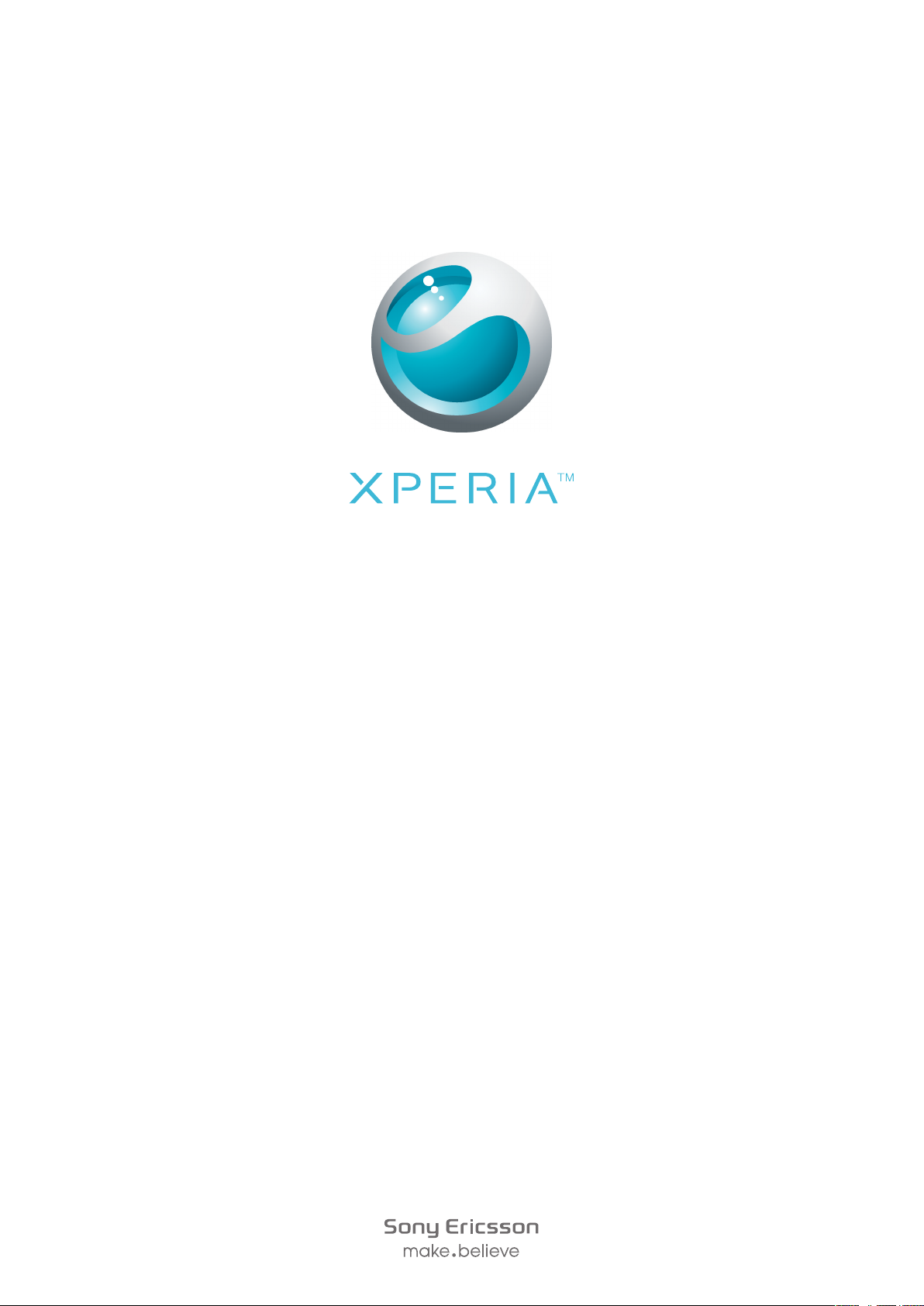
X10
Kibővített használati útmutató
Page 2
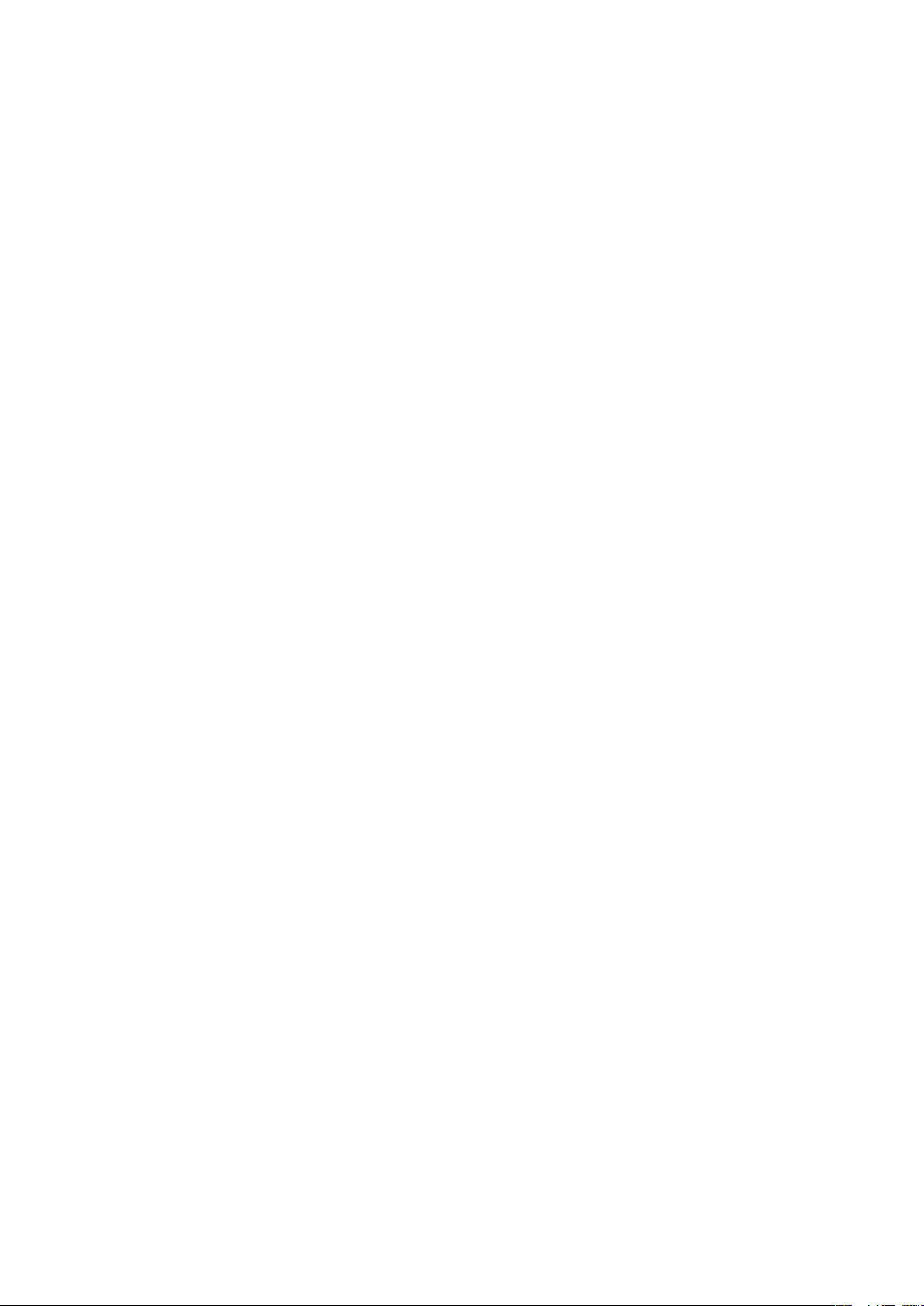
Tartalomjegyzék
Felhasználótámogatás.................................................................6
Fontos tudnivalók.........................................................................7
Első lépések..................................................................................8
Összeszerelés.....................................................................................8
A telefon be- és kikapcsolása..............................................................9
Képernyőzár........................................................................................9
Telepítési útmutató..............................................................................9
A készülék bemutatása.............................................................11
A telefon áttekintése..........................................................................11
Akkumulátor......................................................................................11
A készülék billentyűinek használata...................................................13
Főoldal képernyő...............................................................................14
Alkalmazások kezelése......................................................................18
Állapotsor..........................................................................................19
Értesítési panel..................................................................................21
Értesítési LED....................................................................................22
Az érintőképernyő használata............................................................22
Szöveg beírása.................................................................................24
SIM-kártya........................................................................................25
Memória............................................................................................26
Hordozható sztereó kihangosító........................................................26
A hangerő beállítása..........................................................................26
A telefonbeállítások áttekintése.........................................................27
Üzenetkezelési és internetbeállítások.................................................29
Adatforgalom....................................................................................30
Hálózati beállítások............................................................................31
Hívás............................................................................................32
Segélyhívások...................................................................................32
Híváskezelés.....................................................................................32
Hangposta........................................................................................33
Több hívás........................................................................................33
Konferenciahívások...........................................................................34
Hívási beállítások...............................................................................35
Telefonkönyv .............................................................................36
Kapcsolatok bevitele a telefonba.......................................................36
Telefonkönyv képernyő áttekintése....................................................37
Kapcsolatok kezelése........................................................................38
Kommunikálás a kapcsolatokkal.......................................................40
Kapcsolatok megosztása..................................................................40
2
Ez a kiadvány internetes változata. © Csak magáncélú felhasználásra nyomtatható ki.
Page 3
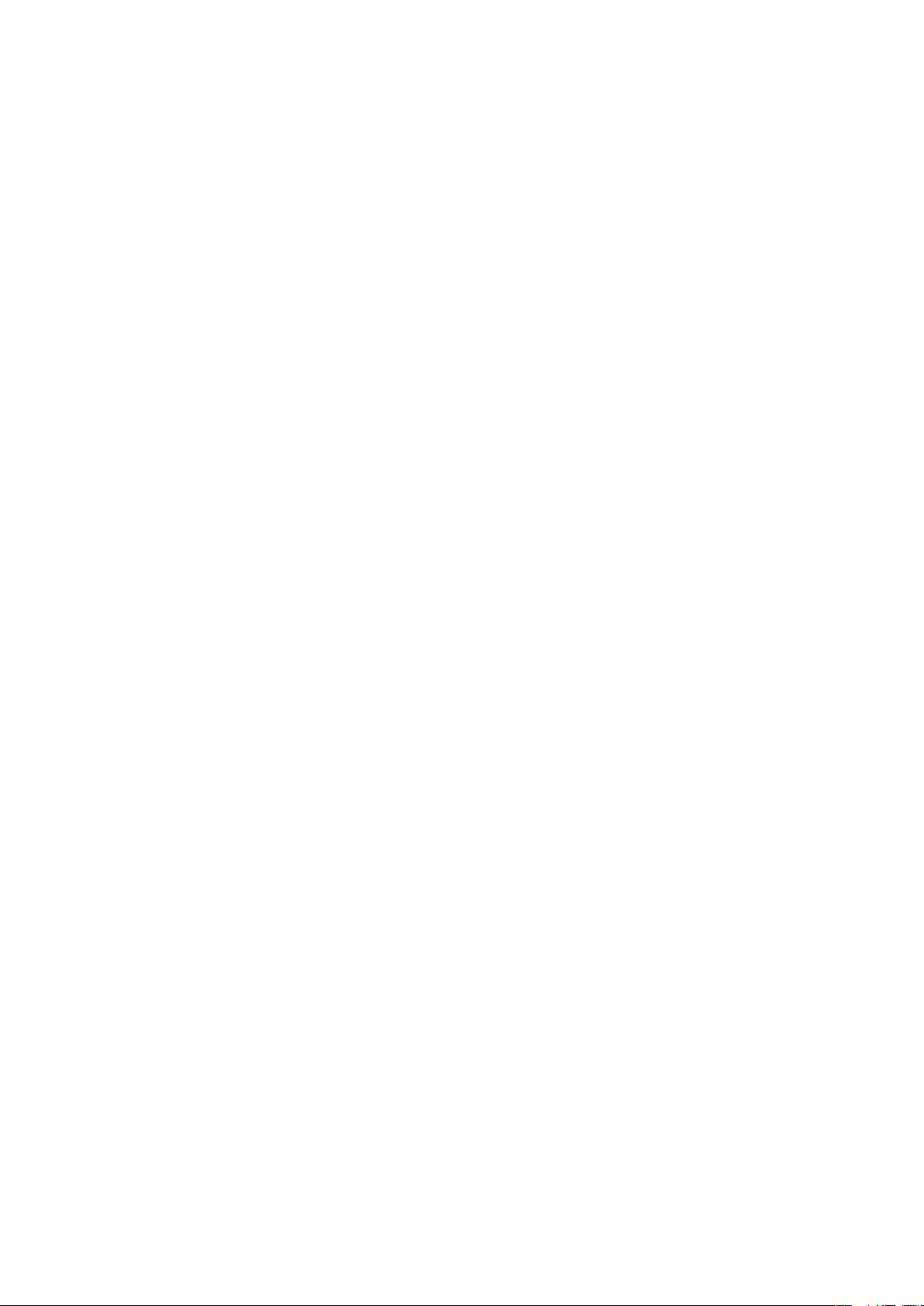
Biztonsági másolat készítése a kapcsolatokról..................................41
Üzenetkezelés............................................................................42
Szöveges és MMS-üzenetek használata...........................................42
Szöveges és MMS-üzenetek beállításai.............................................43
E-mail..........................................................................................45
A levelezés beállítása.........................................................................45
Az e-mail használata.........................................................................45
Az e-mail fiókok használata...............................................................46
Gmail™ és egyéb Google szolgáltatások .........................................47
Google™ Csevegő ....................................................................48
Facebook™.................................................................................49
Facebook™ áttekintés .....................................................................49
A Sony Ericsson Timescape™ alkalmazás..............................50
Timescape™ fő nézet.......................................................................50
Navigálás a Timescape™ alkalmazásban..........................................51
A Timescape™ használata................................................................51
A Timescape™ beállításai.................................................................53
Webes szolgáltatás beállítása a Timescape™ alkalmazásban............53
Android Market™.......................................................................55
Fizetési lehetőségek..........................................................................55
Letöltés az Android Market™ weboldalról.........................................55
Kreatív szervezés.......................................................................57
Naptár...............................................................................................57
Ébresztőóra......................................................................................57
Szinkronizálás.............................................................................60
A Sony Ericsson Sync alkalmazás.....................................................60
A Google Sync™ szinkronizáló szolgáltatás......................................61
Microsoft® Exchange szinkronizálása...............................................61
Kapcsolódás vezeték nélküli hálózatokhoz.............................64
Wi-Fi™..............................................................................................64
Virtuális magánhálózatok (VPN-ek)....................................................66
Webböngésző.............................................................................68
Eszköztár..........................................................................................68
Webhelyek böngészése....................................................................68
Navigálás a weblapokon...................................................................69
Weblapok kezelése...........................................................................69
Könyvjelzők kezelése.........................................................................69
Szöveg és képek kezelése................................................................70
Több ablak........................................................................................70
Letöltés a webről...............................................................................71
Böngészőbeállítások.........................................................................71
3
Ez a kiadvány internetes változata. © Csak magáncélú felhasználásra nyomtatható ki.
Page 4
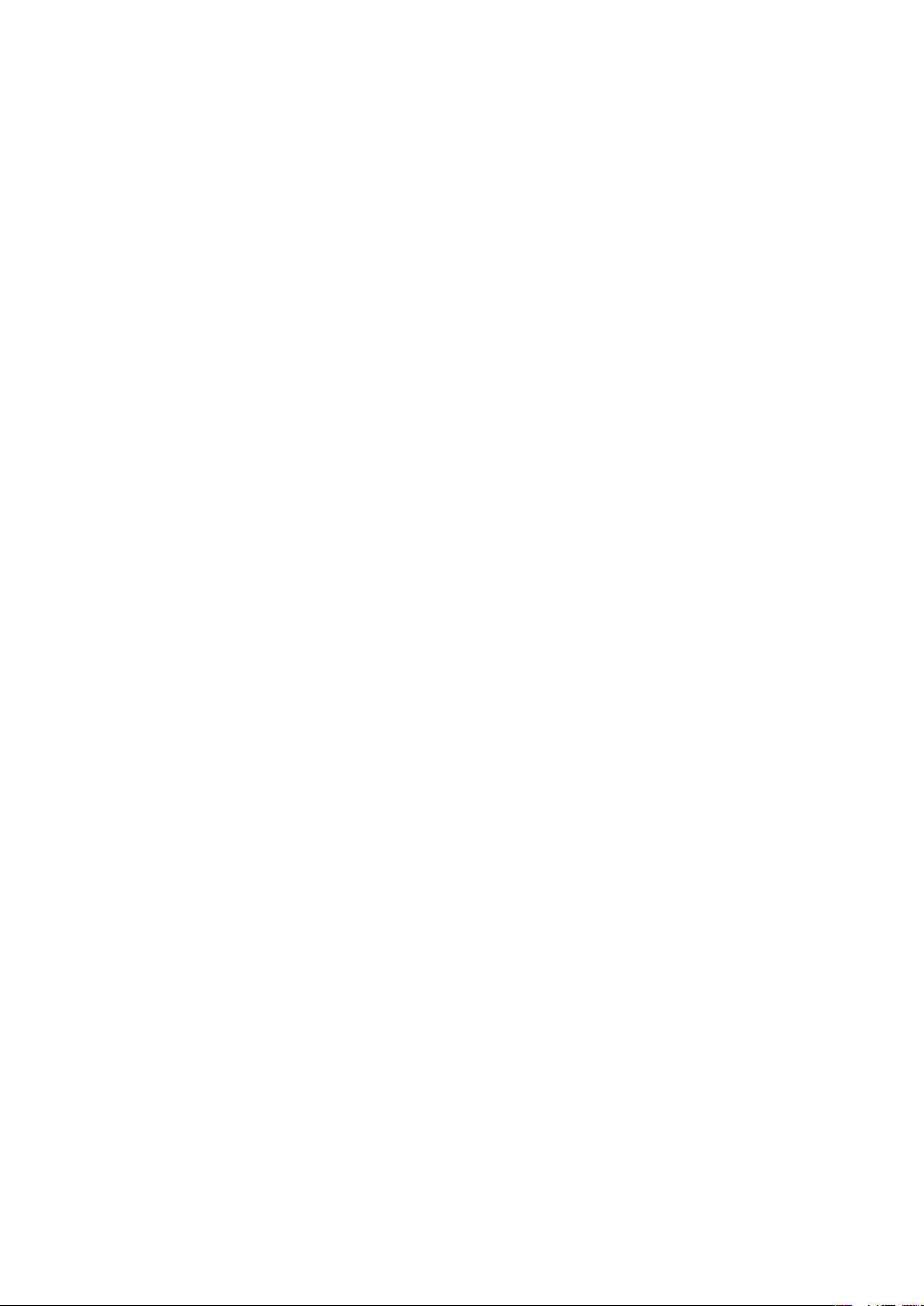
A telefon csatlakoztatása számítógéphez...............................72
Tartalom átvitele és használata USB-kábel használatával..................72
A PC Companion alkalmazás............................................................72
Media Go™ .....................................................................................73
Bluetooth™ vezeték nélküli technológia.................................74
A telefon elnevezése..........................................................................74
Párosítás másik Bluetooth™-eszközzel.............................................74
Tételek küldése és fogadása Bluetooth™ technológia segítségével...75
Biztonsági mentés és visszaállítás...........................................77
A biztonsági másolatként menthető tartalomtípusok..........................77
Média szolgáltatások.................................................................79
A PlayNow™ szolgáltatás.................................................................79
A Sony Ericsson Mediascape alkalmazás...............................81
Médiafájlok másolása a memóriakártyára..........................................81
Kapcsolódó médiatartalom tallózása.................................................81
A médiatartalom részletes adatainak megtekintése...........................82
Zene a Sony Ericsson Mediascape alkalmazásban................83
A zene kezdőképernyője...................................................................83
Hangtartalom tallózása a memóriakártyán.........................................84
A zenelejátszó áttekintése.................................................................85
A zenelejátszó használata..................................................................86
Podcast-fájlok...................................................................................89
A TrackID™ technológia...................................................................90
Fényképek a Sony Ericsson Mediascape alkalmazásban......91
Fiókok beállítása az online szolgáltatásokhoz....................................91
A fényképek kezdőképernyője...........................................................91
Tallózás a helyileg tárolt fényképek közt............................................92
A fotómegjelenítő áttekintése............................................................93
A Touchnote™ alkalmazás................................................................95
Nevek hozzáadása a fényképeken szereplő arcokhoz.......................96
Videók a Sony Ericsson Mediascape alkalmazásban ............97
A videók kezdőképernyője.................................................................97
Tallózás a videók közt.......................................................................97
A videolejátszó áttekintése................................................................99
Videók méretének igazítása a képernyőhöz.....................................100
Fényképek és videók rögzítése..............................................101
Kereső- és kameravezérlők.............................................................101
A fényképezőgép használata...........................................................102
A videokamera használata...............................................................107
Helymeghatározási szolgáltatások........................................111
A GPS technológia használata........................................................111
4
Ez a kiadvány internetes változata. © Csak magáncélú felhasználásra nyomtatható ki.
Page 5
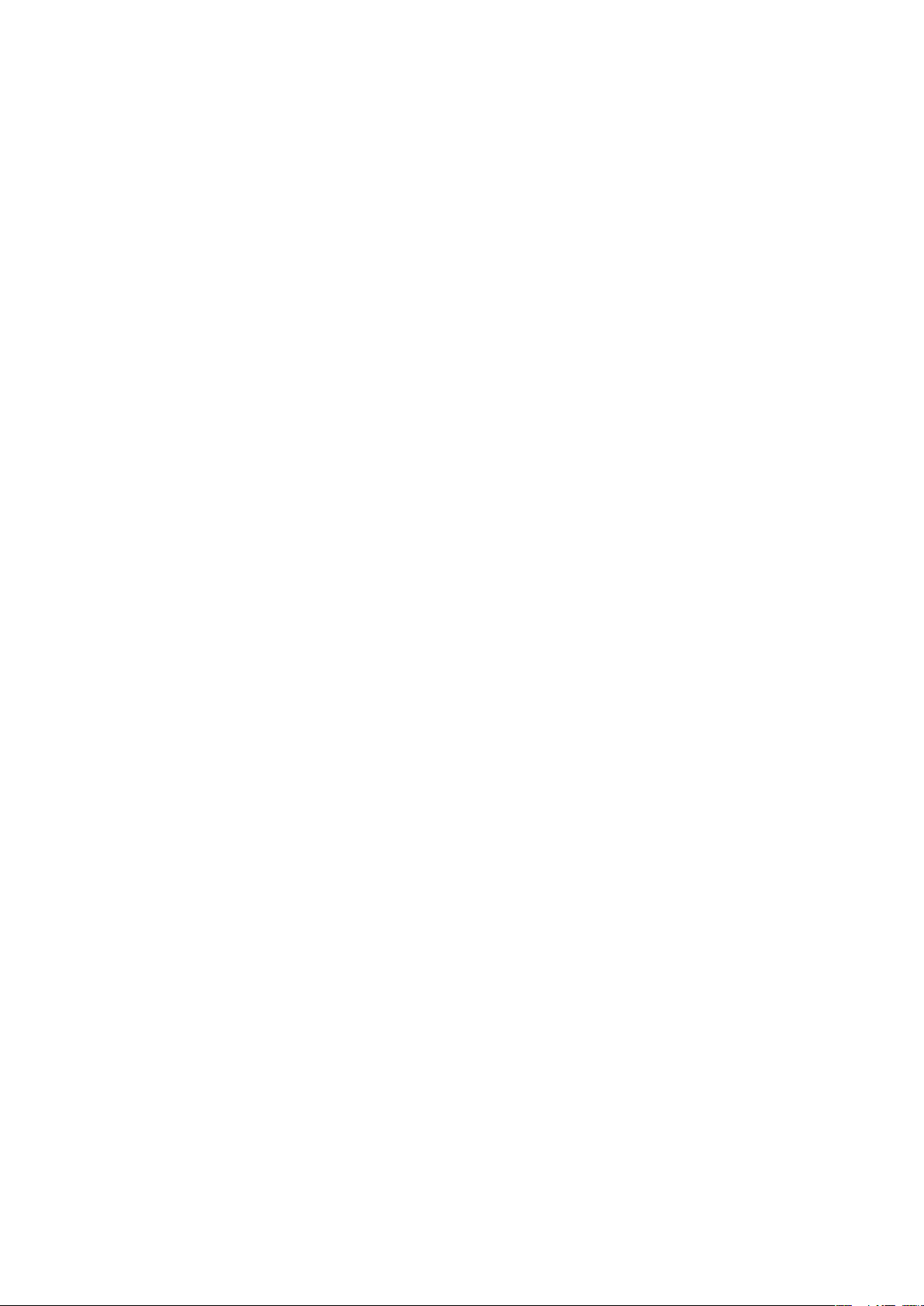
Google Maps™...............................................................................111
Autós útvonaltervezés.....................................................................112
A telefon zárolása és védelme................................................113
Az IMEI-szám..................................................................................113
A SIM-kártya védelme.....................................................................113
Képernyőzár-feloldási alakzat..........................................................114
A telefonszoftver frissítése......................................................115
A telefon frissítése vezeték nélkül....................................................115
A telefon frissítése USB-kábel használatával....................................115
Hibaelhárítás.............................................................................116
A telefon nem a várt módon működik..............................................116
A telefonbeállítások visszaállítása.....................................................116
Nem tudom tölteni a telefonom.......................................................116
Nem jelenik meg az akkumulátortöltést jelző ikon a telefon
feltöltésének indításakor..................................................................116
Az akkumulátor teljesítménye gyenge..............................................116
USB-kábel használatával nem vihető át tartalom a telefon és a
számítógép között...........................................................................117
Nem működnek az internetalapú szolgáltatások..............................117
Hibaüzenetek..................................................................................117
Jogi közlemények....................................................................118
Tárgymutató.............................................................................119
5
Ez a kiadvány internetes változata. © Csak magáncélú felhasználásra nyomtatható ki.
Page 6
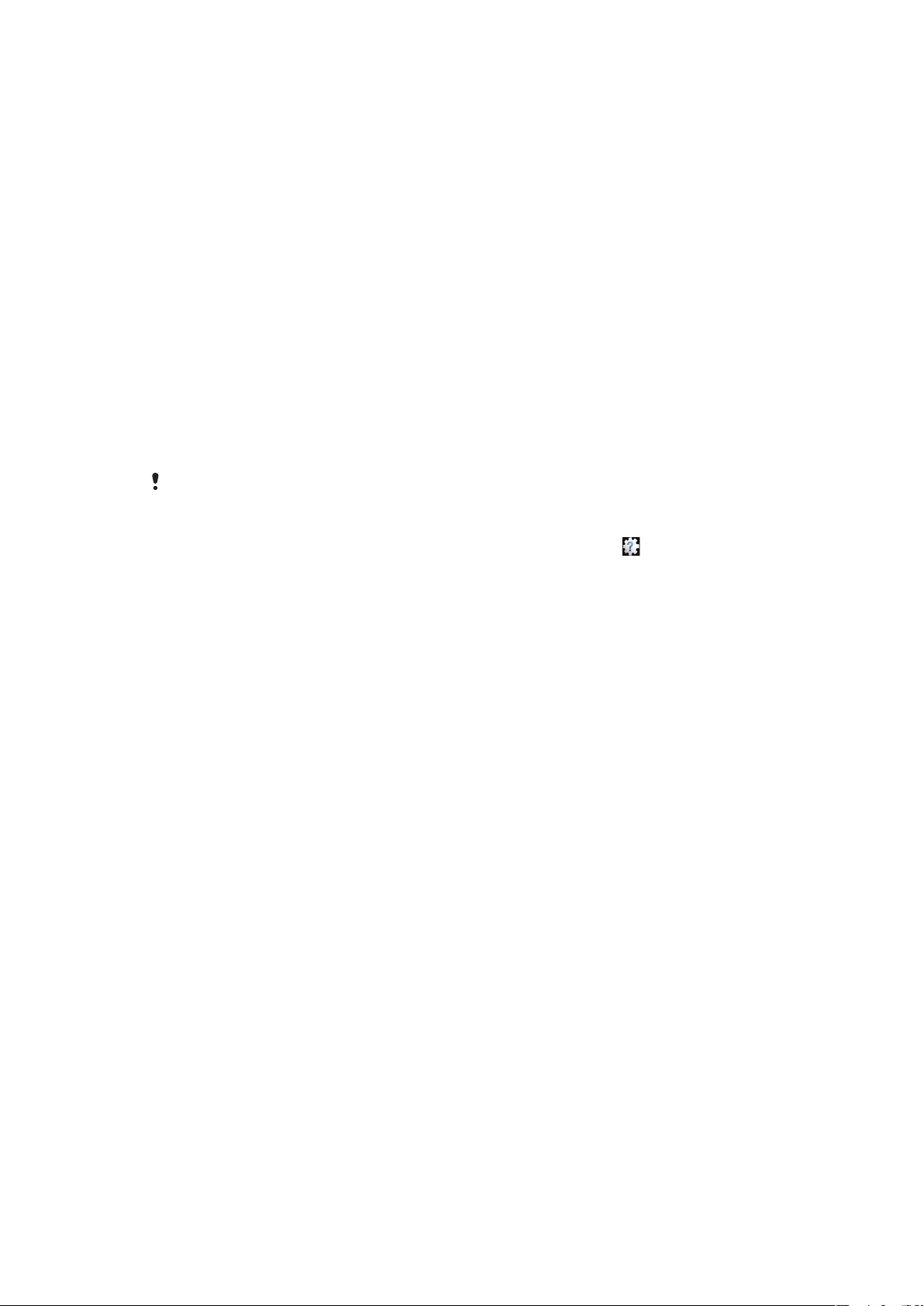
Felhasználótámogatás
A súgó alkalmazás használatával közvetlenül a telefonról hozzáférhet használati
tudnivalókhoz. Megnyithat például a telefon használatára vonatkozó használati útmutatót.
A fentieken kívül hibaelhárítási és egyéb segítséget kaphat a Sony Ericsson támogatási
központtól, valamint ügyfélszolgálatainktól.
• A súgó alkalmazás funkciói:
•
Telefonos használati útmutató – kibővített használati útmutató olvasása és keresése.
•
Telefon optimalizáló – az akkumulátor- és a szoftver-teljesítmény, valamint a
kapcsolódási tulajdonságok javítása.
•
Önképzés – tippek és trükkök megjelenítése, a legújabb hírek olvasása, valamint
útmutató videók megtekintése.
•
E-mail támogatás – e-mail üzenet küldése a támogatási csapatunk számára.
•
Szoftverfrissítések – a legújabb szoftverek letöltése.
•
Support zone (támogatási központ) – látogasson el számítógépéről a
www.sonyericsson.com/support oldalra, hogy a legtöbbet tudja kihozni a telefonjából.
•
Troubleshooting (hibaelhárítás)– megtekinthet gyakori problémákat és hibaüzeneteket a
használati útmutatók végén, valamint a támogatási központ oldalán.
•
Call centre (telefonos ügyfélszolgálat) – ha nincs más megoldás. Az ügyfélszolgálatok
telefonszámait a mellékelt Fontos információk című kiadványban találja.
A kibővített használati útmutató elérhető a www.sonyericsson.com/support webhelyen is.
A súgó alkalmazás használata
1.
Az alkalmazás képernyőn keresse meg és koppintson a Támogatás lehetőségre.
2.
Keresse meg és koppintson a kívánt súgóelemre.
6
Ez a kiadvány internetes változata. © Csak magáncélú felhasználásra nyomtatható ki.
Page 7
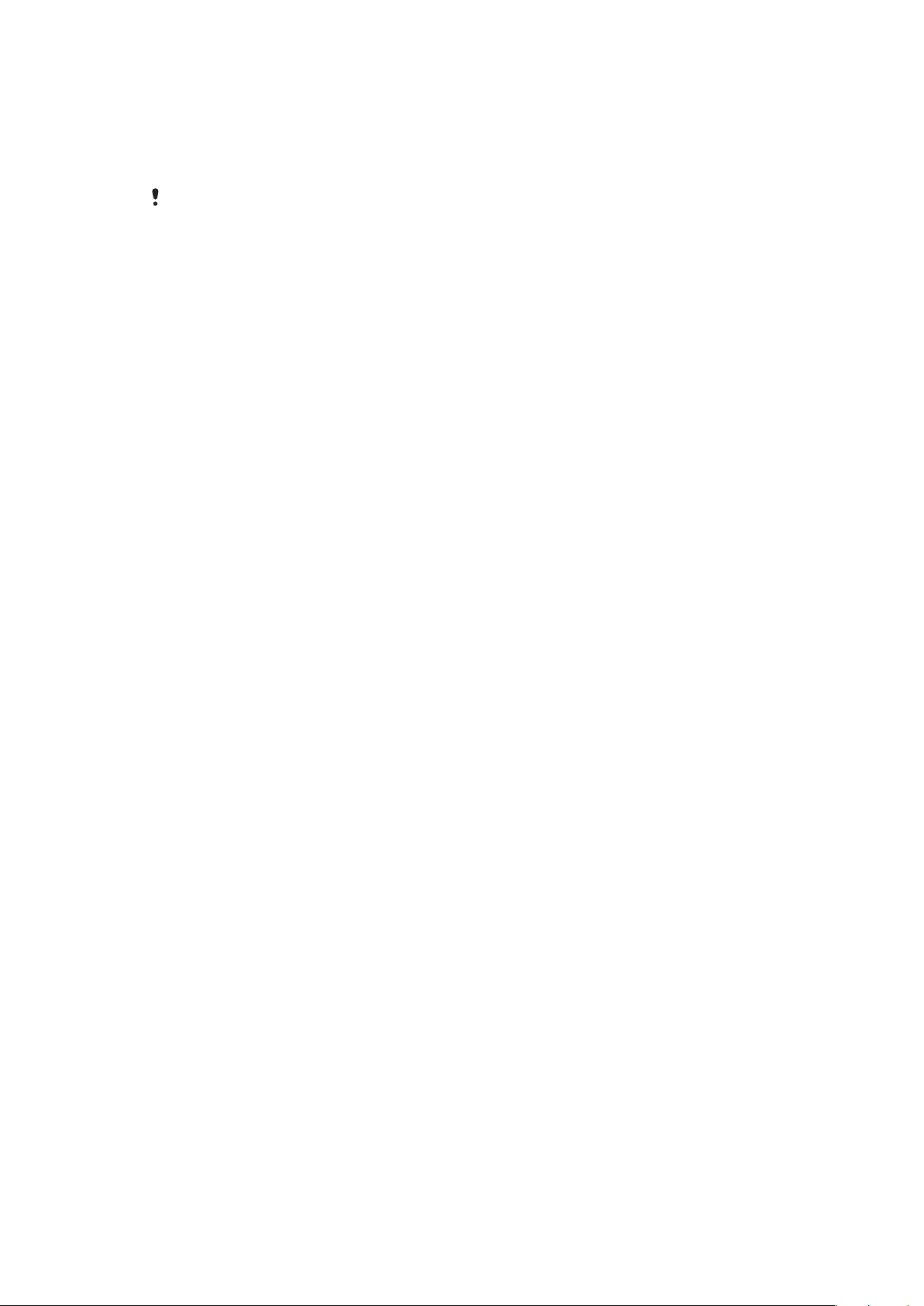
Fontos tudnivalók
Kérjük, hogy a készülék használata előtt olvassa el a Fontos tudnivalók című
tájékoztatót.
A Használati útmutatóban ismertetett egyes szolgáltatások és funkciók nem érhetők el az összes
országban vagy régióban, illetve az egyes területeken nem minden hálózat vagy szolgáltató
támogatja azokat. Ez vonatkozik többek között a nemzetközi GSM-segélyhívószámra (112) is.
Kérjük, forduljon a hálózat üzemeltetőjéhez vagy a szolgáltatóhoz az egyes funkciók és
szolgáltatások elérhetősége, illetve az ezek elérésével vagy használatával kapcsolatban esetleg
felmerülő külön költségek ügyében.
7
Ez a kiadvány internetes változata. © Csak magáncélú felhasználásra nyomtatható ki.
Page 8
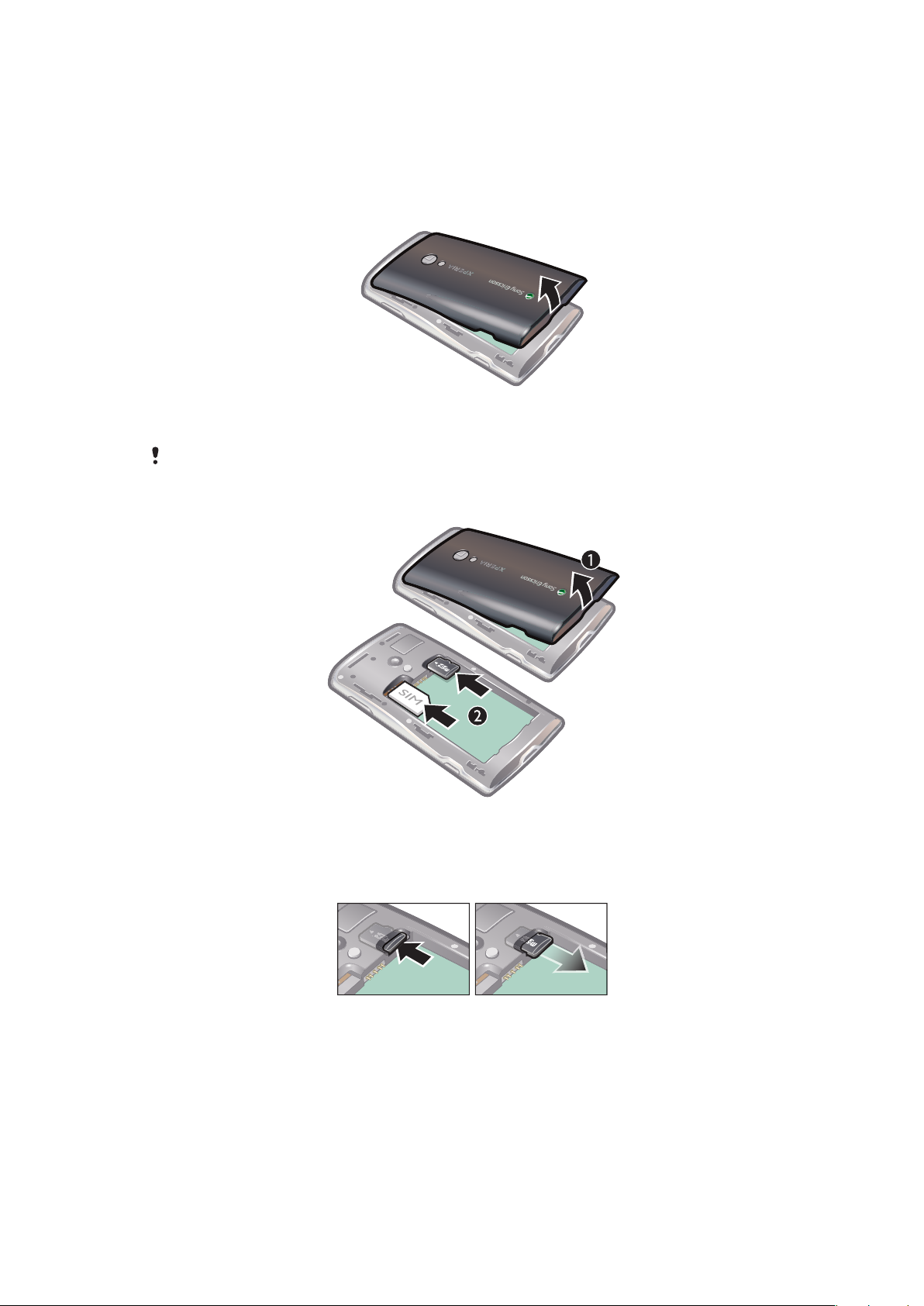
Első lépések
Összeszerelés
Az akkumulátorfedél eltávolítása
•
Ujja hegyével vagy vékony tárggyal nyúljon be a telefon alján, a készülék és az
akkumulátorfedél között található nyílásba. Lassan emelje fel a fedelet.
Ne használjon olyan éles tárgyat, amely sérülést okozhat a telefon alkatrészeiben.
A SIM-kártya és a memóriakártya behelyezése
•
Távolítsa el az akkumulátorfedelet, helyezze be a SIM-kártyát és a memóriakártyát
a megfelelő nyílásukba.
A memóriakártya eltávolítása
•
Távolítsa el az akkumulátorfedelet, nyomja meg a memóriakártya szélét a
kiadásához, és húzza ki. Oldja ki és távolítsa el a fedelet.
8
Ez a kiadvány internetes változata. © Csak magáncélú felhasználásra nyomtatható ki.
Page 9
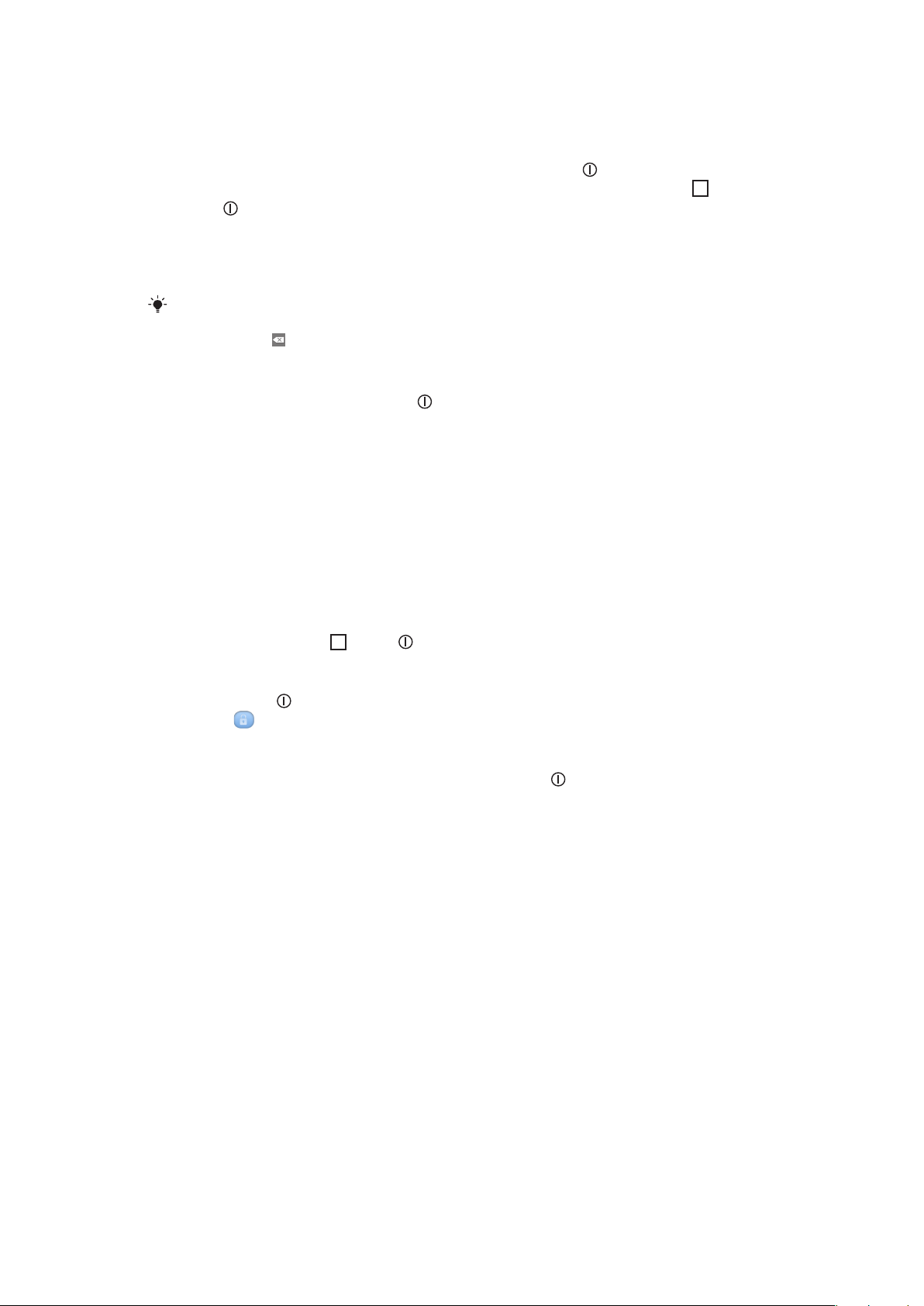
A telefon be- és kikapcsolása
A telefon bekapcsolása
1.
Nyomja meg és tartsa megnyomva a telefon tetején található billentyűt.
2.
Ha a képernyő elsötétül, a képernyő bekapcsolásához nyomja meg röviden a
vagy a gombot.
3.
A képernyő feloldásához a képernyő zár ikont húzza át a képernyőn.
4.
Szükség esetén adja meg a SIM-kártyához tartozó PIN-kódot, majd válassza az
OK gombot.
5.
Az első indításkor kövesse a telepítési útmutató utasításait.
A SIM-kártya PIN-kódját kezdetben a szolgáltatótól kapja, de később a Beállítások menüben
megváltoztatható. Ha ki akarja javítani a SIM-kártyához tartozó PIN-kód beírásakor vétett hibát,
nyomja meg a gombot.
A telefon kikapcsolása
1.
Nyomja meg és tartsa megnyomva a
nyílik.
2.
A Beállítások menüben koppintson a Kikapcsolás parancsra.
3.
Koppintson az OK parancsra.
billentyűt, amíg a Beállítások menü meg nem
Képernyőzár
Ha a telefon be van kapcsolva és egy megadott ideig nem használja, az akkumulátor
kímélése érdekében a képernyő automatikusan elsötétül és lezár. A képernyőzár
megakadályozza, hogy az érintőképernyőn nem kívánt műveletet hajtson végre, amikor
éppen nem használja telefonját.
A képernyő bekapcsolása
•
Nyomja meg röviden a
Képernyő zárolásának feloldása
1.
Nyomja meg a
2.
Húzza a ikont a képernyőzár mentén a másik oldalra.
A képernyő lezárása kézzel
•
A képernyő működő állapotában rövid időre nyomja le a billentyűt.
billentyűt a képernyő bekapcsolásához.
vagy a gombot.
Telepítési útmutató
A telefon első bekapcsolásakor egy telepítési útmutató nyújt segítséget a telefon alapvető
funkcióinak és legfontosabb beállításainak megadásában. Állítsa be a telefonját igényei
szerint. Importálja a régi kapcsolat adatait, válassza ki a telefon által használt nyelvet,
optimalizálja a vezeték nélküli kapcsolat beállításait stb.
A telepítési útmutató az alábbiakat biztosítja:
•
Alapvető telefonbeállítások megadása, így például a nyelv, az internet, az idő és dátum
beállítása.
•
Wi-Fi® beállítások – növeli a kapcsolat sebességét és csökkenti az adatátvitel költségét.
•
Alkalmazás beállítások – segít az e-mail és online szolgáltatások beállításában, illetve a
kapcsolat adatok átvitelében.
További segítségért elolvashatja a telefonban lévő Használati útmutatót, amely a
www.sonyericsson.com/support weboldalon is rendelkezésre áll, és amely az alábbiakra
vonatkozó információkat tartalmazza:
•
A telefon billentyűire vonatkozó információk
•
Szöveg beírása
•
Wi-Fi®
9
Ez a kiadvány internetes változata. © Csak magáncélú felhasználásra nyomtatható ki.
Page 10

•
Sony Ericsson Sync
Mielőtt szinkronizáló fiók használatával a kapcsolat adatokat importálni szeretné, először létre
kell hoznia egy szinkronizáló fiókot, és arra a kapcsolat adatokról biztonsági mentést kell
készítenie. Ha nem szeretné szinkronizálni a SIM-kártyán vagy memóriakártyán lévő
kapcsolatokat, akkor a szinkronizálási fiók beállítása előtt importálja a kapcsolatokat a SIMkártyájáról vagy memóriakártyáról az új telefonra.
Egyes lépéseket kedve szerint kihagyhat és a telepítési útmutatót elérheti az
alkalmazásképernyőkről, vagy a Beállítások menüből módosíthatja a beállításokat.
10
Ez a kiadvány internetes változata. © Csak magáncélú felhasználásra nyomtatható ki.
Page 11

A készülék bemutatása
1
9
10
3
4
5
6
7
2
8
11
13
12
15
16
14
A telefon áttekintése
1 Töltő vagy USB-kábel csatlakozója
2 3,5 mm-es fülhallgató-csatlakozó
3 Be- és kikapcsoló billentyű/képernyőzár
4 Fényérzékelő
5 Fülhallgató hangszóró
6 Közelítésérzékelő
7 LED jelzőfény (akkumulátor állapota)
8 Érintőképernyő
9 Vissza billentyű
10 Főoldal billentyű
11 Menü billentyű
12 Objektív
13 Hangerőbillentyű/Zoom billentyű
14 Kameravilágítás
15 Kamerabillentyű
16 Hordszíj befűzőnyílása
Akkumulátor
Az Android™ telefon mindig csatlakozva van és eléri a frissítéseket, bárhová is megy. Ez
befolyásolja a telefon akkumulátor élettartamát is. Az alábbiakban tippeket olvashat arra
vonatkozóan, hogy folyamatos csatlakozás és a frissítések elérése mellett hogyan
hosszabbítsa meg az akkumulátor élettartamát.
Az akkumulátor teljesítménye
A készenléti idő az az idő, amely alatt az akkumulátor a telefont üzemelteti, de hívásokat nem
kezdeményez és nem fogad. Minél több időt tölt a telefon készenléti módban, annál tovább tart
az akkumulátor.
Az akkumulátor teljesítményét az alábbi tippek alkalmazásával javíthatja:
Ez a kiadvány internetes változata. © Csak magáncélú felhasználásra nyomtatható ki.
11
Page 12

•
Töltse gyakran a telefont.
•
Az adatok letöltése az internetről nagy energiafogyasztással jár. Amikor nem használja az
internetet, az állapotsoron lévő Adatforgalom lehetőség letiltásával szüntessen meg
minden adatkapcsolatot.
•
A szinkronizáló alkalmazásokhoz (amelyek az e-mail, naptár és kapcsolatok
szinkronizálására szolgálnak) állítson be kézi szinkronizálást. Automatikus szinkronizálás is
végezhető, de növelje meg az időközöket.
•
Ellenőrizze a telefon akkumulátor felhasználás menüjében, hogy melyik alkalmazás
fogyasztja a legtöbb energiát. A telefon több energiát fogyaszt, ha olyan videó és zene
sugárzó alkalmazásokat használ, mint a YouTube™. Egyes Android Market™
alkalmazások szintén több energiát fogyasztanak. Korlátozza ezeknek az alkalmazásoknak
a használatát, amikor az akkumulátor lemerülőben van.
•
Növelje a Facebook™ és a Twitter™ frissítések közötti időközt vagy állítson be kézi
frissítést.
•
Amikor nem használja, kapcsolja ki a GPS, a Bluetooth™ és a Wi-Fi® funkciót. Ezek
könnyebben kapcsolhatók be és ki úgy, hogy a Kezdőképernyőhöz hozzáadja az
Energiagazdálkodás alkalmazásfelületet. A 3G funkció kikapcsolása nem szükséges.
•
Csökkentse a képernyő fényerejét.
•
Kapcsolja ki a telefont, vagy használja a Repülőgépes módot, amikor olyan helyen van,
ahol nincs hálózati lefedettség. Ha nem kapcsolja ki, a telefon újra és újra elérhető
hálózatokat keres, ez pedig áramot fogyaszt.
•
A zenehallgatáshoz használjon fülhallgatót. Ez kevesebb áramot fogyaszt, mintha a telefon
kihangosító hangszóróján hallgatna zenét.
•
A kibővített használati útmutatóért látogasson el a www.sonyericsson.com/support
weboldalra, vagy nyissa meg a Sony Ericsson Támogatás
alkalmazást. Itt egy videót is
talál arról, hogyan növelheti az akkumulátor teljesítményét.
Az akkumulátor élettartamára csak minimális hatással van, ha a képernyő fényerejét csökkenti,
illetve ha a Bluetooth™ és a Wi-Fi® engedélyezve van, de nincs használva.
Minden adatkapcsolat kikapcsolása
1.
Az értesítési panel megnyitásához a Kezdőképernyőről húzza az állapotsort lefelé.
2.
Koppintson az Adatforgalom lehetőségre, majd az összes adatkapcsolat
kikapcsolásához szüntesse meg az Adatkapcsolat jelölőnégyzet jelölését.
Az adatkapcsolatok akkor aktívak, ha az állapotsoron az Adatforgalom
ikon látható.
Az akkumulátor használat menü megnyitása
1.
A Kezdőképernyőn koppintson a ikonra.
2.
Keresse meg a Beállítások > A telefon adatai > Akkumulátorhasználat
lehetőséget és koppintson rá annak érdekében, hogy megnézze, mely alkalmazások
használják a legtöbb energiát.
Az állapotváltó alkalmazásfelület hozzáadása a Főoldal képernyőhöz
1.
A Kezdőképernyő képernyőn nyomja meg a
2.
Koppintson a Hozzáadás > Vezérlők lehetőségre.
3.
Válassza ki az Állapotváltás alkalmazásfelületet. Ez a lépés megkönnyíti az összes
billentyűt.
adatkapcsolat be- és kikapcsolását.
Az Energiagazdálkodás alkalmazásfelület hozzáadása a Főoldal képernyőhöz
1.
A Kezdőképernyőről nyomja meg a
2.
Koppintson az Hozzáadás > Vezérlők parancsra.
3.
Válassza az Energiagazdálkodás alkalmazásfelületet. Így már egyszerűbben
billentyűt.
kapcsolhatja be vagy ki a Wi-Fi™, Bluetooth és GPS funkciókat.
12
Ez a kiadvány internetes változata. © Csak magáncélú felhasználásra nyomtatható ki.
Page 13
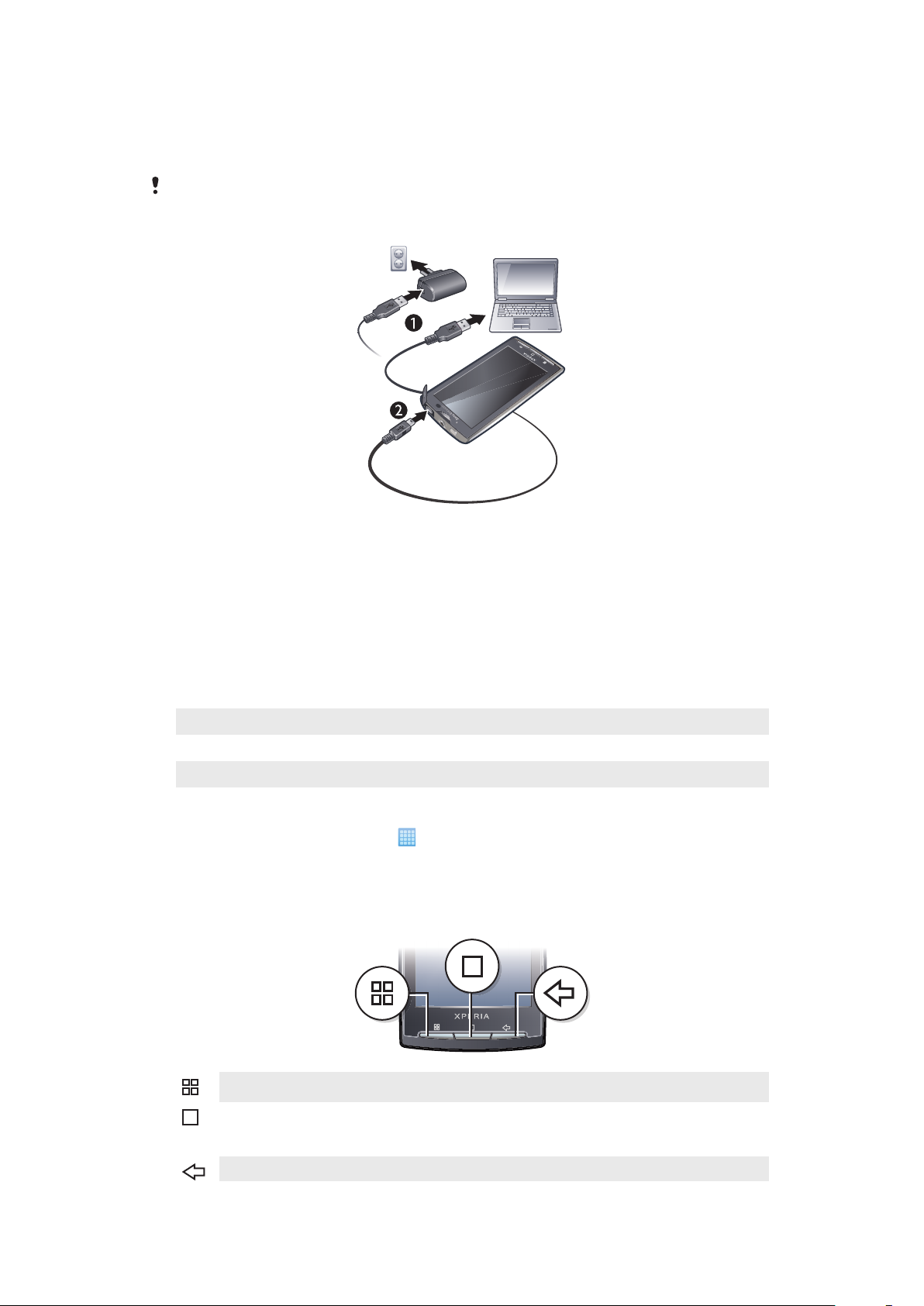
Az akkumulátor feltöltése
A telefon akkumulátora a készülék megvásárlásakor részlegesen feltöltött állapotban van.
A készülék áramforráshoz csatlakoztatásakor néhány percbe is beletelhet, mire az
akkumulátor ikonja megjelenik a képernyőn. A telefont töltés közben is használhatja.
Az akkumulátor nem sokkal a teljes feltöltés után megkezdi a kisütést, majd némi idő elteltével
újból tölt. Ez az akkumulátor élettartamának a meghosszabbítására szolgál, és a töltöttségi
állapot szintjének 100 százalék alá esését eredményezheti.
A telefon feltöltése töltő segítségével
•
Csatlakoztassa a telefont egy konnektorhoz az USB-kábel és a töltő segítségével.
A telefon feltöltése számítógép segítségével
1.
A telefonhoz tartozó USB-kábellel csatlakoztassa a telefont a számítógép egy USBportjához.
2.
Koppintson a következő parancsra: Telefon töltése.
Akkumulátor LED állapota
Zöld
Piros villogás Az akkumulátor töltöttségi szintje alacsony
Narancssárga Az akkumulátor töltődik. Az akkumulátor töltöttsége az alacsony és a teljes szint között van
Az akkumulátor töltöttségi szintjének ellenőrzése
1.
A Kezdőképernyőn koppintson a ikonra.
2.
Keresse meg és koppintson a Beállítások > A telefon adatai > Állapot parancsra.
Az akkumulátor teljesen fel van töltve
A készülék billentyűinek használata
•
Menü
Főoldal
Vissza
Az aktuális képernyőn vagy alkalmazásban elérhető beállítások listájának megnyitása
•
A Kezdőképernyőre vagy az alkalmazások képernyőre juthat bármilyen alkalmazásból
vagy képernyőről
•
A legutóbb használt alkalmazás ablakának megnyitása
•
Visszalépés az előző képernyőre
13
Ez a kiadvány internetes változata. © Csak magáncélú felhasználásra nyomtatható ki.
Page 14
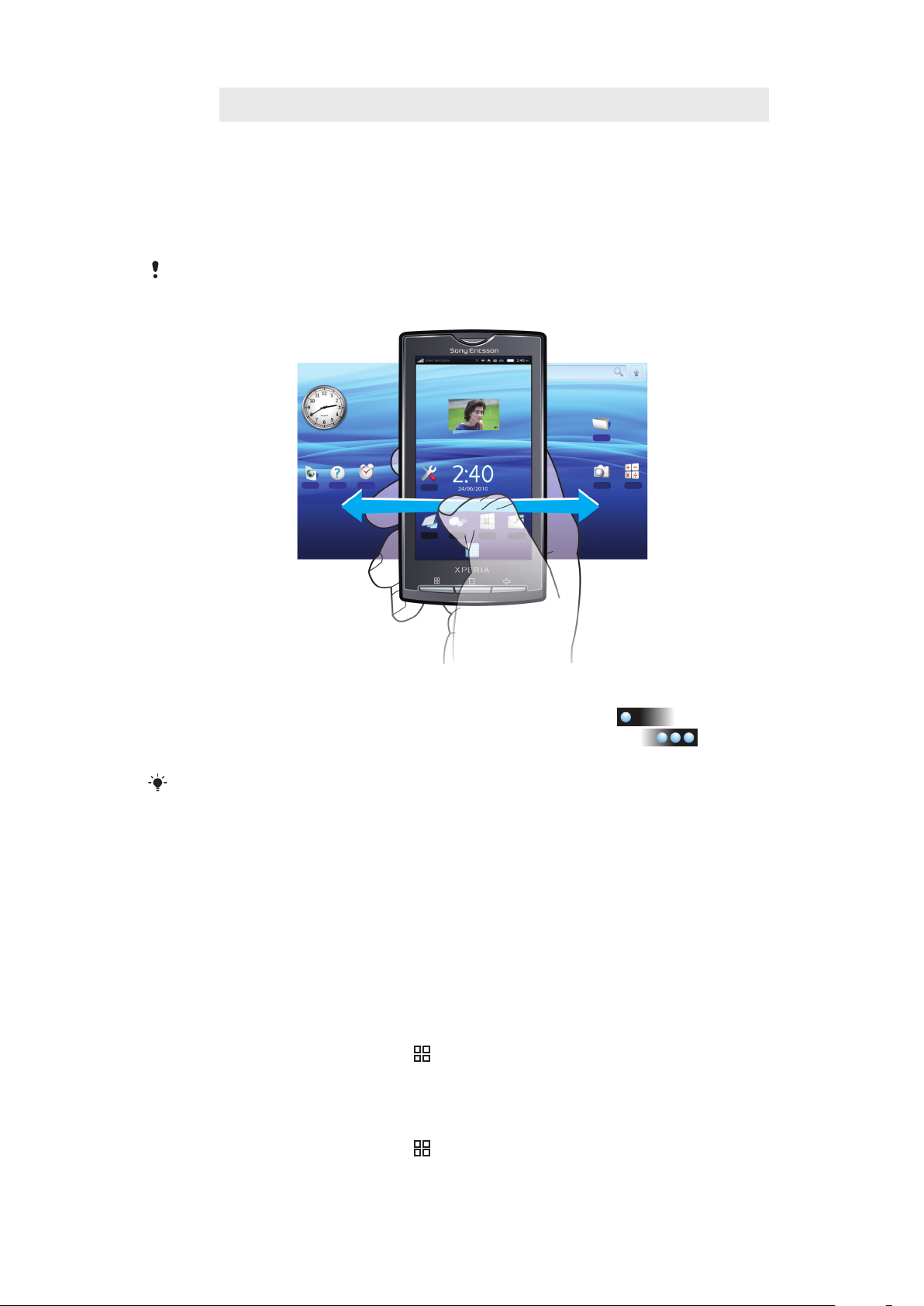
•
A képernyő-billentyűzet, a párbeszédpanelek, a Beállítások menü vagy az értesítési panel
bezárása
Főoldal képernyő
A Kezdőképernyő a telefon használatának kiindulópontja. A Kezdőképernyő személyre
szabható, így például alkalmazásokat, parancsikonokat, vezérlőket vehet fel rá, illetve
megváltoztathatja a háttérképet. A Kezdőképernyő a kijelző szélességén túlra is kiterjed,
így nagyobb teret ad a személyes igényeknek.
Ha a Kezdőképernyőre vált, egyes alkalmazások továbbra is futhatnak a háttérben. Ha nem
szeretne a háttérben alkalmazásokat futtatni, a Kezdőképernyőre váltás előtt minden megnyitott
alkalmazásból ki kell lépnie.
A kiterjesztett Főoldal képernyő megtekintése
1.
Balra történő görgetéshez koppintson a képernyő bal oldalán lévő
2.
Jobbra történő görgetéshez koppintson a képernyő jobb oldalán lévő
ikonra.
ikonra.
A képernyő bal és jobb oldalán lévő pontok száma azt mutatja, hogy a kibővített Kezdőképernyő
mely részében tartózkodik éppen.
Elem elhelyezése a kiterjesztett Főoldal képernyő területére
1.
Érintsen meg és tartson megnyomva egy elemet a Kezdőképernyő képernyőn, amíg
az meg nem nagyobbodik, és a telefon rezgő jelzést nem ad.
2.
Húzza az elemet balra vagy jobbra.
Élő háttérképek
A mozgó háttérképek lehetőséget adnak arra, hogy feldobja a Kezdőképernyő
megjelenését. Bizonyos élő háttérképek a nappali és éjszakai óráknak megfelelően
változnak.
A Főoldal képernyő hátterének megváltoztatása
1.
A Kezdőképernyőről nyomja meg a
2.
Koppintson a következő parancsra: Háttér.
3.
A mozgó háttérképek eléréséhez koppintson az Mozgó hátterek lehetőségre.
Alkalmazásfelületek hozzáadása a Főoldal képernyőhöz
1.
A Kezdőképernyőről nyomja meg a
2.
Koppintson az Hozzáadás > Vezérlők parancsra.
3.
Válassz egy alkalmazásfelületet.
billentyűt.
billentyűt.
14
Ez a kiadvány internetes változata. © Csak magáncélú felhasználásra nyomtatható ki.
Page 15
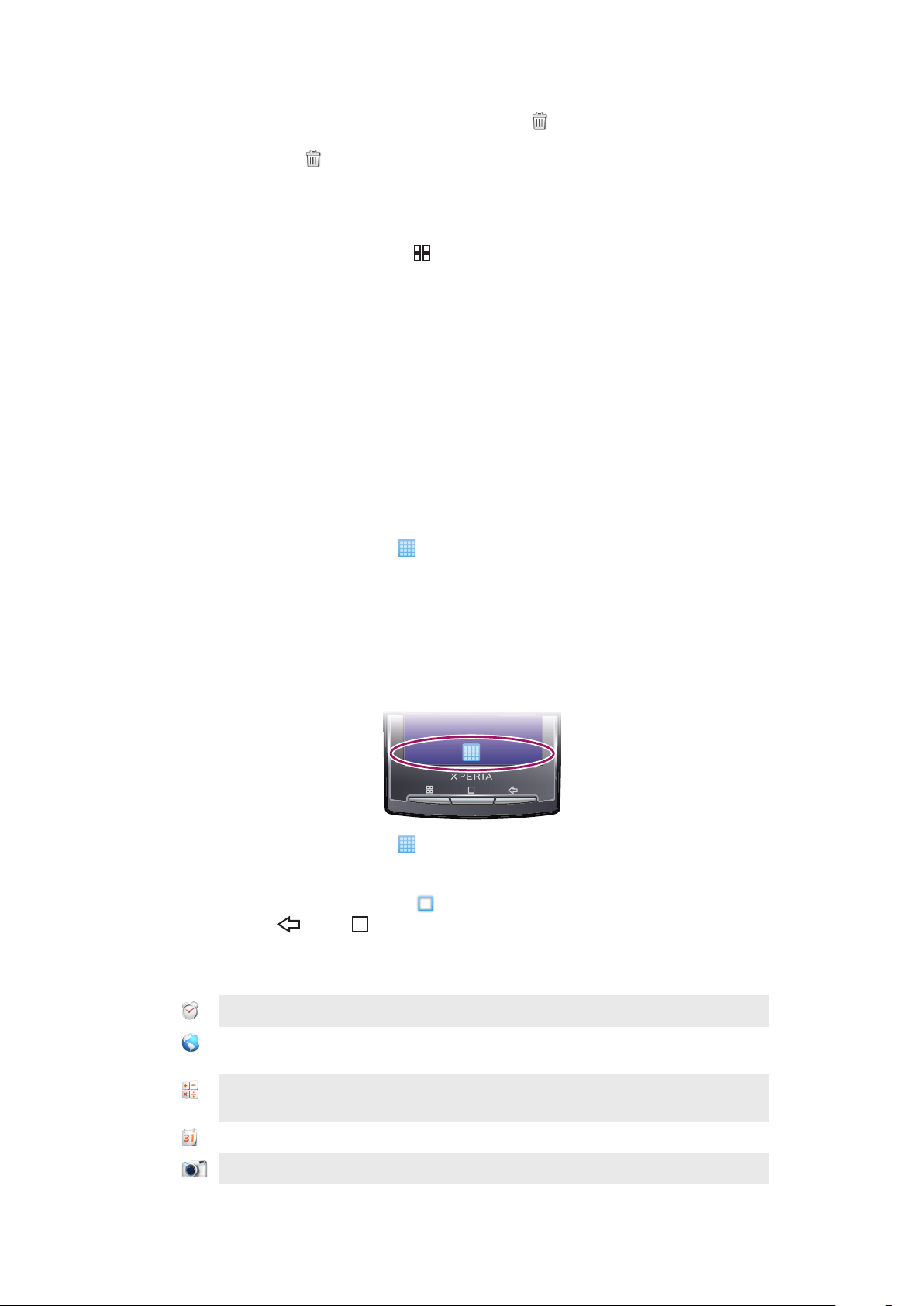
Elem törlése a Főoldal képernyőről
1.
Érintse meg és tartsa megnyomva az elemet, amíg a ikon meg nem jelenik a
képernyő tetején.
2.
Húzza az elemet a ikonra, majd addig tartsa ott, amíg a képernyő alja ki nem
világosodik.
3.
Engedje fel az elemet.
Mappa felvétele a Főoldal képernyőre
1.
A Kezdőképernyőről nyomja meg a billentyűt.
2.
Koppintson az Hozzáadás > Mappák parancsra.
3.
Jelölje ki a felvenni kívánt mappatípust.
Elemek felvétele mappába
1.
Érintse meg és tartsa megnyomva egy alkalmazás ikonját, amíg az meg nem
nagyobbodik, és a telefon rezgő jelzést nem ad.
2.
Húzza az alkalmazásikont a mappára.
Mappa átnevezése
1.
Koppintson a mappára a megnyitásához.
2.
Érintse meg és tartsa megnyomva a mappa címsorát a Mappa átnevezése
párbeszédpanel megnyitásához.
3.
Írja be a Mappa neve értéket, és koppintson az OK gombra.
Parancsikon létrehozása az alkalmazások képernyőjéről
1.
A Kezdőképernyőn koppintson a
2.
Érintse meg és tartsa lenyomva az alkalmazást, amíg meg nem jelenik a
ikonra.
Kezdőképernyőn.
Az Alkalmazások képernyő
A telefonra telepített alkalmazások az Alkalmazások képernyő használatával érhetők el.
Az Alkalmazások képernyő megnyitása
•
A Kezdőképernyőn koppintson a
ikonra.
Az Alkalmazások képernyő bezárása
•
Koppintson a következő parancsra: .
•
Nyomja meg a vagy a billentyűt.
Az alkalmazások áttekintése
Ébresztőóra
Böngésző
Riasztás beállítása
Webhelyek böngészése, valamint új programok és fájlok
letöltése az internetről
Számológép
Alapműveletek – összeadás, kivonás, szorzás és osztás –
végrehajtása
Naptár
Kamera
Találkozók nyilvántartása
Fényképek és videoklipek készítése
15
Ez a kiadvány internetes változata. © Csak magáncélú felhasználásra nyomtatható ki.
Page 16
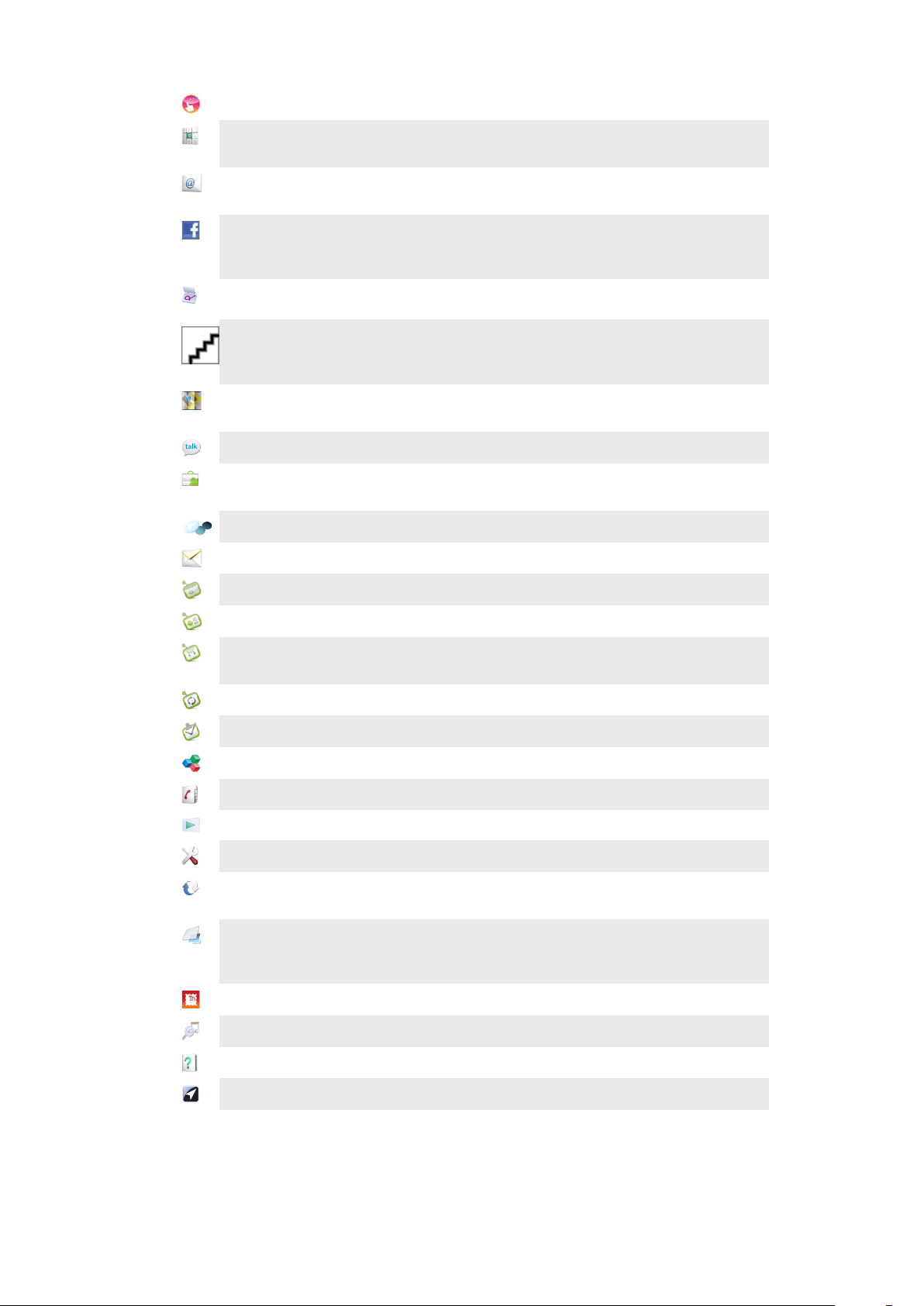
Creatouch
Saját háttérkép megtervezése
Telefon
E-mail
Facebook™
Kézmozdulatszerkesztő
Gmail™
Google Maps
Talk
Market
Mediascape
Üzenetkezelés
Híváskezdeményezés és -fogadás, váltás a hívások közt és
konferenciahívások beállítása
E-mail üzenetek küldése és fogadása. akár több fiók
használatával is
A Facebook for Android™ alkalmazás megkönnyíti, hogy
folyamatosan kapcsolatban maradjon, és információkat
osszon meg ismerőseivel
Előre megadott kézmozdulatparancsok meghatározása
A Gmail™ szolgáltatást támogató e-mail alkalmazás
Az aktuális tartózkodási hely megtekintése, más helyek
keresése és útvonalszámítás
Online csevegés
Az Android™ Market piactér, ahonnan új alkalmazások
tölthetők le és vásárolhatók a telefonhoz
Médiafájlok, például zenék, fényképek és videók kezelése
Szöveges és MMS-üzenetek küldése és fogadása
Moxier Naptár
Moxier Kapcsolatok
Moxier Mail
Moxier Szinkronizáló
Moxier Feladatok
OfficeSuite
Telefonkönyv
PlayNow™
Beállítások
Sony Ericsson Sync
Timescape™
Touchnote
TrackID™
Hozzáférés a vállalati Microsoft® Exchange naptárhoz
Hozzáférés a vállalati Microsoft® Exchange kapcsolatokhoz
Hozzáférés a vállalati Microsoft® Exchange e-mail
üzenetekhez
A vállalati Microsoft® Exchange szinkronizálása telefonjával
Hozzáférés a vállalati Microsoft® Exchange feladatokhoz
Szöveges dokumentumok tallózása és olvasása
Az ismerősök és kollégák nyilvántartása
Különféle érdekes tartalmak letöltése a telefonra
A telefonbeállítások személyes igényekhez igazítása
A Sony Ericsson webhelyen lévő kapcsolatainak
szinkronizálása, tárolása és teljes körű kihasználása
A napi kommunikációs és médiaesemények figyelemmel
követése a telefonon és az igénybe vett online
szolgáltatásokban
Nyomtatott képeslapok küldése a rokonoknak és barátoknak
Zenefelismerő szolgáltatás
Használati útmutató
Wisepilot
A telefonon olvasható, kibővített használati útmutató
GPS-navigációs szolgáltatás
16
Ez a kiadvány internetes változata. © Csak magáncélú felhasználásra nyomtatható ki.
Page 17
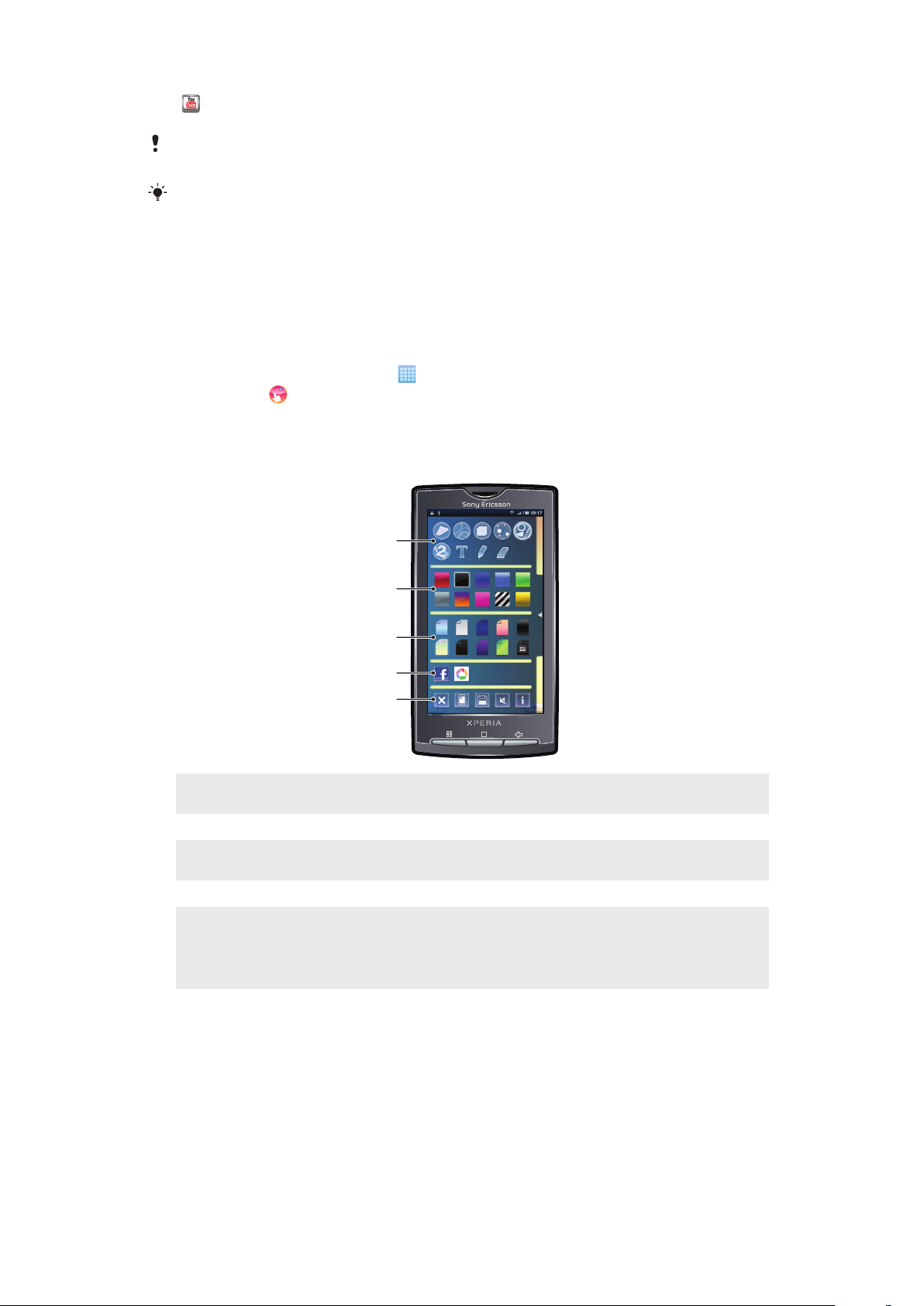
YouTube
1
2
3
4
5
Videók megosztása és megtekintése a világ minden tájáról
Egyes alkalmazások használatát nem minden hálózat és/vagy szolgáltató támogatja minden
területen.
A letöltött alkalmazások megjelennek az alkalmazások képernyőjén.
A Creatouch™ alkalmazás
Különböző háttérképek, színek és alakzatok keverésével saját egyéni háttérképeket hozhat
létre. Készíthet szabadkézi rajzokat, és hozzáadhat szöveget vagy fényképeket is. A saját
tervezésű háttérképeket feltöltheti a Facebook™ és a Picasa™ szolgáltatásba, és
megoszthatja ismerőseivel.
A Creatouch™ megnyitása
1.
A Kezdőképernyőn koppintson a ikonra.
2.
Koppintson a Creatouch ikonra.
A Creatouch™ menü áttekintése
Válasszon a különféle színek, háttérképek, alakzatok és elemek közül:
1
Különböző alakzatok, számok, szöveg vagy szabadkézi ecset kiválasztása. Ha módosítani szeretne
valamit, választhatja a radírt is
2 A háttérkép létrehozásakor használandó színséma kiválasztása
3 Háttérkép beállítása egy fénykép kiválasztásával a kameraalbumból, illetve egy előre megadott szín
kijelölésével
4 Háttérkép feltöltése a Facebook™ vagy a Picasa™ szolgáltatásba
•
5
A munkaterület törlése
•
Az aktuális terv beállítása háttérképként
•
Az aktuális háttérkép mentése a memóriakártyára
•
A hang elnémítása
•
A Creatouch™ alkalmazásra vonatkozó információk megtekintése
17
Ez a kiadvány internetes változata. © Csak magáncélú felhasználásra nyomtatható ki.
Page 18
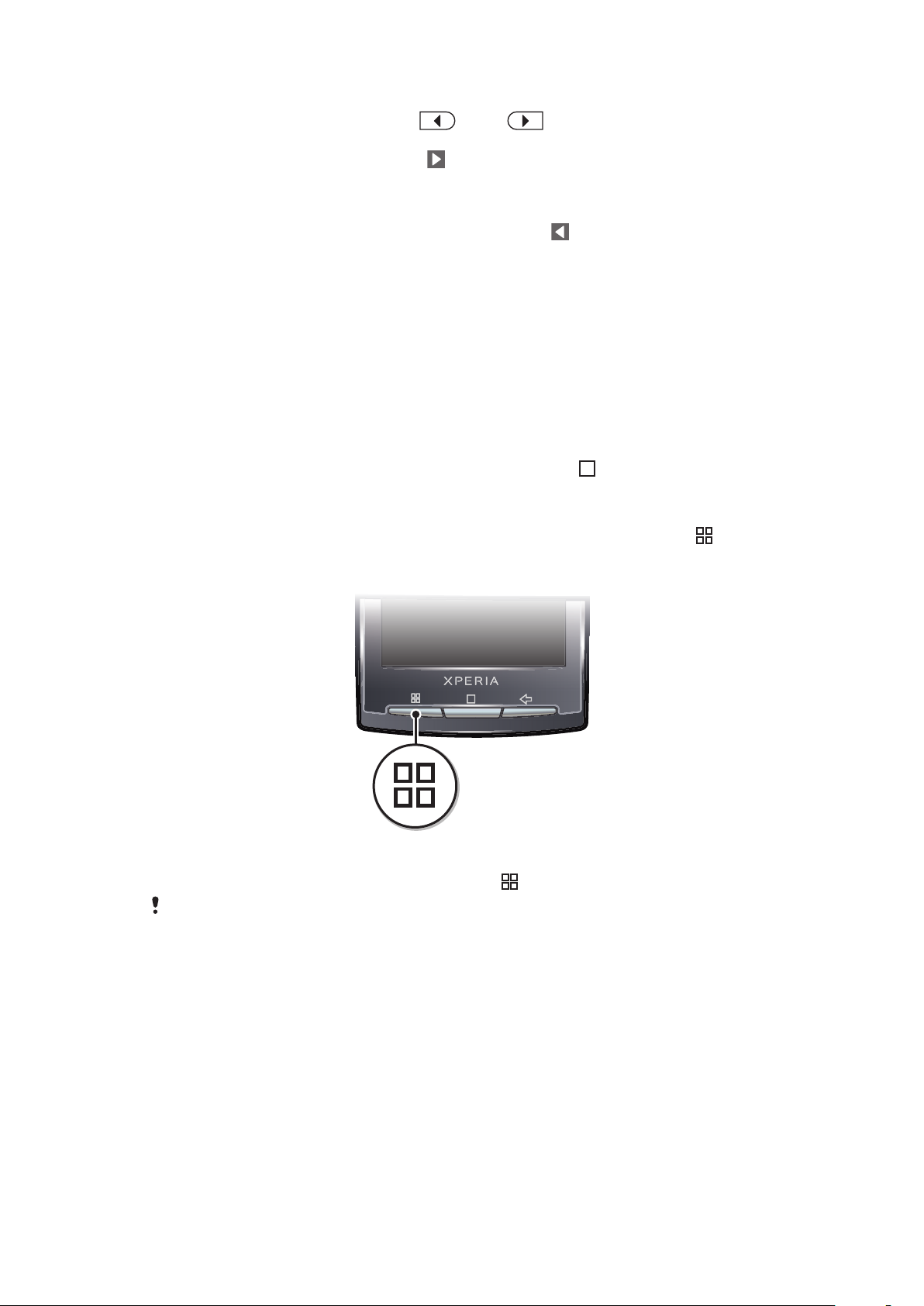
Alakzatok és szöveg felvétele a háttérképre
1.
Érintse meg és tartsa megnyomva a vagy a ikont, ha balra vagy jobbra
szeretne léptetni, és válassza ki azt a főoldalpanelt, amelyet használni szeretne.
2.
A menü megnyitásához koppintson a ikonra.
3.
Válassza ki a háttérképre felvenni kívánt alakzatot vagy szöveget. A szövegikonra
koppintáskor koppintson a szöveges bevitel mezőjére is, majd adja meg a kívánt
szöveget.
4.
Ha vissza szeretne lépni a munkaterületre, koppintson a ikonra.
5.
Koppintson a képernyőre az alakzatok vagy a szöveg alkalmazásához az aktuális
panelhez. Ujja lenyomásával és a képernyőn keresztüli húzásával szétszórhatók az
alakzatok és a szöveg.
Alkalmazások kezelése
A legutóbb használt alkalmazások ablaka
Ebben az ablakban megtekintheti és innen elérheti a legutóbb használt alkalmazásokat.
A legutóbb használt alkalmazások ablakának megnyitása
•
Bármely alkalmazásból nyomja meg és tartsa megnyomva a billentyűt.
Alkalmazás menüje
Az alkalmazások használata közben bármikor megnyithat egy menüt a telefon
gombjának megnyomásával. A menü az éppen használt alkalmazástól függően eltérő
megjelenésű lesz.
Alkalmazás menüjének megnyitása
•
Az alkalmazás használata közben nyomja meg a billentyűt.
Nem minden alkalmazásban használható menü.
Alkalmazás adatainak törlése
Időnként előfordul, hogy egy alkalmazás adatait törölni kell. Olyan helyzetekben fordulhat
ez elő például, amikor az alkalmazás memóriája megtelik, vagy ha törölni kívánja egy játék
rekordjait. Igény lehet a beérkező e-mailek, szöveges és MMS-üzenetek törlésére is
bizonyos alkalmazásokban.
18
Ez a kiadvány internetes változata. © Csak magáncélú felhasználásra nyomtatható ki.
Page 19

Alkalmazás összes cache memóriájának törlése
1.
A Kezdőképernyőn koppintson a ikonra.
2.
Keresse meg és koppintson az Beállítások parancsra.
3.
Koppintson az Alkalmazások > Alkalmazások kezelése parancsra.
4.
Koppintson a kívánt alkalmazásra.
5.
Koppintson az Gyorsítótár törlése parancsra.
Néhány alkalmazás esetében a cache nem törölhető.
Telepített alkalmazás törlése
1.
A Kezdőképernyőn koppintson a ikonra.
2.
Keresse meg és koppintson az Beállítások parancsra.
3.
Koppintson az Alkalmazások > Alkalmazások kezelése parancsra.
4.
Koppintson a kívánt alkalmazásra.
5.
Koppintson a következő parancsra: Eltávolítás.
Néhány előre telepített alkalmazás nem törölhető.
Engedélyek
Bizonyos alkalmazásoknak a megfelelő működéshez hozzá kell férniük a telefon különböző
részeihez. Például a navigációs alkalmazások számára engedélyek szükségesek az
adatforgalom továbbításához és fogadásához, valamint a helyinformáció eléréséhez. Egyes
alkalmazások az adatok ellopásával vagy törlésével, illetve a helyinformáció továbbításával
visszaélhetnek az engedélyekkel. Ügyeljen arra, hogy csak olyan alkalmazásokat telepítsen,
illetve csak azoknak adjon engedélyeket, amelyekben megbízik.
Alkalmazás engedélyeinek megtekintése
1.
A Kezdőképernyőn koppintson a ikonra.
2.
Keresse meg és koppintson az Beállítások parancsra.
3.
Koppintson az Alkalmazások > Alkalmazások kezelése parancsra.
4.
Koppintson a kívánt alkalmazásra.
5.
Léptessen le az Engedélyek megtekintéséhez.
Ismeretlen forrásból származó alkalmazások telepítése
Az ismeretlen vagy nem megbízható forrásból származó alkalmazások telepítése kárt
okozhat a telefonban. A telefon alapértelmezés szerint úgy van beállítva, hogy az ilyen
alkalmazásokat letiltsa. A beállítást azonban megváltoztathatja, és lehetővé teheti az
ismeretlen forrásból származó telepítéseket.
Ismeretlen forrásból származó alkalmazások telepítésének engedélyezése
1.
A Kezdőképernyőn koppintson a
2.
Keresse meg és koppintson a Beállítások > Alkalmazások parancsra.
3.
Jelölje be a Ismeretlen források jelölőnégyzetet.
ikonra.
Állapotsor
A képernyő felső részén állapotsor jeleníti meg a telefon állapotára vonatozó információkat
és értesítéseket. Az értesítési ikonok az állapotsor bal oldalán, a telefon állapotát jelző
ikonok pedig a jobb oldalon jelennek meg. Az állapotsorról elérhető az értesítési panel is.
19
Ez a kiadvány internetes változata. © Csak magáncélú felhasználásra nyomtatható ki.
Page 20
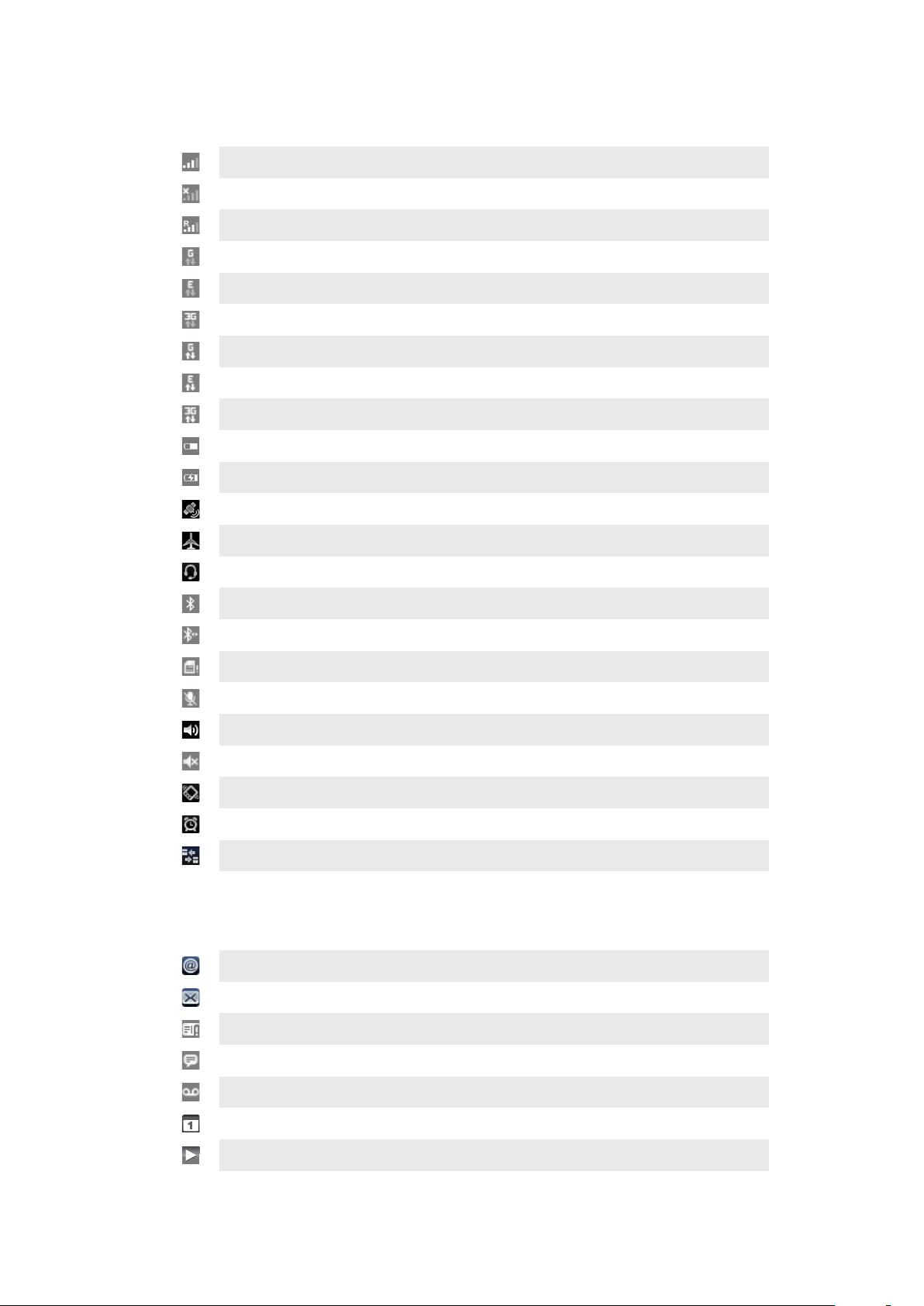
A telefon állapotjelző ikonjai
A képernyőn az alábbi állapotjelző ikonok jelenhetnek meg:
Jelerősség
Nincs jel
Barangolás
GPRS elérhető
EDGE elérhető
3G elérhető
GPRS-adatok küldése és letöltése
EDGE-adatok küldése és letöltése
3G-adatok küldése és letöltése
Akkumulátor készültsége
Az akkumulátor töltődik
A GPS aktív
Repülőgépes mód bekapcsolva.
Fülhallgató van csatlakoztatva
A Bluetooth funkció be van kapcsolva
Csatlakoztatva egy másik Bluetooth-eszközhöz
A SIM-kártya zárolva van
Némítva van a mikrofon
A kihangosító be van kapcsolva
A telefon hangszórója el van némítva
Rezgés üzemmód
Riasztás beállítva
Az adatforgalomra vonatkozó értesítés be van kapcsolva
Értesítési ikonok
A képernyőn az alábbi értesítési ikonok jelenhetnek meg:
Új e-mail üzenet
Új szöveges vagy MMS-üzenet
Probléma a szöveges vagy MMS-üzenet kézbesítése során
Új csevegőüzenet
Új hangüzenet
Közelgő naptáresemény
Zeneszám lejátszása folyamatban van
20
Ez a kiadvány internetes változata. © Csak magáncélú felhasználásra nyomtatható ki.
Page 21
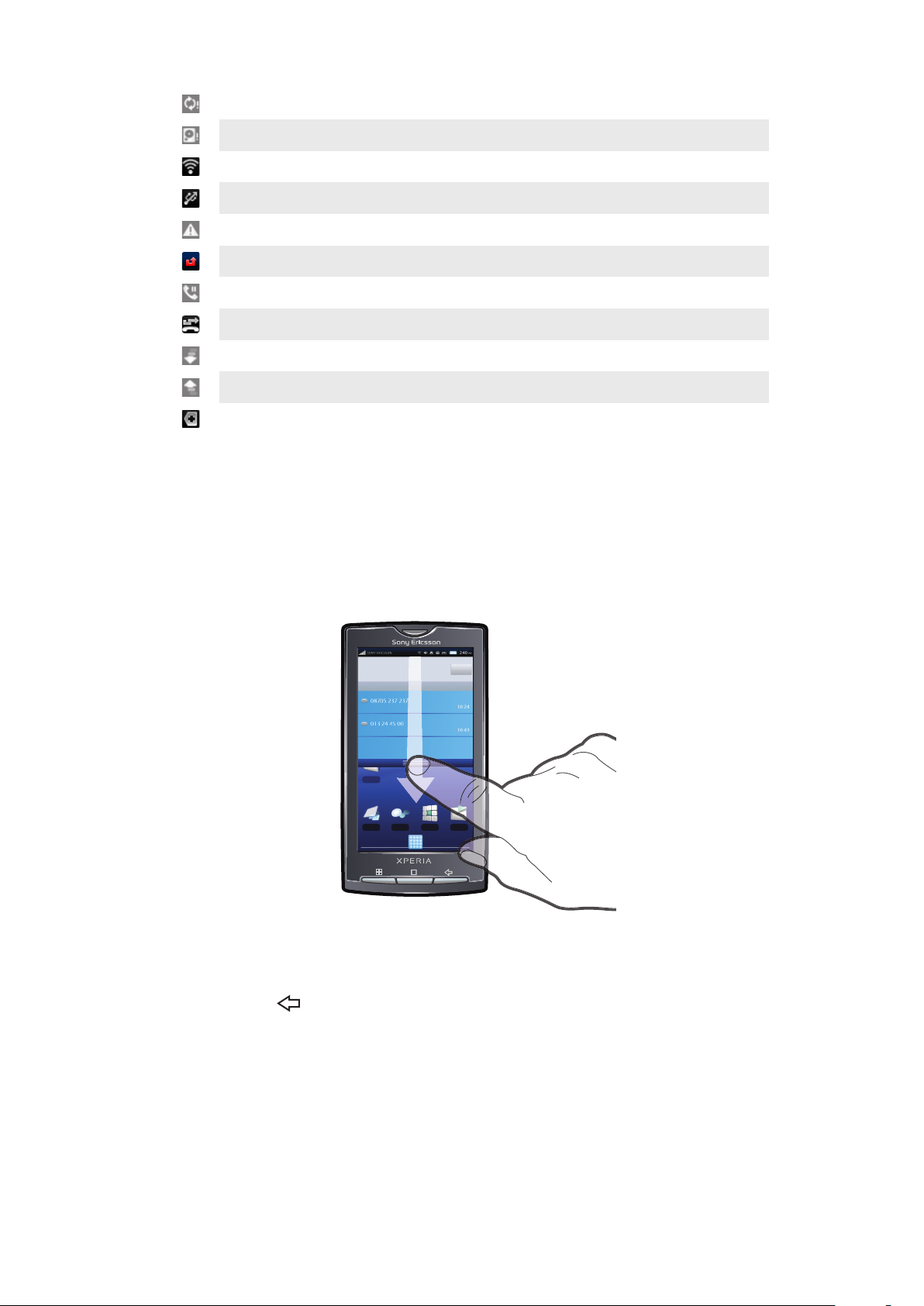
Bejelentkezési vagy szinkronizálási probléma
A memóriakártya megtelt
A Wi-Fi™ kapcsolat engedélyezve van és vezeték nélküli hálózatok érhetők el
A telefon USB-kábelen keresztül kapcsolódik a számítógéphez
Hibaüzenet
Nem fogadott hívás
Hívás várakoztatása folyamatban
A hívásátirányítás be van kapcsolva
Adatok letöltése
Adatok feltöltése
Több (megjelenítetlen) értesítés
Értesítési panel
Az értesítési panel az értesítési ikonok részletes nézetét jeleníti meg. Az értesítési panelről
közvetlenül megnyithatók az értesítések (például üzenetek, emlékeztetők vagy
eseményértesítések). Ugyanitt megnyithatók a futó alkalmazások, például a zenelejátszó
vagy a rádió is.
Az értesítési panel megnyitása
•
Húzza lefelé az állapotsort.
Az értesítési panel bezárása
•
Nyomja meg a
•
Húzza az értesítési panelt felfelé.
billentyűt.
Futó alkalmazás megnyitása az értesítési panelről
•
Futó alkalmazás megnyitásához koppintson az ikonjára az értesítési panelről.
Az értesítési panel törlése
•
Az értesítési panelen koppintson a Törlés lehetőségre.
21
Ez a kiadvány internetes változata. © Csak magáncélú felhasználásra nyomtatható ki.
Page 22
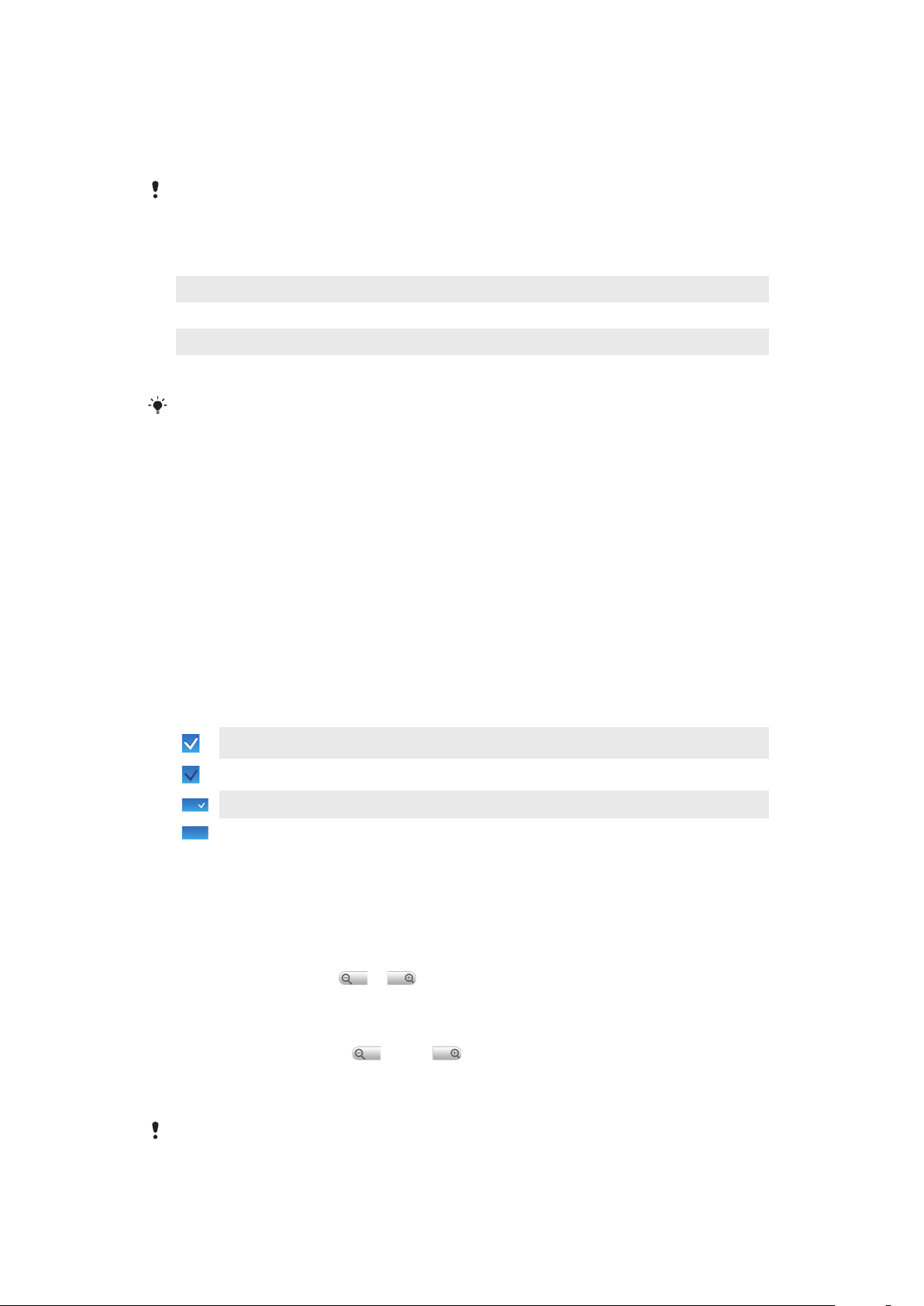
Értesítési LED
Az értesítési LED (fénykibocsátó dióda) a telefon tetején található. A telefon állapotáról,
valamint a függőben lévő értesítésekről tájékoztat. Ha zöld színnel villog, akkor várakozó
üzenete vagy nem fogadott hívása érkezett.
Ha a telefon akkumulátorának töltöttségi szintje alacsony, a várokozó értesítéseket a LED nem
jelzi.
A LED állapota
Zöld Az akkumulátor teljesen fel van töltve
Piros villogás Az akkumulátor töltöttségi szintje alacsony
Narancssárga Az akkumulátor töltődik. Az akkumulátor töltöttsége az alacsony és a teljes szint között van
Zöld villogás Függőben lévő üzenet vagy nem fogadott hívás
A telefon töltése közben, amikor az akkumulátor töltöttségi szintje még alacsony, a LED nem
jelzi villogó zöld fénnyel a függőben lévő eseményeket.
Az érintőképernyő használata
Ha a telefon be van kapcsolva és egy megadott ideig nem használja, az akkumulátor
kímélése érdekében a képernyő automatikusan elsötétül és lezár. A képernyőzár
megakadályozza, hogy az érintőképernyőn nem kívánt műveletet hajtson végre, amikor
éppen nem használja telefonját. Személyes zárakat is beállíthat az előfizetése védelmére,
és annak érdekében, hogy csak Ön férhessen hozzá a telefonon lévő tartalmakhoz.
Elem megnyitása vagy kiemelése
•
Koppintson az elemre.
Beállítások bejelölése, illetve bejelölésük megszüntetése
•
Egy beállítás bejelöléséhez vagy a bejelölés megszüntetéséhez koppintson a
megfelelő jelölőnégyzetre, illetve néhány esetben a listabeállítás jobb oldalára.
Bejelölt jelölőnégyzet
Bejelöletlen jelölőnégyzet
Bejelölt listabeállítás
Bejelöletlen listabeállítás
Pásztázás
•
Ha elérhető ez a beállítás, a pásztázáshoz húzza a képernyőt.
Nagyítás
A nagyítás két módon végezhető el. A nagyítási mód a használt alkalmazástól függ. A
webböngésző például a
lenyomás és húzás módot.
Nagyítás
•
Ha elérhető, koppintson a vagy a ikonra a nagyításhoz vagy a
kicsinyítéshez.
•
Nagyításhoz vagy kicsinyítéshez érintse meg, tartsa megnyomva és húzza az elemet
felfelé vagy lefelé.
és lehetőséget használja, míg a kamera az érintés,
A nagyítási ikonok megjelenítéséhez előfordulhat, hogy el kell húznia az ujját a képernyőn
(bármilyen irányba).
22
Ez a kiadvány internetes változata. © Csak magáncélú felhasználásra nyomtatható ki.
Page 23
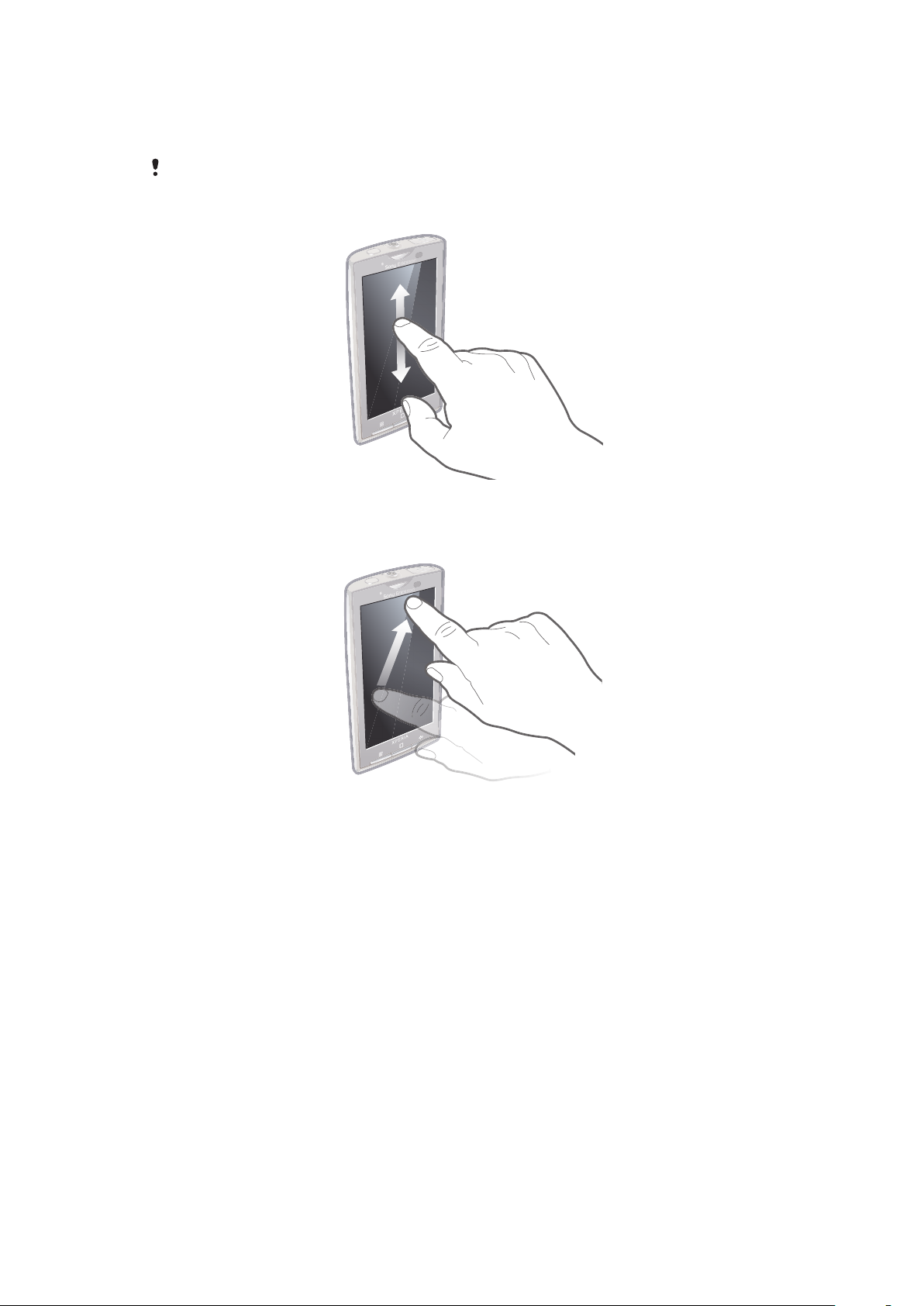
Görgetés
A kép görgetése ujjunknak a képernyőn fel- és lefelé történő mozgatásával végezhető.
Egyes internetes oldalakon oldalirányú görgetés is lehetséges.
Húzásra és csúsztatásra ezzel szemben nem reagál a képernyő.
Léptetés
•
A léptetéshez az ujját húzza lefele vagy felfele a képernyőn.
Csúsztatás
•
A kép gyorsabb görgetése ujjunknak a képernyőn fel- és lefelé történő mozgatásával
végezhető. Megvárhatja, amíg a görgetés leáll, illetve a képernyőre koppintással
azonnal leállíthatja azt.
Listák
A betűrendes felsorolásokban az index ikon segítségével tallózhat.
23
Ez a kiadvány internetes változata. © Csak magáncélú felhasználásra nyomtatható ki.
Page 24

Az index ikon használata
1.
Az ikon megjelenítéséhez bármely betűrendes listából végezzen csúsztatást felfelé
vagy lefelé.
2.
Érintse meg, tartsa megnyomva és húzza az
megkereséséhez.
ikont felfelé vagy lefelé egy indexbetű
Érzékelők
A telefon egy fényérzékelőt és egy közelítésérzékelőt tartalmaz. A fényérzékelő észleli a
környezet világosságát, és ahhoz igazítja a képernyő fényerősségét. Ha arca a képernyőhöz
ér, a közelítésérzékelő kikapcsolja az érintőképernyőt. Ezzel megelőzi, hogy hívás közben
akaratlanul bekapcsolja a telefon funkcióit.
Szöveg beírása
A billentyűzet használata
Amikor elindít egy alkalmazást vagy kijelöl egy mezőt, amelyhez szövegre vagy számokra
van szükség, megjelenik a billentyűzet.
A képernyő megjelenítése szöveg beírása céljából
•
Koppintson egy szövegbeviteli mezőre.
A billentyűzet elrejtése
•
Szöveg beírásakor koppintson erre az ikonra: .
Billentyűzet használata fekvő módban
•
Szöveg beírásakor fordítsa el a telefont oldalirányban.
Ahhoz, hogy a billentyűzet támogassa ezt a funkciót, a használt alkalmazásnak támogatnia kell
a fekvő módot, a képernyőt pedig automatikus tájolásra kell beállítani.
Szöveg beírása
•
A billentyűzeten látható karakter beviteléhez koppintson az adott karakterre.
•
Betűváltozat beírásához érintse meg és tartsa lenyomva a billentyűzet normál
betűjét, így megjelenik a választási lehetőségek felsorolása, majd válasszon a
listából. Ha például az „é” betűt szeretné beírni, érintse meg és tartsa lenyomva az
„e” karaktert, amíg meg nem jelenik egy lista, majd válassza ki a listából az „é”
karaktert.
Váltás a kis- és a nagybetűs karakterek között
•
Mielőtt beír egy betűt, a betűváltáshoz koppintson a vagy a ikonra.
24
Ez a kiadvány internetes változata. © Csak magáncélú felhasználásra nyomtatható ki.
Page 25
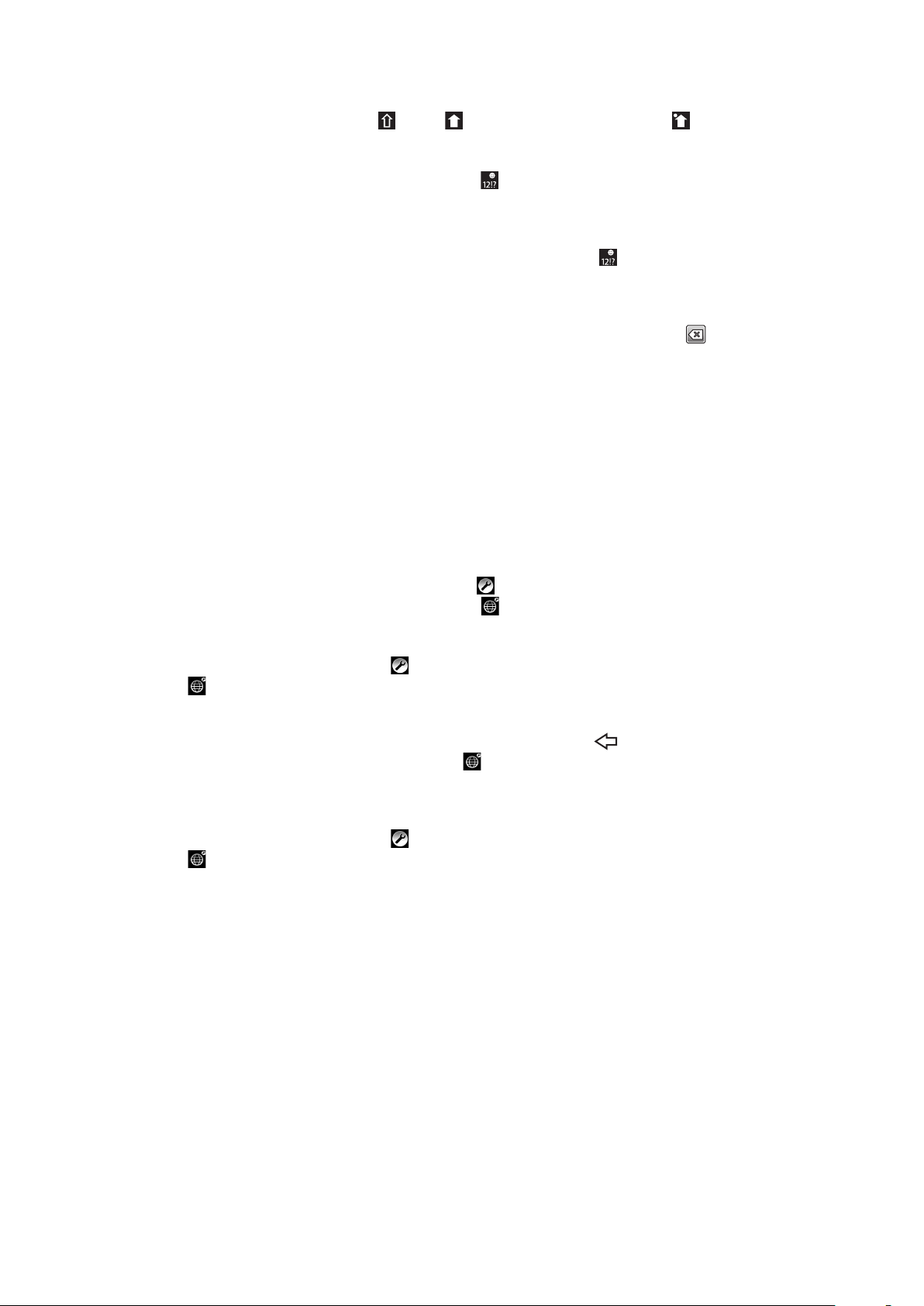
A Caps Lock bekapcsolása
•
Szó beírása előtt koppintson a vagy a ikonra, amíg meg nem jelenik a ikon.
Számok vagy szimbólumok beírása
•
Szöveg beírásakor koppintson erre az ikonra: . Megjelenik egy számokat és
szimbólumokat tartalmazó billentyűzet.
Hangulatjel beszúrása
1.
Szöveg beírásakor érintse meg és tartsa lenyomva ezt az ikont: .
2.
Válasszon ki egy hangulatjelet.
Karakterek törlése
•
Koppintással helyezze a kurzort a törlendő karakter után, majd koppintson a
lehetőségre.
Szöveg szerkesztése
1.
Szöveg beírásakor érintse meg és tartsa megnyomva a szövegmezőt, amíg a
Szöveg szerkesztése menü meg nem jelenik.
2.
Válasszon ki egy lehetőséget.
Billentyűzetbeállítások
A billentyűzethez beállítások adhatók meg, például az írás nyelve és az automatikus
prediktív szövegbevitel.
A billentyűzetbeállítások megnyitása
•
Szöveg beírásakor koppintson erre az ikonra: . Ha egynél több írási nyelvet állított
be, ehelyett érintse meg és tartsa lenyomva a ikont.
Az írás nyelvének megváltoztatása
1.
Szöveg beírásakor koppintson a parancsra, vagy érintse meg és tartsa lenyomva
a ikont.
2.
Koppintson az Beviteli nyelvek parancsra.
3.
Válassza ki az íráshoz használni kívánt nyelveket. Amikor elkészült, a
szövegbeíráshoz való visszatéréshez nyomja meg ismételten a
4.
Ha egynél több beviteli nyelvet állított be, a ikonra való koppintással válthat a
kiválasztott írási nyelvek között.
A gyors szövegbevitel beállításainak módosítása
1.
Szöveg beírásakor koppintson a parancsra, vagy érintse meg és tartsa lenyomva
a ikont.
2.
Koppintson a Gyors szöveg beállításai parancsra.
3.
Adja meg a kívánt beállításokat.
billentyűt.
SIM-kártya
A hálózati szolgáltatótól kapott SIM-kártya (előfizetői azonosító modul) tárolja előfizetésének
adatait. A SIM-kártya behelyezése, illetve eltávolítása előtt mindig kapcsolja ki a telefont, és
válassza le a töltőt.
PIN-kód
A telefon funkcióinak és szolgáltatásainak aktiválásához szükséges lehet a PIN-kód
(személyi azonosítószám) beírására. A PIN-kód egyes számjegyeinek helyén beíráskor *
karakter jelenik meg, kivéve abban az esetben, ha a PIN-kód ugyanazokkal a számjegyekkel
kezdődik, mint egy segélyhívószám, például a 112 vagy a 911. A segélyhívószámok PINkód beírása nélkül is felhívhatók.
25
Ez a kiadvány internetes változata. © Csak magáncélú felhasználásra nyomtatható ki.
Page 26
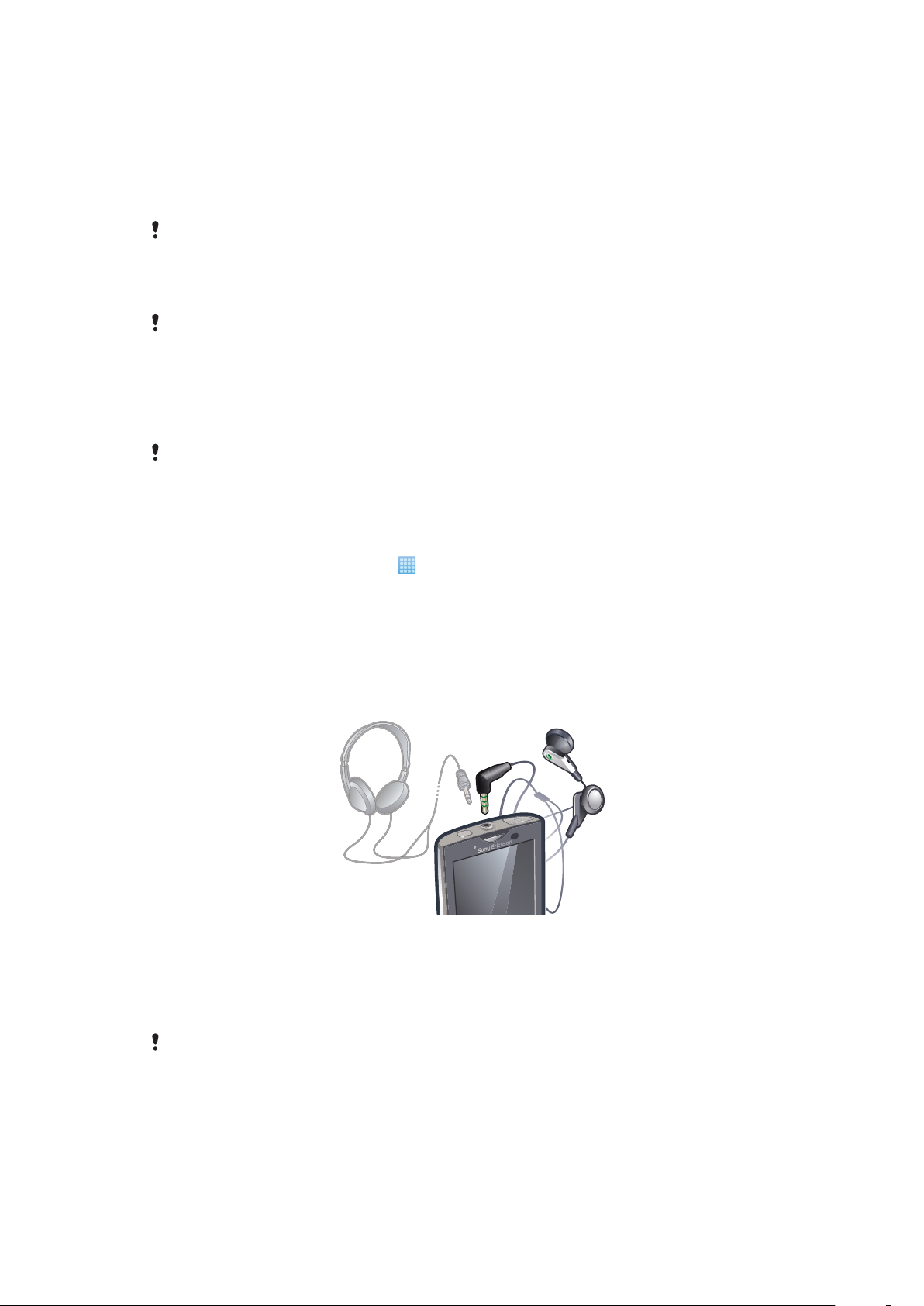
Memória
A tartalmakat memóriakártyára és a telefon memóriájába mentheti. A zeneszámok,
videoklipek és fényképek mentése a memóriakártyára, míg az alkalmazások, kapcsolatok
és üzenetek mentése a telefon memóriájába történik.
Memóriakártya
Előfordulhat, hogy a memóriakártyát külön kell megvásárolnia.
A telefon támogatja a médiatartalom kezelésére alkalmas microSD™ memóriakártyák
használatát. Az ilyen típusú memóriakártyák más kompatibilis eszközökkel is használhatók
hordozható memóriakártyaként.
Memóriakártya nélkül nem használható a kamera, illetve nem tölthetők le zenefájlok és
videoklipek.
A memóriakártya formázása
A telefon memóriakártyájának formázása többek között a memória felszabadítása
érdekében válhat szükségessé.
Formázáskor a memóriakártya teljes tartalma elvész. A memóriakártya formázása előtt készítsen
biztonsági másolatot minden menteni kívánt adatról. A tartalom biztonsági mentéseként
másolatot készíthet róla a számítógépén. További információt A telefon csatlakoztatása
számítógéphez című fejezetben talál (72. oldal).
A memóriakártya formázása
1.
A Kezdőképernyőn koppintson a ikonra.
2.
Keresse meg és koppintson a Beállítások > SD-kártya és telefontárhely
beállításai > SD-kártya leválasztása parancsra.
3.
A memóriakártya leválasztása után koppintson a SD-kártya formázása > Minden
törlése parancsra.
Hordozható sztereó kihangosító
Kihangosító használata
1.
Csatlakoztasson egy hordozható kihangosítót.
2.
Hívás fogadásához nyomja meg a híváskezelő billentyűt. Ha zenehallgatás közben
hívást fogad, a zene leáll, majd a hívás befejezésekor folytatódik.
3.
Hívás befejezéséhez nyomja meg a híváskezelő billentyűt.
Ha a telefonhoz nem tartozik hordozható kihangosító, külön is megvásárolhatja azt.
A hangerő beállítása
A telefonhívások és az értesítések, valamint a zene- és a videolejátszás hangereje is
beállítható.
26
Ez a kiadvány internetes változata. © Csak magáncélú felhasználásra nyomtatható ki.
Page 27
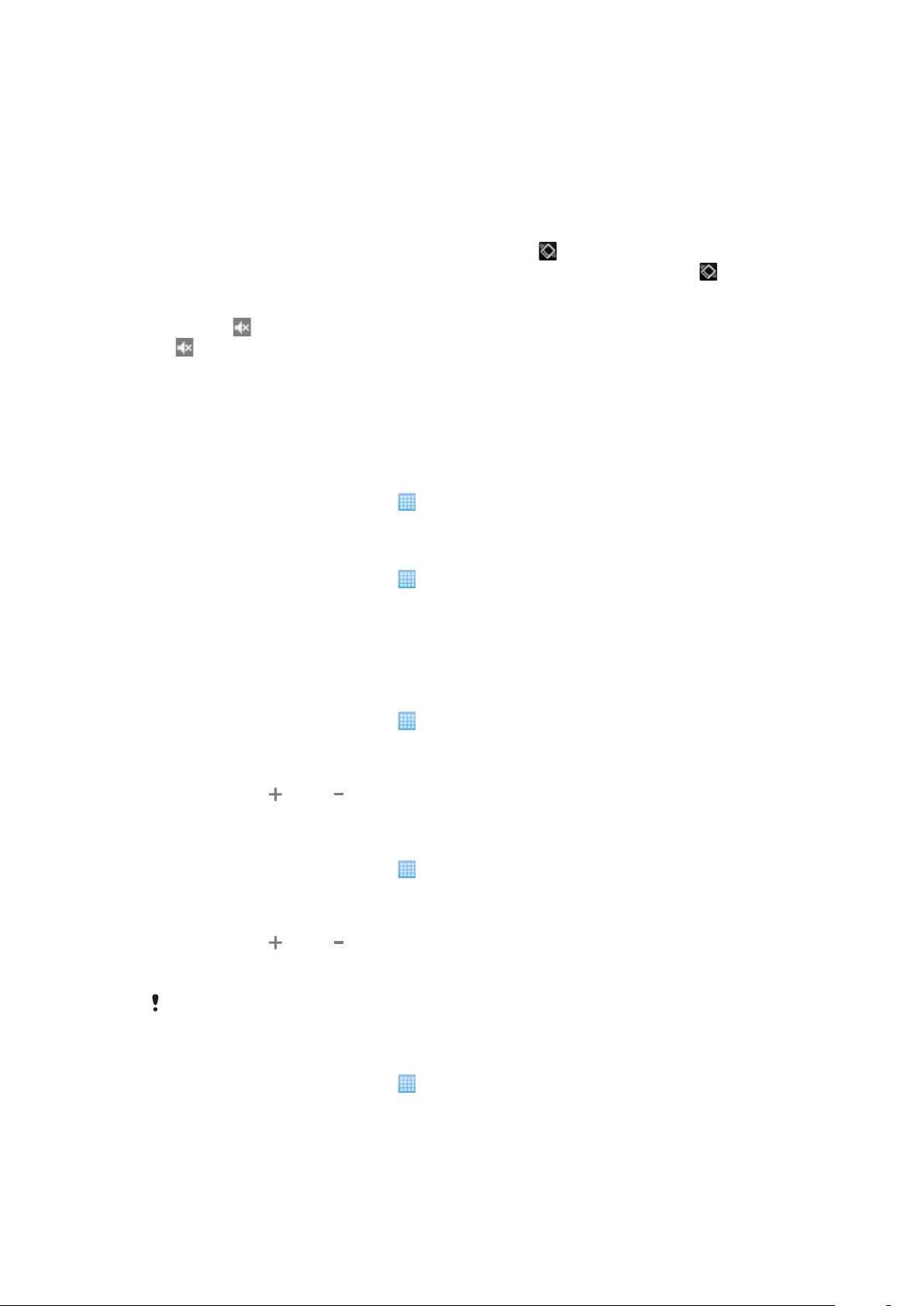
Csengés hangerejének módosítása a hangerőbillentyűvel
•
Nyomja meg a hangerőbillentyűt fel- vagy lefelé.
A médialejátszó hangerejének módosítása a hangerőbillentyűvel
•
Zene lejátszásakor, illetve videó megtekintésekor nyomja meg a hangerőbillentyűt
felfelé vagy lefelé.
A telefon beállítása néma és rezgő üzemmódra
1.
Nyomja le a hangerőbillentyűt, amíg meg nem jelenik a jelzés egy rezgő jelzéssel
együtt. A telefon néma és rezgő üzemmódba lépett, amelyet az állapotsoron a
jelzés mutat.
2.
A rezgő üzemmód kikapcsolásához nyomja le a hangerőbillentyűt, amíg meg nem
jelenik a jelzés. A telefon néma üzemmódba lépett, amelyet az állapotsoron a
jelzés mutat.
A telefonbeállítások áttekintése
Telefonját saját igényeinek megfelelően állíthatja be például a következők megadásával:
Dátum és idő, Vezeték nélküli és mobilhálózatok és Fiókok és szinkronizálás.
A telefonbeállítások megnyitása
1.
A Kezdőképernyőn koppintson a
2.
Koppintson a következő parancsra: Beállítások.
ikonra.
A telepítési útmutató megnyitása
1.
A Kezdőképernyőn koppintson a ikonra.
2.
Koppintson a következő parancsra: Telepítővarázsló.
Idő és dátum
Lehetősége van a telefonon látható idő és dátum módosítására.
A dátum beállítása kézzel
1.
A Kezdőképernyőn koppintson a
2.
Keresse meg és koppintson a Beállítások > Dátum és idő parancsra.
3.
Törölje az Automatikus jelölőnégyzet jelölését (ha be van jelölve).
4.
Koppintson a következő parancsra: Dátum beállítása.
5.
Koppintson a
6.
Koppintson a következő parancsra: Beállítás.
Az idő beállítása kézzel
1.
A Kezdőképernyőn koppintson a
2.
Keresse meg és koppintson a Beállítások > Dátum és idő parancsra.
3.
Törölje az Automatikus jelölőnégyzet jelölését (ha be van jelölve).
4.
Koppintson a következő parancsra: Idő beállítása.
5.
Koppintson a
6.
Koppintson a AM beállításra a PM beállításra történő váltáshoz (vagy fordítva).
7.
Koppintson a következő parancsra: Beállítás.
vagy a ikonra a dátum módosításához.
vagy a ikonra az óra vagy a perc módosításához.
ikonra.
ikonra.
Ha a
AM és a PM formátumot szeretné használni, törölje a 24 órás formátum használata
jelölőnégyzet jelölését.
Az időzóna beállítása
1.
A Kezdőképernyőn koppintson a
2.
Keresse meg és koppintson a Beállítások > Dátum és idő parancsra.
3.
Törölje az Automatikus jelölőnégyzet jelölését (ha be van jelölve).
4.
Koppintson a következő parancsra: Időzóna kiválasztása.
5.
Válasszon ki egy lehetőséget.
Ez a kiadvány internetes változata. © Csak magáncélú felhasználásra nyomtatható ki.
ikonra.
27
Page 28
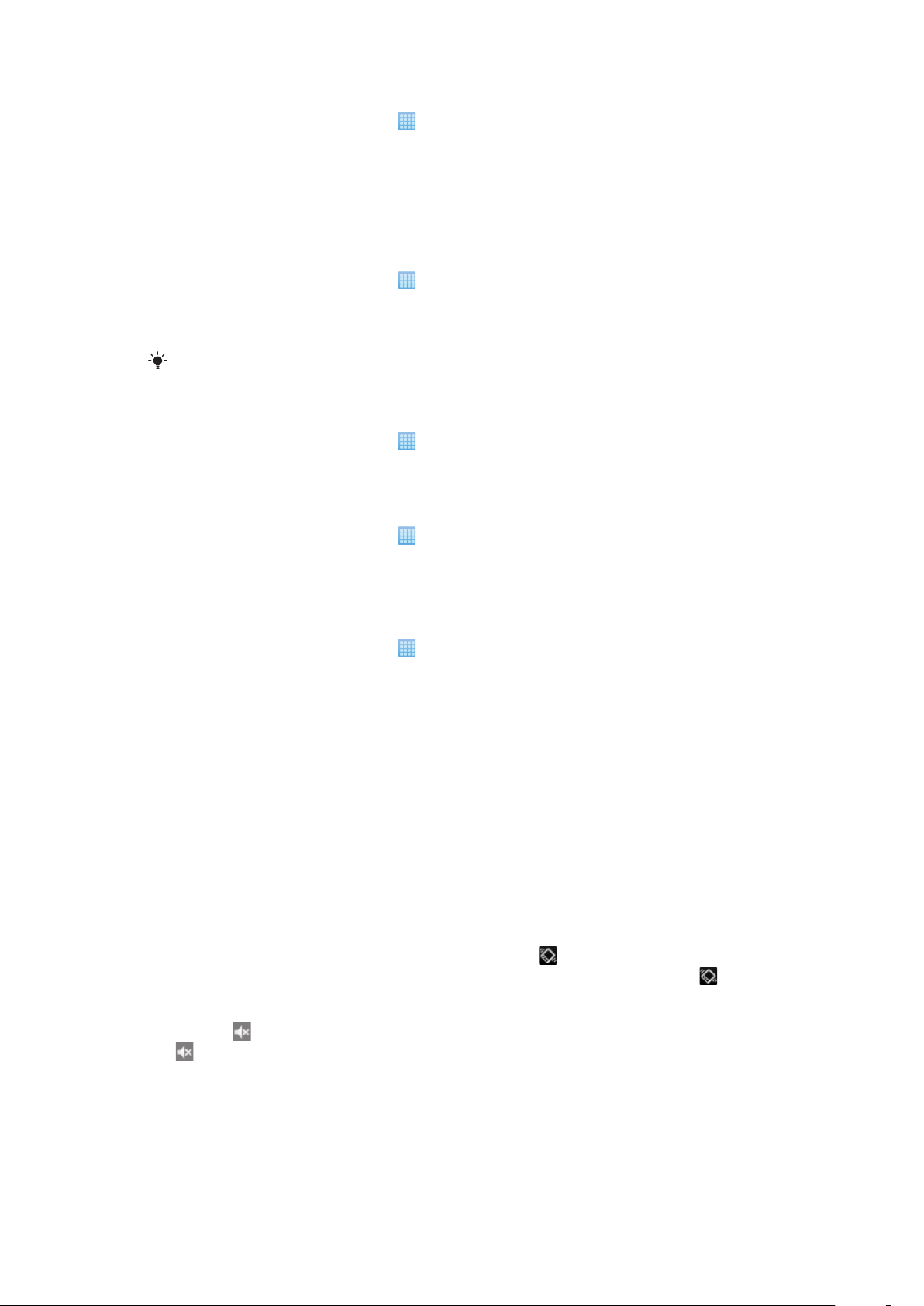
A dátumformátum beállítása
1.
A Kezdőképernyőn koppintson a ikonra.
2.
Keresse meg és koppintson a Beállítások > Dátum és idő > Dátumformátum
kiválasztása parancsra.
3.
Válasszon ki egy lehetőséget.
Csengőhang-beállítások
Csengőhang beállítása
1.
A Kezdőképernyőn koppintson a ikonra.
2.
Keresse meg és koppintson a Beállítások > Hang és megjelenítés >
Csengőhang parancsra.
3.
Válasszon ki egy csengőhangot.
Ha a telefon Csendes üzemmódban van, a csengőhang beállítása előtt szüntesse meg a
Csendes üzemmód jelölőnégyzet jelölését.
Érintéshangjelzések engedélyezése
1.
A Kezdőképernyőn koppintson a ikonra.
2.
Keresse meg és koppintson a Beállítások > Hang és megjelenítés parancsra.
3.
Válassza a Hallható érintéshangjelzések vagy a Hallható kiválasztás lehetőséget.
Értesítés csengőhangjának kiválasztása
1.
A Kezdőképernyőn koppintson a ikonra.
2.
Keresse meg és koppintson a Beállítások > Hang és megjelenítés > Értesítés
csengőhangja parancsra.
3.
Válasszon ki egy csengőhangot, és koppintson az OK gombra.
A rezgő hívásjelzés beállítása
1.
A Kezdőképernyőn koppintson a
2.
Keresse meg és koppintson a Beállítások > Hang és megjelenítés parancsra.
3.
Jelölje be a Telefonrezgés jelölőnégyzetet.
ikonra.
A hangerő beállítása
A telefonhívások és az értesítések, valamint a zene- és a videolejátszás hangereje is
beállítható.
Csengés hangerejének módosítása a hangerőbillentyűvel
•
Nyomja meg a hangerőbillentyűt fel- vagy lefelé.
A médialejátszó hangerejének módosítása a hangerőbillentyűvel
•
Zene lejátszásakor, illetve videó megtekintésekor nyomja meg a hangerőbillentyűt
felfelé vagy lefelé.
A telefon beállítása néma és rezgő üzemmódra
1.
Nyomja le a hangerőbillentyűt, amíg meg nem jelenik a
együtt. A telefon néma és rezgő üzemmódba lépett, amelyet az állapotsoron a
jelzés mutat.
2.
A rezgő üzemmód kikapcsolásához nyomja le a hangerőbillentyűt, amíg meg nem
jelenik a jelzés. A telefon néma üzemmódba lépett, amelyet az állapotsoron a
jelzés mutat.
jelzés egy rezgő jelzéssel
28
Ez a kiadvány internetes változata. © Csak magáncélú felhasználásra nyomtatható ki.
Page 29
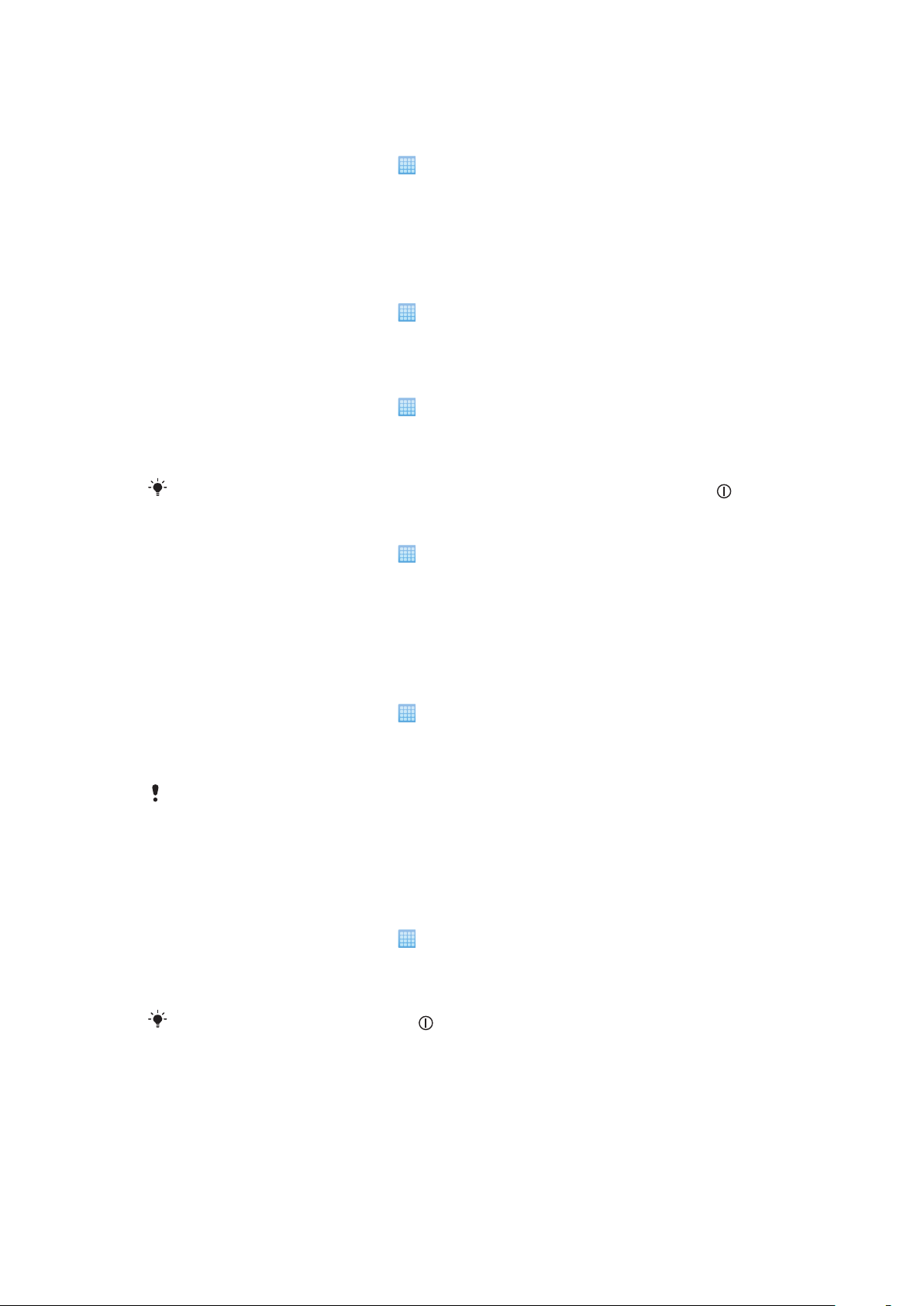
Képernyő-beállítások
A képernyő fényerejének módosítása
1.
A Kezdőképernyőn koppintson a ikonra.
2.
Keresse meg és koppintson a Beállítások > Hang és megjelenítés >
Fényerősség parancsra.
3.
A képernyő fényerejének csökkentéséhez húzza a csúszkát balra. A képernyő
fényerejének növeléséhez húzza a csúszkát jobbra.
4.
Koppintson a következő parancsra: OK.
Képernyő rezgőre állítása
1.
A Kezdőképernyőn koppintson a ikonra.
2.
Keresse meg és koppintson a Beállítások > Hang és megjelenítés > Rezgős
visszajelzés parancsra. Bizonyos alkalmazásokban a képernyő rezeg, ha rákoppint.
A képernyő kikapcsolása előtti késleltetési idő módosítása
1.
A Kezdőképernyőn koppintson a
2.
Keresse meg és koppintson a Beállítások > Hang és megjelenítés > Képernyő
időtúllépése parancsra.
3.
Válasszon ki egy lehetőséget.
A képernyő gyors kikapcsolásához röviden nyomja meg a be- és kikapcsoló billentyűt .
A képernyő készenlétben tartása töltés közben
1.
A Kezdőképernyőn koppintson a ikonra.
2.
Keresse meg és koppintson a Beállítások > Alkalmazások > Fejlesztés parancsra.
3.
Jelölje be a Készenléti állapot jelölőnégyzetet.
ikonra.
A telefon nyelve
Kiválaszthatja a telefonon használni kívánt nyelvet.
A telefon nyelvének a megváltoztatása
1.
A Kezdőképernyőn koppintson a
2.
Keresse meg és koppintson a Beállítások > Nyelv és billentyűzet > Területi
beállítások megadása parancsra.
3.
Válasszon ki egy lehetőséget.
Ha nem megfelelő nyelvet választott ki, és nem tudja elolvasni a menük szövegét, segítségért
keresse fel a
www.sonyericsson.com/support
ikonra.
webhelyet.
Repülés üzemmód
Repülés üzemmódban a telefon nem hajt végre rádiófrekvenciás adatátvitelt.
A Repülőgépes mód bekapcsolása
1.
A Kezdőképernyőn koppintson a
2.
Keresse meg és koppintson a Beállítások > Vezeték nélküli és mobilhálózatok
parancsra.
3.
Jelölje be a Repülőgépes mód jelölőnégyzetet.
A Repülőgépes mód bekapcsolható a
ikonra.
megnyomásával és nyomva tartásával is.
Üzenetkezelési és internetbeállítások
A szöveges és MMS-üzenetek küldéséhez és az internet eléréséhez 2G/3G mobil
adatkapcsolat szükséges, valamint a megfelelő beállításoknak kell lenniük megadva. A
beállítások elérésének többféle módja van:
29
Ez a kiadvány internetes változata. © Csak magáncélú felhasználásra nyomtatható ki.
Page 30
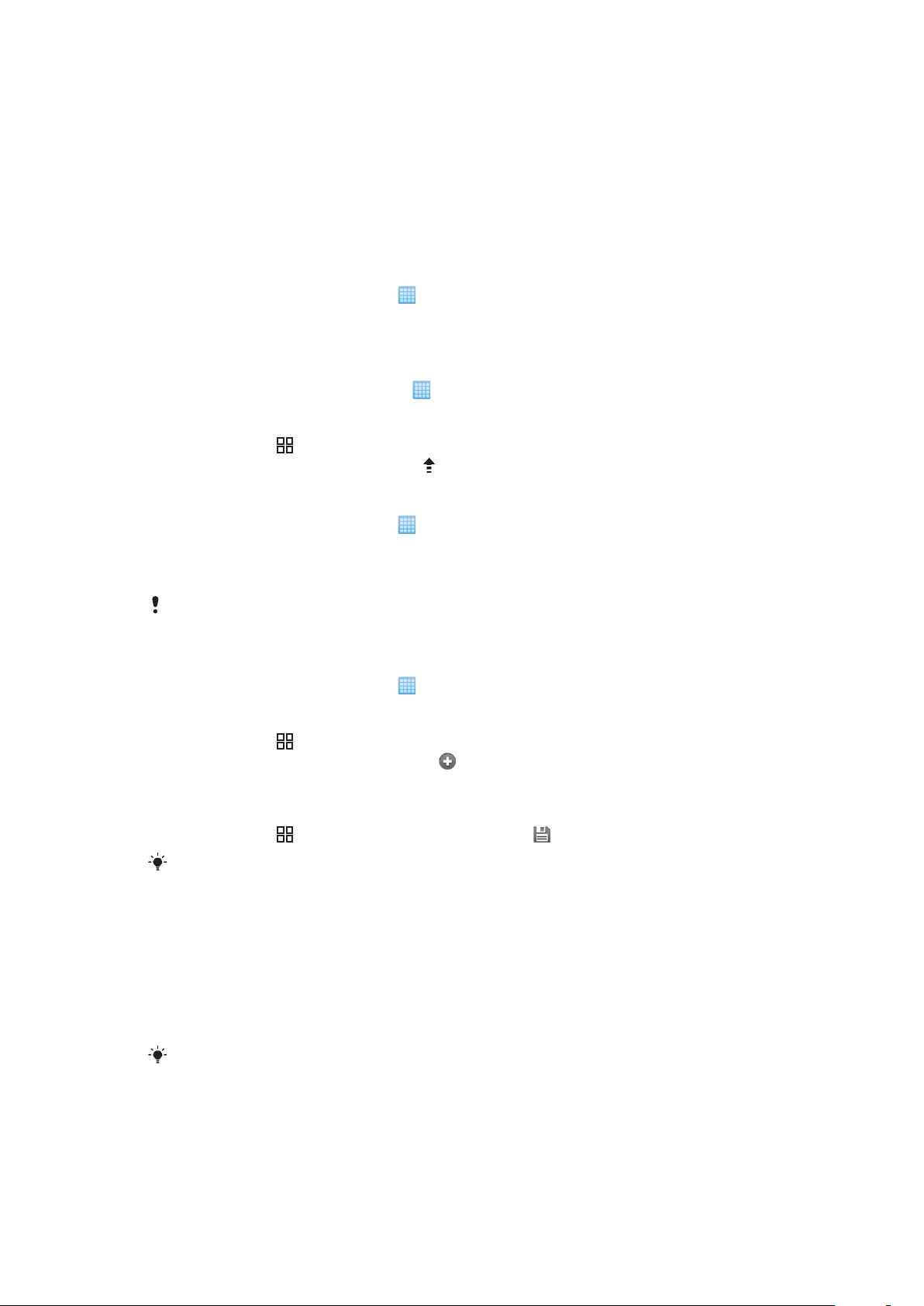
•
A legtöbb mobiltelefon-hálózat és üzemeltető esetében az üzenetkezelési és
internetbeállítások a telefonon már előre telepítve vannak. Ebben az esetben az internet
használatát és az üzenetek küldését azonnal megkezdheti.
•
Bizonyos esetekben az a lehetőség adott, hogy az üzenetkezelési és internetbeállítások a
telefon első bekapcsolása után letöltődnek a készülékre. Emellett ezek a beállítások
későbbi is letölthetők a Beállítások menüből.
•
Az internet- és a hálózati beállítások megadását vagy módosítását kézzel is elvégezheti
bármikor a telefonon. Az internet- és a hálózati beállításokra vonatkozó részletes
információért forduljon a hálózat üzemeltetőjéhez.
Üzenetkezelési és internetbeállítások letöltése
1.
A Kezdőképernyőn koppintson a ikonra.
2.
Keresse meg és koppintson a Beállítások > Sony Ericsson > Beállítások
letöltése parancsra.
Az alapértelmezett internetbeállítások visszaállítása
1.
A Főoldal képernyőn koppintson a
2.
Koppintson az Beállítások > Vezeték nélküli és mobilhálózatok >
ikonra.
Mobilhálózatok > Hozzáférési pont-nevek parancsra.
3.
Nyomja meg a billentyűt.
4.
Koppintson a Alaphelyzetbe állítás
ikonra.
Az aktuális hozzáférésipont-név megtekintése
1.
A Kezdőképernyőn koppintson a
2.
Keresse meg és koppintson a Beállítások > Vezeték nélküli és mobilhálózatok >
ikonra.
Mobilhálózatok parancsra.
3.
Koppintson a következő parancsra: Hozzáférésipont-nevek.
Ha több elérhető kapcsolattal rendelkezik, az aktív hálózati kapcsolatot egy megjelölt gomb jelzi
a jobb oldalon.
Internetbeállítások konfigurálása kézzel
1.
A Kezdőképernyőn koppintson a
2.
Keresse meg és koppintson a Beállítások > Vezeték nélküli és mobilhálózatok >
ikonra.
Mobilhálózatok > Hozzáférésipont-nevek parancsra.
3.
Nyomja meg a
4.
Koppintson a Új hozzáférésipont-név ikonra.
5.
Koppintson a Név elemre, és írja be a létrehozandó hálózati profil nevét.
6.
Koppintson a Hozzáférési pont neve elemre, és írja be a hozzáférési pont nevét.
7.
Koppintson, majd írja be a hálózat üzemeltetője által igényelt összes további adatot.
8.
Nyomja meg a
A hálózati beállításokra vonatkozó részletes információért forduljon a hálózat üzemeltetőjéhez.
billentyűt.
billentyűt, és koppintson a Mentés ikonra.
Adatforgalom
Az adatforgalom kikapcsolása
A nemkívánatos adatletöltések és szinkronizálások elkerülése céljából letilthatja az összes
adatkapcsolatot a 2G/3G hálózatokon. Előfizetési csomagjával és az adatforgalmi díjakkal
kapcsolatos részletes információért forduljon a hálózat üzemeltetőjéhez.
A Wi-Fi™ és Bluetooth™ kapcsolatok az adatforgalom kikapcsolása esetén is használhatók.
MMS-üzeneteket szintén küldhet és fogadhat.
30
Ez a kiadvány internetes változata. © Csak magáncélú felhasználásra nyomtatható ki.
Page 31

Minden adatforgalom kikapcsolása
1.
A Kezdőképernyőn koppintson a ikonra.
2.
Keresse meg és koppintson a Beállítások > Vezeték nélküli és mobilhálózatok >
Mobilhálózatok parancsra.
3.
Törölje az Adatforgalom jelölőnégyzet bejelölését.
Adatbarangolás
A hálózat üzemeltetőjétől függően a honi hálózaton kívül is lehetséges lehet a 2G/3G-alapú
mobil adatkapcsolatok létesítése (barangolás). Vegye figyelembe, hogy ez esetben
adatátviteli költségek merülhetnek fel. További információért forduljon a hálózat
üzemeltetőjéhez.
Az alkalmazások esetenként – például keresési és szinkronizálási kérelmek küldésekor – értesítés
nélkül használhatják a hazai hálózat internetkapcsolatát.
Adatbarangolás bekapcsolása
1.
A Kezdőképernyőn koppintson a
2.
Keresse meg és koppintson a Beállítások > Vezeték nélküli és mobilhálózatok >
ikonra.
Mobilhálózatok parancsra.
3.
Jelölje be a Adatbarangolás jelölőnégyzetet.
Hálózati beállítások
A telefon automatikusan vált a hálózatok között azok elérhetőségétől függően. Egyes
hálózati üzemeltetők lehetővé teszik a hálózatok között kézzel történő váltást, például ha
külföldi utazás közben egy adott hálózatot szeretne használni.
Az energiatakarékosság érdekében a telefont korlátozhatja, hogy csak a GSM hálózatokat
használja. Az adatletöltések és -feltöltések azonban lassabbak lesznek ebben az esetben.
Ha nagyobb mennyiségű adat le- vagy feltöltését tervezi, ajánlott másik hálózati
üzemmódra váltani, vagy Wi-Fi™ hálózaton keresztül kapcsolódni az internetre.
A használat korlátozása GSM-hálózatokra
1.
A Kezdőképernyőn koppintson a
2.
Keresse meg és koppintson a Beállítások > Vezeték nélküli és mobilhálózatok >
ikonra.
Mobilhálózatok parancsra.
3.
Koppintson a következő parancsra: Hálózati üzemmód.
4.
Válassza a Csak GSM beállítást.
Másik hálózat kiválasztása kézzel
1.
A Kezdőképernyőn koppintson a
2.
Keresse meg és koppintson a Beállítások > Vezeték nélküli és mobilhálózatok >
ikonra.
Mobilhálózatok > Hálózatüzemeltetők parancsra.
3.
Koppintson a következő parancsra: Kézi kiválasztás.
4.
Válasszon egy hálózatot.
Ha kézzel állítja be a hálózatot, a telefon akkor sem fog másik hálózatot keresni, ha elhagyja a
kézzel kiválasztott hálózat hatókörét.
Automatikus hálózatválasztás bekapcsolása
1.
A Kezdőképernyőn koppintson a
2.
Keresse meg és koppintson a Beállítások > Vezeték nélküli és mobilhálózatok >
ikonra.
Mobilhálózatok > Hálózatüzemeltetők parancsra.
3.
Koppintson a következő parancsra: Kiválasztás automatikusan.
31
Ez a kiadvány internetes változata. © Csak magáncélú felhasználásra nyomtatható ki.
Page 32

Hívás
Segélyhívások
A telefon támogatja a nemzetközi segélyhívószámok (például a 112 vagy a 911) használatát.
Ezekkel a számokkal a szokásos módon lehet bármelyik országból segélyhívást
kezdeményezni SIM-kártyával vagy anélkül, amennyiben egy mobilhálózat lefedettségi
területén belül tartózkodik.
Segélyhívás kezdeményezése
1.
A Kezdőképernyőn koppintson a Telefon ikonra.
2.
Írja be a segélyhívószámot, és koppintson a Hívás ikonra. Szám törléséhez
koppintson a ikonra.
Segélyhívásokat akkor is tud végezni, amikor a SIM-kártya nincs behelyezve.
Segélyhívás kezdeményezése, ha a SIM-kártya le van tiltva
1.
Koppintson a következő parancsra: Segélyhívás.
2.
Írja be a segélyhívószámot, és koppintson a Hívás ikonra. Szám törléséhez
koppintson a
Híváskezelés
ikonra.
Hívás kezdeményezése
1.
A Kezdőképernyőn koppintson a Telefon ikonra.
2.
Írja be a hívott számát, és koppintson a Hívás ikonra. Szám törléséhez koppintson
ikonra.
a
Hívás befejezése
•
Koppintson a következő parancsra: Hívás befejezése.
Nemzetközi hívás kezdeményezése
1.
A Kezdőképernyőn koppintson a Telefon ikonra.
2.
Nyomja meg és tartsa megnyomva a 0 billentyűt, amíg a „+” jel meg nem jelenik.
3.
Írja be az országhívószámot, a körzetszámot (a kezdő 0 nélkül) és a telefonszámot,
majd koppintson a Hívás ikonra.
Hívás fogadása
•
Húzza el a
Ha mikrofon nélküli hagyományos fejhallgatót használ, a hívás fogadásához húzza ki azt a
fülhallgató csatlakozójából.
Hívás elutasítása
•
Húzza el a ikont balra a képernyőn.
ikont jobbra a képernyőn.
A fülhallgató hangszóró hangerejének megváltoztatása hívás közben
•
Nyomja meg a hangerőbillentyűt felfelé vagy lefelé.
A kihangosító hangszóró bekapcsolása hívás közben
•
Koppintson a következő parancsra: Hangszóró.
32
Ez a kiadvány internetes változata. © Csak magáncélú felhasználásra nyomtatható ki.
Page 33

A mikrofon elnémítása hívás közben
•
Koppintson a következő parancsra: Némítás.
A képernyő aktiválása hívás közben
•
Nyomja meg a billentyűt.
Számok beírása hívás közben
1.
A hívás közben koppintson a következő ikonra: Tárcsázó billentyűzet. Megjelenik
egy billentyűzet.
2.
Írjon be számokat.
Bejövő hívás csengőhangjának elnémítása
•
Hívás fogadásakor nyomja meg a hangerőbillentyűt.
A legutóbbi hívások
A hívásnaplóban láthatók a nem fogadott , a fogadott és a tárcsázott hívások.
Nem fogadott hívások megtekintése
1.
Ha nem fogadott hívása van, az állapotsoron megjelenik a következő ikon: . Húzza
lefelé az állapotsort.
2.
Koppintson a következő parancsra: Nem fogadott hívás.
Hívásnaplóban lévő szám felhívása
1.
A Kezdőképernyőn koppintson a Telefon > Hívásnapló parancsra.
2.
Ha egy számot közvetlenül szeretne hívni, koppintson a szám mellett lévő
Ha egy számot a hívás előtt szerkeszteni szeretne, érintse meg és tartsa lenyomva
a kívánt számot, majd válassza ki a kívánt lehetőséget.
ikonra.
Hívásnaplóban lévő szám felvétele a kapcsolatok közé
1.
A Kezdőképernyőn koppintson a Telefon > Hívásnapló parancsra.
2.
Érintse meg és tartsa megnyomva a számot, majd koppintson a Felvétel kap.
közé parancsra.
3.
Koppintson a kívánt kapcsolatra,vagy koppintson az Új kapcsolat létrehozása
parancsra.
4.
Szerkessze a kapcsolat adatait, és koppintson a Kész parancsra.
Hangposta
Ha előfizetése üzenetrögzítő szolgáltatást is tartalmaz, a hívók hangpostaüzenetet
hagyhatnak, amikor nem tudja fogadni a hívásukat. A hangposta száma rendszerint a SIMkártyára mentve található. Ha mégsem, a hangposta számának beszerzése érdekében
forduljon a szolgáltatójához. Azután a számot kézzel írhatja be.
A hangposta számának megadása
1.
A Kezdőképernyőn koppintson a
2.
Keresse meg és koppintson a Beállítások > Hívásbeállítások > Hangposta
beállításai parancsra.
3.
Írja be a hangpostaszámát.
4.
Koppintson a következő parancsra: OK.
A hangposta szolgáltatás felhívása
1.
A Kezdőképernyőn koppintson a Telefon ikonra.
2.
Érintse meg, és tartsa megnyomva az 1 billentyűt.
ikonra.
Több hívás
Ha aktiválta a hívásvárakoztatás funkciót, egyidejűleg több hívást is kezelhet. Ilyenkor
hangjelzés értesíti az új hívások beérkezéséről.
33
Ez a kiadvány internetes változata. © Csak magáncélú felhasználásra nyomtatható ki.
Page 34

Hívásvárakoztatás be- vagy kikapcsolása
1.
A Kezdőképernyőn koppintson a ikonra.
2.
Keresse meg és koppintson a Beállítások > Hívásbeállítások > További
beállítások parancsra.
3.
A hívásvárakoztatás be- vagy kikapcsolásához koppintson a Hívásvárakoztatás
parancsra.
Második hívás elutasítása
•
Amikor egy hívás ismétlődő, sípoló hangjelzését hallja, koppintson a következő
parancsra: Foglalt.
Második hívás fogadása és a folyamatban lévő megszakítása
•
Amikor telefonálás közben ismétlődő, sípoló hangjelzéseket hall, koppintson a
Csere lehetőségre.
Második hívás fogadása és a folyamatban lévő várakoztatása
•
Amikor telefonálás közben ismétlődő, sípoló hangjelzéseket hall, koppintson a
Fogadás lehetőségre.
Második hívás kezdeményezése
1.
Folyamatban levő hívás közben koppintson a Tárcsázó billentyűzet ikonra.
2.
Írja be a hívott számát, és koppintson a Hívás ikonra.
3.
Ha a hívott válaszol, az első hívás várakozik.
Ugyanez az eljárás a további hívások esetén is.
Váltás több hívás között
•
Ha másik hívásra szeretne váltani, és az aktuális hívást várakoztatni kívánja,
koppintson a kívánt számra vagy kapcsolatra.
Folyamatban lévő hívás befejezése és visszatérés a következő várakoztatott
híváshoz
•
Koppintson a következő parancsra: Hívás befejezése.
Konferenciahívások
A konferencia-, illetve többrésztvevős hívások révén két vagy több személlyel is
beszélgethet.
Konferenciahívás kezdeményezése
1.
Folyamatban levő hívás közben koppintson a Tárcsázó billentyűzet ikonra.
2.
Tárcsázza az első résztvevő számát, majd koppintson a Hívás ikonra.
Új résztvevő felvétele konferenciahívásba
1.
Folyamatban levő hívás közben koppintson a Tárcsázó billentyűzet ikonra.
2.
Írja be a hívott számát, és koppintson a Hívás ikonra.
3.
Amikor a második résztvevő fogadja a hívást, koppintson a következő ikonra:
Magánbeszélgetés egy hívás egyik résztvevőjével
1.
A konferenciahívás során koppintson a résztvevők számát mutató gombra.
Amennyiben például a hívásnak három résztvevője van, koppintson a 3 résztvevő
lehetőségre.
2.
Koppintson annak a résztvevőnek a nevére, akivel magánbeszélgetést kíván
folytatni.
3.
A magánbeszélgetés befejezéséhez és a konferenciahíváshoz történő
visszatéréshez koppintson a
ikonra.
.
34
Ez a kiadvány internetes változata. © Csak magáncélú felhasználásra nyomtatható ki.
Page 35

Hívás résztvevőjének leválasztása
1.
A konferenciahívás során koppintson a résztvevők számát mutató gombra.
Amennyiben például a hívásnak három résztvevője van, koppintson a 3 résztvevő
lehetőségre.
2.
Koppintson a ikonra a leválasztani kívánt résztvevő mellett.
Konferenciahívás befejezése
•
A konferenciahívás közben koppintson a következő ikonra: Konferenciahívás
befejezése.
Hívási beállítások
Hívások átirányítása
Átirányíthatja a hívásokat például egy másik telefonszámra vagy egy üzenetrögzítő
szolgáltatásba.
Hívások átirányítása
1.
A Kezdőképernyőn koppintson a ikonra.
2.
Keresse meg és koppintson a Beállítások > Hívásbeállítások > Hívásátirányítás
parancsra.
3.
Válasszon ki egy lehetőséget.
4.
Írja be a számot, amelyre a hívásokat át szeretné irányítani, majd koppintson az
Engedélyezés parancsra.
Hívásátirányítás kikapcsolása
1.
A Kezdőképernyőn koppintson a
2.
Keresse meg és koppintson a Beállítások > Hívásbeállítások > Hívásátirányítás
parancsra.
3.
Válasszon ki egy lehetőséget.
4.
Koppintson a következő parancsra: Letiltás.
ikonra.
Saját telefonszám megjelenítése vagy elrejtése
Eldöntheti, hogy a hívott felek készülékének hívásakor megjelenjen-e a telefonszáma, vagy
sem.
A telefonszám megjelenítése vagy elrejtése
1.
A Kezdőképernyőn koppintson a
2.
Keresse meg és koppintson a Beállítások > Hívásbeállítások > További
beállítások > Hívóazonosító parancsra.
3.
Válasszon ki egy lehetőséget.
ikonra.
Fix hívószámok
Ha a szolgáltatójától kapott PIN2-kódot, a fix hívószámok listájának használatával
korlátozhatja a kimenő és a bejövő hívásokat.
Fix számok hívásának engedélyezése vagy letiltása
1.
A Kezdőképernyőn koppintson a
2.
Keresse meg és koppintson a Beállítások > Hívásbeállítások > Fix hívószámok
parancsra.
3.
Koppintson a Fix hívószám engedélyezése vagy az Fix hívószám letiltása
parancsra.
4.
Írja be a PIN2-kódját, és koppintson az OK gombra.
ikonra.
A fogadott hívások címzettlistájának megnyitása
1.
A Kezdőképernyőn koppintson a
2.
Keresse meg és koppintson a Beállítások > Hívásbeállítások > Fix hívószámok
> Fix hívószámok listája parancsra.
Ez a kiadvány internetes változata. © Csak magáncélú felhasználásra nyomtatható ki.
ikonra.
35
Page 36

Telefonkönyv
A Telefonkönyv alkalmazásban adhatja meg személyes kapcsolatainak adatait, például a
telefonszámokat és az e-mail címeket. Az egyes kapcsolatok megjelenítésekor gyorsan
elérhető az adott kapcsolattal folytatott teljes kommunikáció.
Ha telefonját egy szinkronizáló szolgáltatás fiókjával történő használatra állította be, akkor a
telefonban lévő kapcsolatokat szinkronizálhatja a fiókban lévő kapcsolatokkal. Kapcsolatok
létrehozásakor vagy importálásakor a telefon megkérdezni, hogy szeretné-e szinkronizálni az
újonnan létrehozott vagy importált kapcsolatokat a fiókkal, vagy csak a telefonban kívánja azokat
használni (Telefonos kapcsolat). Lásd az Szinkronizálás részt az 60. oldalon.
A kapcsolatok megtekintése
•
A Kezdőképernyő képernyőjén koppintson a ikonra, majd az Telefonkönyv
lehetőségre.
A Telefonkönyv első megnyitásakor a telefon megkéri, hogy állítsa be azt egy online
szolgáltatással történő szinkronizálásra, illetve kapcsolatokat importálhat SIM- vagy
memóriakártyájáról. Ha azokat a kapcsolatokat szeretné használni, amelyeket a SIM-kártyáról
importált a szinkronizáló szolgáltatással, akkor be kell állítania a szinkronizálást a fiókkal, mielőtt
importálja a kapcsolatokat a SIM-kártyáról.
Kapcsolatok bevitele a telefonba
Ha a kapcsolat adatokat a régi telefonjáról az új telefonjára szeretné átvinni az alábbi módszerek
egyikével, először olvassa el a régi telefonjának a használati útmutatóját. Ne feledje, hogy mielőtt
a kapcsolat adatokat az új telefonra szeretné importálni, először biztonsági mentést kell
készítenie azokról. Ezt megteheti úgy, hogy a régi telefon kapcsolat adatait szinkronizálja egy
szinkronizáló alkalmazással, vagy a kapcsolat adatokat exportálja a SIM-kártyára vagy egy
memóriakártyára.
A már meglévő kapcsolatok adatait többféle módon viheti be telefonjába.
•
Használhat például olyan szinkronizáló szolgáltatást, mint a Sony Ericsson Sync vagy a
Google Sync™. Ilyen módon a kapcsolatokat közvetlenül a telefonjában vagy számítógép
segítségével kezelheti.
•
Kapcsolatok importálása SIM-kártyáról. Előfordulhat, hogy a SIM-kártya korlátozott
memóriakapacitása miatt nem minden adat vihető át a telefonok között ennek a
módszernek a használatával. Ráadásul bizonyos telefonok nem támogatják a kapcsolatok
SIM-kártyára exportálását.
•
Kapcsolatok importálása memóriakártyáról. Előfordulhat azonban, hogy nem lehetséges a
kapcsolatok telefonok közötti átvitele, mert bizonyos telefonok nem támogatják a
kapcsolatok importálását vagy exportálását a memóriakártyára.
•
Bluetooth™ csatlakozás használata kapcsolatok átvitelére egyik telefonról a másikra.
Mindkét telefont be kell kapcsolni. Egyes telefonokon a Bluetooth™ csak akkor működik,
ha a telefonban SIM-kártya van.
•
A kapcsolatokat olyan üzenetkezelési szolgáltatásokkal is elküldheti, mint az SMS, MMS
vagy e-mail. Nem minden telefon támogatja azonban a kapcsolatok üzenetkezelési
szolgáltatások segítségével történő elküldését.
Telefon kapcsolatainak szinkronizálása egy szinkronizálási fiókkal
1.
A Kezdőképernyő képernyőjén koppintson a ikonra, majd a Telefonkönyv
lehetőségre.
2.
Nyomja meg a billentyűt, majd koppintson az Beállítások > Fiókok és
szinkronizálás parancsra.
3.
Szinkronizálási fiók beállításához koppintson a Fiók hozzáadása parancsra és
kövesse a képernyőn megjelenő utasításokat. Ha már beállított szinkronizációs fiókot
és ezzel a fiókkal szeretné a szinkronizálást végrehajtani, nyomja meg a
ikont,
majd koppintson aSzinkronizálás parancsra.
36
Ez a kiadvány internetes változata. © Csak magáncélú felhasználásra nyomtatható ki.
Page 37

Kapcsolatok importálása SIM-kártyáról
6
5
4
1
7
2
3
8
1.
A Kezdőképernyő képernyőjén koppintson a ikonra, majd a Telefonkönyv
lehetőségre.
2.
Nyomja meg a billentyűt, majd koppintson a Egyebek > Kapcsolatok
importálása > SIM-kártya lehetőségre.
3.
Ha kapcsolatait szinkronizálta egy szinkronizációs fiókkal, válassza ki, hogy ezeket
a SIM-kártyáról importált kapcsolatokat a fiókhoz kívánja-e használni, vagy csak a
telefonban.
4.
Egy kapcsolat importálásához koppintson a kapcsolatra. Az összes kapcsolat
importálásához nyomja meg a
gombot, majd koppintson az Összes
importálása parancsra.
Kapcsolatok importálása a memóriakártyáról
1.
A Kezdőképernyő képernyőjén koppintson a
ikonra, majd a Telefonkönyv
lehetőségre.
2.
Nyomja meg a billentyűt, majd koppintson a Egyebek > Kapcsolatok
importálása > Memóriakártya lehetőségre.
3.
Ha kapcsolatait szinkronizálta egy szinkronizációs fiókkal, válassza ki, hogy ezeket
a memóriakártyáról importált kapcsolatokat a fiókhoz kívánja-e használni, vagy csak
a telefonban.
4.
Megjelenik egy lista, amelyben szerepelnek a telefonos kapcsolatok különböző
csoportjai, a létrehozásukra vonatkozó dátumokkal együtt. Válassza ki az importálni
kívánt csoportot.
Bluetooth™ technológiával küldött kapcsolatadatok fogadása
1.
A Bluetooth™ funkciót kapcsolja be és a telefon legyen látható. Ha ez nem így van,
akkor nem fogadhatók adatok más készülékekről.
2.
Amikor a telefon megkérdezi, hogy engedélyezi-e a Bluetooth™ kapcsolatot azzal
az eszközzel, amely a kapcsolat adatokat küldi, koppintson az OK gombra.
3.
Amikor a telefon megkérdezi, hogy mentse-e a kapcsolat adatokat, koppintson az
OK gombra.
Üzenetkezelési szolgáltatáson keresztül küldött kapcsolatok fogadása
1.
Amikor új szöveges üzenetet, MMS-üzenetet vagy e-mail üzenetet fogad, nyissa
meg az üzenetet.
2.
A fogadott kapcsolatadatok vCard mellékletként jelennek meg. Koppintson rá vagy
érintse meg és tartsa lenyomva a vCard fájlt egy menü megnyitásához, melynek
segítségével elmentheti a kapcsolatadatokat.
Telefonkönyv képernyő áttekintése
Ez a kiadvány internetes változata. © Csak magáncélú felhasználásra nyomtatható ki.
37
Page 38

1 A megjelenítendő kapcsolatok kiválasztása
2 Kapcsolat felvétele gomb
3 Kapcsolatkereső mező
4 Egy kapcsolat. Ha felveszi, megjelenik a kapcsolat miniatűr képe és a webes szolgáltatás állapota
5 A kapcsolat jelenléti állapota egy azonnali üzenetváltási szolgáltatásban
6 Betűrendes mutató a kapcsolatok tallózásához
7 A kapcsolat miniatűr képe. Koppintson rá a gyors kapcsolat menü eléréséhez
8 Parancsikonok
Kapcsolatok kezelése
Néhány egyszerű lépéssel létrehozhatja, szerkesztheti és szinkronizálhatja kapcsolatait.
Válassza ki, hogy csak a telefonban használni kívánt kapcsolatokat szeretné-e
megjeleníteni. Ha egynél több fiókkal szinkronizálja kapcsolatait, az ismétlődések elkerülése
érdekében összekapcsolhatja a kapcsolatokat a telefonban.
Bizonyos szinkronizáló szolgáltatások, például néhány közösségi hálózatépítő szolgáltatás nem
engedélyezi a kapcsolat részleteinek szerkesztését.
A megjelenítendő kapcsolatok kiválasztása
1.
A Kezdőképernyő képernyőjén koppintson a
lehetőségre.
2.
Koppintson a következő parancsra: .
3.
A megjelenő listában jelölje be a kívánt lehetőségeket, vagy szüntesse meg a
jelölésüket. Ha szinkronizálta a kapcsolatokat egy fiókkal, akkor az a fiók megjelenik
a listában. A fiókra koppintva a lehetőségek listáját tovább bővítheti. Ha elkészült,
koppintson a OK parancsra.
ikonra, majd az Telefonkönyv
Kapcsolat hozzáadása
1.
A Kezdőképernyő képernyőjén koppintson a ikonra, majd az Telefonkönyv
lehetőségre.
2.
Koppintson a következő parancsra: .
3.
Ha kapcsolatait egynél több fiókkal szinkronizálta, válassza ki azt a fiókot, amelyhez
ezt a kapcsolatot használni szeretné, vagy koppintson a Telefonos kapcsolat
parancsra, ha a kapcsolatot csak a telefonban kívánja használni.
4.
Írja be vagy válassza ki a kapcsolat szükséges adatait.
5.
Ha elkészült, koppintson a Kész parancsra.
Ha a kapcsolatok telefonszáma előtt megad egy pluszjelet, illetve az országkódot is
meghatározza, az adott számot más országból is tudja majd hívásra használni.
Kapcsolat szerkesztése
1.
A Kezdőképernyő képernyőjén koppintson a ikonra, majd az Telefonkönyv
lehetőségre.
2.
Érintse meg és tartsa lenyomva a szerkesztendő kapcsolatot, majd koppintson a
Kapcsolat szerkesztése parancsra.
3.
Szerkessze a kívánt adatokat. Ha elkészült, koppintson a Kész parancsra.
38
Ez a kiadvány internetes változata. © Csak magáncélú felhasználásra nyomtatható ki.
Page 39

Kapcsolat képének hozzáadása
1.
A Kezdőképernyő képernyőjén koppintson a ikonra, majd az Telefonkönyv
lehetőségre.
2.
Érintse meg és tartsa lenyomva a szerkesztendő kapcsolatot, majd koppintson a
Kapcsolat szerkesztése parancsra.
3.
Koppintson a ikonra, majd válasszon módszert a kapcsolat képének
hozzáadásához.
4.
A kép hozzáadása után koppintson a Kész parancsra.
A kapcsolathoz közvetlenül az Album képeiből is hozzáadhat egy képet.
Adott kapcsolattal folytatott kommunikáció megtekintése
1.
A Kezdőképernyő képernyőjén koppintson a ikonra, majd az Telefonkönyv
lehetőségre.
2.
Koppintson a megtekinteni kívánt kapcsolatra.
3.
A különböző médiák segítségével a kapcsolattal folytatott kommunikáció
megtekintéséhez koppintson a képernyő alján lévő szűrőelemekre, vagy csúsztassa
el őket.
Kapcsolatok törlése
1.
A Kezdőképernyő képernyőjén koppintson a
ikonra, majd az Telefonkönyv
lehetőségre.
2.
Nyomja meg a
3.
Jelölje meg a törlendő kapcsolatokat, vagy koppintson az Összes jelölése
billentyűt, majd koppintson a Kapcs. törlése parancsra.
parancsra, ha az összes kapcsolatot törölni szeretné.
4.
Koppintson a következő parancsra: OK.
Saját kapcsolatadatok szerkesztése
1.
A Kezdőképernyő képernyőjén koppintson a ikonra, majd az Telefonkönyv
lehetőségre.
2.
Érintse meg és tartsa lenyomva a Saját szám: elemet a kapcsolatlista tetején, majd
koppintson a Kapcsolat szerkesztése parancsra.
3.
Írja be az új adatokat vagy végezze el a kívánt módosításokat.
4.
Ha elkészült, koppintson a Kész parancsra.
Dupla tételek kiküszöbölése a telefonkönyvben
Amikor a kapcsolat adatokat szinkronizálja egy új fiókkal, vagy kapcsolat adatokat egyéb
módon importál, előfordulhat, hogy a telefonkönyvben dupla tételek jönnek létre. Ha ez
történik, akkor az ilyen tételek összekapcsolásával létrehozható egy tétel. Ugyanakkor, ha
véletlenül két tételt összekapcsol, azokat később szét is tudja választani.
Kapcsolatok összekapcsolása
1.
A Kezdőképernyő képernyőjén koppintson a
lehetőségre.
2.
Érintse meg és tartsa lenyomva azt a kapcsolatot, melyet egy másik kapcsolattal
kíván összekapcsolni, majd koppintson a Kapcsolatok összekapcsolása
parancsra.
3.
Válassza ki azt a kapcsolatot, melyet a javaslati listában lévő kapcsolattal kíván
összekapcsolni, vagy koppintson az Az összes kapcsolat megjelenítése
parancsra és válasszon az összes kapcsolat közül.
4.
Koppintson a következő parancsra: OK.
ikonra, majd az Telefonkönyv
Kapcsolatok elválasztása
1.
A Kezdőképernyő képernyőjén koppintson a
ikonra, majd az Telefonkönyv
lehetőségre.
2.
Érintse meg és tartsa lenyomva a szerkesztendő kapcsolatot, majd koppintson a
Kapcsolat szerkesztése parancsra.
3.
Nyomja meg a
4.
Koppintson a következő parancsra: OK.
billentyűt, majd koppintson a Elválasztás parancsra.
39
Ez a kiadvány internetes változata. © Csak magáncélú felhasználásra nyomtatható ki.
Page 40

Kedvencek
A kapcsolatokat megjelölheti kedvencként. A Kedvencek fül gyors hozzáférést biztosít a
kijelölt kapcsolatokhoz.
Kapcsolat megjelölése kedvencként és a megjelölés megszüntetése
1.
A Kezdőképernyő képernyőjén koppintson a ikonra, majd az Telefonkönyv
lehetőségre.
2.
Koppintson arra a kapcsolatra, amelyet fel szeretne venni a kedvencek közé, illetve
el szeretne onnan távolítani.
3.
Koppintson a következő parancsra: .
Kommunikálás a kapcsolatokkal
Kapcsolat keresése
1.
A Kezdőképernyő képernyőjén koppintson a ikonra, majd az Telefonkönyv
lehetőségre.
2.
Írja be a kapcsolat nevének első néhány betűjét a Keresés mezőbe. A megadott
betűkkel kezdődő összes kapcsolat megjelenik.
A gyors kapcsolat menü
A kapcsolattal történő gyors kommunikációhoz koppintson a kapcsolat miniatűr képére.
Az alábbi műveletek érhetők el a gyors kapcsolat menüből:
A kapcsolat megtekintése
A kapcsolat hívása
Szöveges vagy MMS-üzenet küldése
E-mail üzenet küldése az E-mail alkalmazás használatával
E-mail üzenet küldése a Gmail™ alkalmazás használatával
Csevegés indítása a Talk alkalmazás használatával
A személy címének megtekintése a Térkép alkalmazás használatával
Ha azt szeretné, hogy az egyik alkalmazás mint lehetőség megjelenjen a gyors kapcsolat
menüben, be kell állítani az alkalmazást a telefonon. Például el kell indítania a Gmail™
alkalmazást, és be kell írnia a bejelentkezési adatokat, mielőtt a gyors kapcsolat menüben
használni tudná azt.
Kapcsolatok megosztása
Névjegykártya elküldése
1.
A Kezdőképernyő képernyőjén koppintson a ikonra, majd az Telefonkönyv
lehetőségre.
2.
Koppintson a következő parancsra: Saját szám:.
3.
Nyomja meg a
4.
Válasszon ki egy elérhető átviteli módot, és kövesse a képernyőn látható
utasításokat.
billentyűt, majd koppintson a Névjegykártya küldése parancsra.
40
Ez a kiadvány internetes változata. © Csak magáncélú felhasználásra nyomtatható ki.
Page 41

Kapcsolat küldése
1.
A Kezdőképernyő képernyőjén koppintson a ikonra, majd az Telefonkönyv
lehetőségre.
2.
Koppintással jelölje ki a küldendő kapcsolatot.
3.
Nyomja meg a billentyűt, majd koppintson a Névjegykártya küldése parancsra.
4.
Válasszon ki egy elérhető átviteli módot, és kövesse a képernyőn látható
utasításokat.
Több kapcsolat egyidejű küldése
1.
A Kezdőképernyő képernyőjén koppintson a
ikonra, majd a Telefonkönyv
lehetőségre.
2.
Nyomja meg a billentyűt, majd koppintson a Kapcs. küldése lehetőségre.
3.
Jelölje meg a küldeni kívánt kapcsolatokat, vagy jelölje ki mindet, ha az összes
kapcsolatot továbbítani szeretné.
4.
A művelet megerősítéséhez koppintson a Kapcsolat küldése, majd az OK
lehetőségre.
Biztonsági másolat készítése a kapcsolatokról
Ha biztonsági másolatot készít a kapcsolatokról, a memóriakártyát és a SIM-kártyát
használhatja.
Az összes kapcsolat exportálása memóriakártyára
1.
A Kezdőképernyő képernyőjén koppintson a ikonra, majd a Telefonkönyv
lehetőségre.
2.
Nyomja meg a billentyűt, majd koppintson a Egyebek > Kapcs. bizt. men. >
Memóriakártya lehetőségre.
3.
Koppintson az OK parancsra.
Kapcsolatok exportálása a SIM-kártyára
1.
A Kezdőképernyő képernyőjén koppintson a
ikonra, majd a Telefonkönyv
lehetőségre.
2.
Nyomja meg a billentyűt, majd koppintson a Egyebek > Kapcs. bizt. men. >
SIM-kártya lehetőségre.
3.
Jelölje meg a másolni kívánt kapcsolatokat, vagy koppintson Összes jelölése
lehetőségre.
4.
Koppintson a Biztonsági mentés lehetőségre.
5.
Válassza ki a Kapcsolatok hozzáadása lehetőséget, ha SIM-kártyán meglévő
kapcsolataihoz új kapcsolatokat kíván hozzáadni. Amennyiben a SIM-kártyán
meglévő kapcsolatokat felül szeretné írni, válassza az Az összes kapcsolat
cseréje lehetőséget.
Amikor kapcsolatot exportál SIM-kártyára, előfordulhat, hogy nem minden információt sikerül
exportálni. Ennek oka a SIM-kártyák korlátozott memóriakapacitása.
41
Ez a kiadvány internetes változata. © Csak magáncélú felhasználásra nyomtatható ki.
Page 42

Üzenetkezelés
Szöveges és MMS-üzenetek használata
A telefonon szöveges üzeneteket az SMS (Short Message Service, rövidüzenet-kezelési
szolgáltatás) használatával küldhet, illetve fogadhat. Ha előfizetése az MMS-üzeneteket
(Multimedia Messaging Service, multimédiás üzenetkezelési szolgáltatás) is magában
foglalja, médiafájlokat, például képeket és videókat tartalmazó üzeneteket is küldhet és
fogadhat. Az egyszerű szöveges üzenet legfeljebb 160 karaktert tartalmazhat. Ha túllépi a
160 karaktert, akkor a különálló üzeneteket a telefon összefűzi és egyszerre küldi el. Minden
egyes elküldött 160 karakteres üzenet díj felszámításával jár. Amikor megtekinti üzeneteit,
azok beszélgetésekként jelennek meg, ami azt jelenti, hogy az egy címzettnek küldött, illetve
attól kapott összes üzenet egy csoportba kerül.
MMS-üzenetek küldéséhez a telefonon meg kell adni a megfelelő MMS-beállításokat. Lásd:
Üzenetkezelési és internetbeállítások, 29 oldal.
Üzenet létrehozása és küldése
1.
A Kezdőképernyő képernyőn koppintson a ikonra, majd a Üzenetek lehetőségre.
2.
Koppintson az Új üzenet lehetőségre.
3.
Koppintson az Üzenet írása lehetőségre, és írja be a szöveget.
4.
Címzett hozzáadásához koppintson a Címzett hozzáadása lehetőségre, majd
válasszon ki egy kapcsolatot, vagy írja be saját kezűleg a teljes számot.
5.
Médiafájl hozzáadásához koppintson a
lehetőséget. Ha a hozzáadott videó túl nagy az üzenet számára, megvághatja a
videót. A megjelenő üzenetben koppintson az Igen lehetőségre, majd koppintson a
Vágás lehetőségre a videolejátszóban.
6.
Ha az üzenetküldés előtt szeretne még címzettet hozzáadni vagy eltávolítani, nyomja
meg a
lehetőségre. Címzett eltávolításához koppintson a Címzettek szerkesztése
lehetőségre, majd koppintson a ikonra a címzett mellett. Ha elkészült, koppintson
a Kész parancsra.
7.
Az üzenet elküldéséhez koppintson a Küldés parancsra.
billentyűt. Címzett hozzáadásához koppintson a Címzett hozzáadása
ikonra, és válassza ki az egyik
Ha elküldés előtt kilép egy üzenetből, azt a program piszkozatként menti. Amennyiben az üzenet
egy beszélgetés része, a beszélgetés címkézhető a Piszkozat szóval.
Fogadott üzenet olvasása
1.
A Kezdőképernyőn koppintson a ikonra, majd az Üzenetek lehetőségre.
2.
Koppintson a kívánt beszélgetésre.
3.
Ha az üzenet még nincs letöltve, érintse meg és tartsa lenyomva az üzenetet, majd
a koppintson az Üzenet letöltése parancsra.
Szöveges vagy MMS-üzenet fogadásakor a következő ikon jelenik meg az állapotsoron:
üzenetet elolvashatja úgy is, hogy lefelé húzza az állapotsort, majd amikor megnyílik, a fogadott
üzenetre koppint.
Üzenet megválaszolása
1.
A Kezdőképernyőn koppintson a
2.
Koppintson a kívánt beszélgetésre.
3.
Írja meg válaszát és koppintson a Küldés parancsra.
Üzenet továbbítása
1.
A Kezdőképernyőn koppintson a ikonra, majd az Üzenetek lehetőségre.
2.
Koppintson a kívánt beszélgetésre.
3.
Érintse meg és tartsa lenyomva a továbbítandó üzenetet, majd koppintson az
Üzenet továbbítása parancsra.
4.
Válasszon címzettet a listából vagy koppintson az Új beszélgetés lehetőségre, hogy
egy új, a listán nem szereplő címzettet adjon hozzá.
5.
Szerkessze az üzenetet, és koppintson a Küldés parancsra.
ikonra, majd az Üzenetek lehetőségre.
. Az
42
Ez a kiadvány internetes változata. © Csak magáncélú felhasználásra nyomtatható ki.
Page 43

Üzenet törlése
1.
A Kezdőképernyőn koppintson a ikonra, majd az Üzenetek lehetőségre.
2.
Koppintson a kívánt beszélgetésre.
3.
Érintse meg és tartsa lenyomva a törlendő üzenetet, majd koppintson az Üzenet
törlése > Igen parancsra.
Beszélgetések törlése
1.
A Kezdőképernyőn koppintson a ikonra, majd az Üzenetek lehetőségre.
2.
Nyomja meg a billentyűt, majd koppintson a Egyszerre több törlése
parancsra.
3.
Jelölje be a törlendő beszélgetések jelölőnégyzeteit, majd koppintson a Törlés
parancsra.
Küldő számának mentése egy kapcsolathoz
1.
A Kezdőképernyő képernyőn koppintson a
2.
Koppintson egy beszélgetésre.
3.
Koppintson a küldő számára a képernyő tetején.
4.
Koppintson a
5.
Válasszon ki egy meglévő kapcsolatot vagy új kapcsolat létrehozásához koppintson
lehetőségre.
ikonra, majd a Üzenetek lehetőségre.
a következő ikonra: .
6.
Szerkessze a kapcsolat adatait, és koppintson a Mentés parancsra.
Üzenet küldőjének hívása
1.
A Kezdőképernyőn koppintson a ikonra, majd az Üzenetek lehetőségre.
2.
Koppintson egy beszélgetésre.
3.
Koppintson a képernyő felső részén látható címzettre.
4.
Ha a címzett el van mentve a kapcsolatai közé, koppintson a hívni kívánt
telefonszámára. Ha a címzett nincs elmentve a kapcsolatai közé, koppintson a
ikonra.
Üzenetben fogadott fájl mentése
1.
A Kezdőképernyőn koppintson a ikonra, majd az Üzenetek lehetőségre.
2.
Koppintson a kívánt beszélgetésre.
3.
Ha az üzenet még nincs letöltve, koppintson az üzenetre, majd az Üzenet
letöltése parancsra.
4.
Érintse meg és tartsa lenyomva az elmentendő fájlt, majd válassza ki a kívánt
lehetőséget.
Szöveges és MMS-üzenetek beállításai
Üzenetek értesítési beállításainak módosítása
1.
A Kezdőképernyőn koppintson a
2.
Nyomja meg a billentyűt, majd koppintson a Beállítások parancsra.
3.
Ha szükséges, koppintson az Értesítés hangjelzése elemre, és válasszon ki egy
értesítési hangjelzést.
4.
Ha szükséges, koppintson a Értesítés rezgőjelzése lehetőségre, és a
bekapcsolásához jelölje be a jelölőnégyzetet.
A kézbesítési visszajelzés beállításainak módosítása kimenő üzenetek esetén
1.
A Kezdőképernyőn koppintson a
2.
Nyomja meg a billentyűt, majd koppintson a Beállítások parancsra.
3.
Koppintson a Kézbesítési visszajelzés elemre a kézbesítési visszajelzés be- vagy
kikapcsolásához.
ikonra, majd az Üzenetek lehetőségre.
ikonra, majd az Üzenetek lehetőségre.
Ha az üzenet kézbesítése a címzett számára megtörtént, az üzenetben a
43
Ez a kiadvány internetes változata. © Csak magáncélú felhasználásra nyomtatható ki.
jelzés látható.
Page 44

SIM-kártyán mentett üzenetek megtekintése
1.
A Kezdőképernyőn koppintson a ikonra, majd az Üzenetek lehetőségre.
2.
Nyomja meg a billentyűt, majd koppintson az Beállítások > SIM-üzenetek
parancsra.
44
Ez a kiadvány internetes változata. © Csak magáncélú felhasználásra nyomtatható ki.
Page 45

A telefon használatával normál e-mail fiókján keresztül is küldhet és fogadhat e-maileket.
Telefonját szinkronizálhatja a vállalati Microsoft® Exchange Server kiszolgálóval is, hogy ezáltal
a vállalati e-mail üzeneteket megtekinthesse saját telefonján. A Moxier™ Mail alkalmazás
segítségével hozzáférhet az e-mail üzenetekhez, és kezelheti azokat. Lásd az Microsoft®
Exchange szinkronizálása című részt a(z) 61 oldalon
A levelezés beállítása
Az E-mail telepítővarázslóban beállított első e-mail fiók esetén a fogadott e-mail üzeneteket
a Sony Ericsson Timescape™ alkalmazásban tekintheti meg.
E-mail fiók beállítása a telefonon
1.
A Kezdőképernyő képernyőn koppintson a ikonra.
2.
Keresse meg és koppintson az E-mail lehetőségre.
3.
Adja meg az e-mail címet és a jelszót, majd koppintson a Követk. gombra.
4.
Ha az e-mail fiók beállításai nem tölthetők le automatikusan, a beállítást kézzel is
elvégezheti.
Ha kézzel kell megadnia a beállításokat, a helyes e-mail fiókbeállításokért forduljon a
szolgáltatójához. Tudnia kell például azt, hogy a kiszolgáló típusa POP3 vagy IMAP-e.
Egynél több e-mail fiók beállításához tekintse át a Újabb e-mail fiók hozzáadása a telefonon című
részt a(z) 46 oldalon.
Az e-mail használata
E-mail üzenet létrehozása és küldése
1.
A Kezdőképernyőn koppintson a ikonra.
2.
Keresse meg és koppintson az E-mail parancsra.
3.
Ha több e-mail fiókot használ, koppintson arra fiókra, melyből az üzenetet el szeretné
küldeni.
4.
Nyomja meg a
5.
Koppintson a Címzett: elemre, majd adja meg a címzett címét. Másolat vagy titkos
másolat címzettjének hozzáadásához nyomja meg a billentyűt.
6.
Koppintson a Tárgy elemre, és adja meg a tárgyat.
7.
Koppintson a Levélírás elemre, és írja be a szöveget.
8.
Fájl csatolásához nyomja meg a
hozzáadása parancsra, és válassza ki a csatolni kívánt fájltípust.
9.
Koppintson a következő parancsra: Küldés.
E-mail üzenetek fogadása és olvasása
1.
A Kezdőképernyőn koppintson a
2.
Keresse meg és koppintson az E-mail parancsra.
3.
Ha több e-mail fiókot használ, koppintson arra a fiókra, ahol az új üzeneteket
szeretné ellenőrizni.
4.
Ha az új üzenetekkel frissíteni szeretné a bejövő üzeneteket, nyomja meg a
billentyűt, majd koppintson a Frissítés parancsra.
5.
Koppintson egy olvasni kívánt üzenetre.
billentyűt, majd koppintson a Levélírás parancsra.
billentyűt, koppintson a Melléklet
ikonra.
,
Ha az e-mail fiókok megtekintése közben megnyomja a
parancsra, akkor minden e-mail fiók esetében a Egyesített bejövő üzenetek frissítésre kerül.
Ha egy címkézni kívánt üzenetet tekint meg, akkor megjelölheti azt a csillag ikonra történő
koppintással. Ekkor megjelennek a Csillaggal megjelölt listában.
45
Ez a kiadvány internetes változata. © Csak magáncélú felhasználásra nyomtatható ki.
ikont, majd rákoppint a Frissítés
Page 46

E-mail üzenet mellékletének mentése
1.
A Kezdőképernyőn koppintson a ikonra.
2.
Keresse meg és koppintson a kívánt üzenetre.
3.
Koppintson a Mentés parancsra a menteni kívánt melléklet mellett. A művelettel a
memóriakártyára menti a mellékletet.
Küldő e-mail címének mentése a telefonkönyvbe
1.
A Kezdőképernyő képernyőn koppintson a ikonra.
2.
Keresse meg és koppintson az E-mail lehetőségre.
3.
Keresse meg és koppintson a kívánt üzenetre.
4.
Koppintson és tartsa lenyomva a küldő mezőjét a képernyő tetején, majd koppintson
a Kapcsolat hozzáadása lehetőségre.
5.
Válasszon ki egy meglévő kapcsolatot vagy új kapcsolat létrehozásához koppintson
a következő ikonra: Új kapcsolat létrehozása.
6.
Szerkessze a kapcsolat adatait, és koppintson a Kész parancsra.
E-mail üzenet megválaszolása
1.
A Kezdőképernyőn koppintson a
2.
Keresse meg és koppintson az E-mail parancsra.
3.
Keresse meg és koppintson a megválaszolni kívánt üzenetre.
4.
Koppintson a Válasz vagy az Válasz mindenkinek parancsra.
5.
Szerkessze az üzenetet. Ha elkészült, koppintson a Küldés parancsra.
E-mail üzenet továbbítása
1.
A Kezdőképernyőn koppintson a
2.
Keresse meg és koppintson az E-mail parancsra.
3.
Keresse meg és koppintson a továbbítani kívánt üzenetre.
4.
Nyomja meg a
5.
Szerkessze az üzenetet. Ha elkészült, koppintson a Küldés parancsra.
billentyűt, majd koppintson a Továbbítás parancsra.
ikonra.
ikonra.
E-mail üzenetek törlése
1.
A Kezdőképernyőn koppintson a ikonra.
2.
Keresse meg és koppintson az E-mail parancsra.
3.
Ha egynél több e-mail fiókot használ, koppintson a kívánt fiókra.
4.
Nyomja meg a
a kívánt mappát.
5.
Jelölje be a törlendő üzenetek jelölőnégyzeteit, majd koppintson a Törlés parancsra.
Az e-mail üzenetek ellenőrzési gyakoriságának módosítása
1.
A Kezdőképernyőn koppintson a lehetőségre.
2.
Keresse meg és koppintson az E-mail parancsra.
3.
Ha több e-mail fiókot is beállított, koppintson a módosítandó fiókra.
4.
Nyomja meg a
gyakoriság parancsra és válasszon a lehetőségek közül.
billentyűt, majd koppintson a Mappák parancsra, és válassza ki
billentyűt, majd koppintson a Fiókbeállítások > Ellenőrz.
Az e-mail fiókok használata
Újabb e-mail fiók hozzáadása a telefonon
1.
A Kezdőképernyő képernyőn koppintson a ikonra.
2.
Keresse meg és koppintson az E-mail lehetőségre.
3.
Nyomja meg a
4.
Nyomja meg a billentyűt, majd koppintson a Fiók hozzáadása lehetőségre.
5.
Adja meg az e-mail címet és a jelszót, majd koppintson a Követk. gombra. Ha az
e-mail fiók beállításai nem tölthetők le automatikusan, a beállítást kézzel is
elvégezheti.
billentyűt, majd koppintson a Fiókok lehetőségre.
46
Ez a kiadvány internetes változata. © Csak magáncélú felhasználásra nyomtatható ki.
Page 47

E-mail fiók beállítása alapértelmezettként
1.
A Kezdőképernyő képernyőn koppintson a ikonra.
2.
Keresse meg és koppintson az E-mail lehetőségre.
3.
Koppintson arra a fiókra, amelyet email-üzenetek írásához és küldéséhez
alapértelmezett fiókként használni kíván.
4.
Nyomja meg a billentyűt, majd koppintson a Fiókbeállítások lehetőségre.
5.
Jelölje be a Alapértelmezett fiók jelölőnégyzetet.
Ha mindössze egy email-fiókkal rendelkezik, a fiók automatikusan alapértelmezett lesz.
E-mail fiók eltávolítása a telefonról
1.
A Kezdőképernyő képernyőn koppintson a ikonra.
2.
Keresse meg és koppintson az E-mail lehetőségre.
3.
Ha csak egy e-mail fiókot állított be telefonján, nyomja meg a billentyűt, majd
koppintson a Fiókok lehetőségre.
4.
Érintse meg és tartsa lenyomva a törlendő fiókot, majd koppintson a Fiók törlése >
OK parancsra.
Gmail™ és egyéb Google szolgáltatások
Ha rendelkezik Google™ fiókkal, azt a Gmail™ alkalmazással használhatja a telefonon email üzenetek olvasására, írására és rendezésére. Miután a telefonon beállította a Google™
fiókját, a Google Talk™ alkalmazás használatával cseveghet a barátaival, a Google
Calendar™ segítségével szinkronizálhatja a telefon kapcsolat adatait, illetve alkalmazásokat
és játékokat tölthet le az Android Market™ weboldalról.
Google™ Fiók beállítása a telefonon
1.
A Kezdőképernyő képernyőn koppintson a
2.
Keresse meg és koppintson a Beállítások > Fiókok és szinkronizálás > Fiók
ikonra.
hozzáadása > Google™ parancsra.
3.
Google™ Fiók létrehozásához kövesse a regisztrációs varázsló lépéseit, illetve ha
már rendelkezik fiókkal, jelentkezzen be. A telefon készen áll a Gmail™, a Google™
Csevegő és a Google™ Naptár szolgáltatással való használatra.
Google™ fiók létrehozható vagy beállítható a telefon első bekapcsolásakor a telepítővarázslóból
is. Google™ fiókot létrehozhat számítógépről is, amennyiben rendelkezik internetkapcsolattal.
Látogasson el a www.google.com/accounts weboldalra a számítógép webböngészőjében.
A Gmail™ alkalmazás megnyitása
1.
A Kezdőképernyőn koppintson a ikonra.
2.
Keresse meg és koppintson az parancsra. Gmail™ .
47
Ez a kiadvány internetes változata. © Csak magáncélú felhasználásra nyomtatható ki.
Page 48

Google™ Csevegő
Az azonnali üzenetváltásra szolgáló Google™ Csevegő szolgáltatás segítségével
telefonjáról cseveghet azokkal az ismerőseivel, akik szintén ezt az alkalmazást használják.
A Google™ Csevegő indítása
1.
A Kezdőképernyőn koppintson a ikonra.
2.
Keresse meg és koppintson az Talk parancsra.
Csevegőüzenet megválaszolása a Talk alkalmazásban
1.
Amikor valaki kapcsolatba lép Önnel a Talk alkalmazásban, megjelenik a ikon az
állapotsoron.
2.
Húzza az állapotsort lefelé, majd koppintson az üzenetre, és kezdje el a csevegést.
48
Ez a kiadvány internetes változata. © Csak magáncélú felhasználásra nyomtatható ki.
Page 49

Facebook™
1
2
3
6
7
4
5
A Facebook for Android™ alkalmazás megkönnyíti, hogy folyamatosan kapcsolatban
maradjon, és információkat osszon meg ismerőseivel. Megoszthatja a Facebook üdvözlő
képernyőjén megjelenő állapot-frissítéseket, átolvashatja a hírfolyamot, valamint
megtekintheti ismerősei üzenőfalát és felhasználói adatait. Bejelentkezéshez használhatja
a meglévő Facebook™ fiókját, vagy létrehozhat új felhasználói fiókot az alkalmazás első
megnyitásakor.
A Facebook™ megnyitása
•
A Főoldaln koppintson a ikonra, majd koppintson a Facebook™ ikonra.
Facebook™ áttekintés
Az alábbi lehetőségek érhetők el a Facebook™ alkalmazásban:
1
Ismerősök állapotának megnézése és a saját állapot frissítése
2 Saját fényképek megtekintése
3 Ismerősök kéréseinek megtekintése
4 Saját profil megtekintése és az állapot frissítése
5 Az ismerősök profiljaiban szereplő események (pl. születésnapok) megtekintése
6 Ismerősök profiljainak megtekintése és új ismerősök keresése
7 Ismerősökkel folytatott beszélgetések megtekintése
49
Ez a kiadvány internetes változata. © Csak magáncélú felhasználásra nyomtatható ki.
Page 50

A Sony Ericsson Timescape™
2
1
3
alkalmazás
A Sony Ericsson Timescape™ minden kommunikációs csatornát egyetlen nézetbe gyűjt,
megújítva a másokkal való kapcsolattartást. Az események – a szöveges, az MMS- és az
e-mail üzenetek, a webes szolgáltatások frissítései – egyetlen időrendi folyam kártyáiként
jelennek meg a képernyőn. Még mielőtt a teljes tartalmat megtekintésre kiválasztaná,
láthatja az események kisméretű előnézetét. A Timescape™ alkalmazásban épp
megtekintett elemhez kapcsolódó tartalmak felfedezéséhez koppinthat a végtelen gombra
is.
Amennyiben beállít email- és webes szolgáltatás-fiókokat a telefonon, még többet hozhat ki a
Timescape™ alkalmazásból. Tekintse át a Webes szolgáltatás beállítása a Timescape™
alkalmazásban című részt a(z) 53. oldalon.
A jelen fejezetben ismertetett egyes szolgáltatásokat és funkciókat nem minden ország vagy
régió, illetve – egyes területeken – nem minden hálózat vagy szolgáltató támogatja.
A Timescape™ indítása
1.
A Kezdőképernyőn koppintson a ikonra.
2.
Keresse meg és koppintson az Timescape™ parancsra.
A Timescape™ beállítása
A Timescape™ első alkalommal történő megnyitásakor egy telepítővarázsló végigvezeti a
szükséges lépéseken.
1.
A Kezdőképernyő képernyőn koppintson a
2.
Keresse meg és koppintson a Timescape™ lehetőségre.
3.
Nyomja meg a gombot, majd koppintson a Szolgáltatások beállítása >
ikonra.
Beállítások lehetőségre, majd adja meg a webes szolgáltatás fiókinformációit. Ezt
követően nyomja meg többször a
gombot, amíg el nem ér a Timescape™
beállítási oldalára.
4.
Ha még nem állított be e-mail fiókot a telefonján, nyomja meg a billentyűt, majd
koppintson a Beállítások > E-mail fiók beállítása lehetőségre. Adja meg az email-
fiók adatait, majd nyomja meg többször a
gombot, amíg el nem ér a
Timescape™ beállítási oldalára.
5.
Ha elkészült, nyomja meg a billentyűt.
A Timescape™ alkalmazással való használatra csak egy e-mail, és egy-egy webes szolgáltatási
fiókot állíthat be.
Timescape™ fő nézet
1
Saját állapot a kiválasztott webes szolgáltatásokon
2 Timescape™ kártyák időrendi sorrendben, felül a legfrissebb kártyával
50
Ez a kiadvány internetes változata. © Csak magáncélú felhasználásra nyomtatható ki.
Page 51

3 Timescape™ eseményszűrő
Navigálás a Timescape™ alkalmazásban
Kártyák átgörgetése a Timescape™ alkalmazásban
•
A görgetéshez csúsztassa a kártyákat felfelé vagy lefelé.
Kártya előzetes megnyitása a Timescape™ alkalmazásban
•
Koppintson a kártyára
Kártya törlése a Timescape™ alkalmazásban
1.
Koppintson a kártyára.
2.
Húzza a kártyát, amíg a ikon meg nem jelenik a képernyő alján.
3.
Húzza a kártyát a ikonra, és várjon addig, amíg aktív nem lesz.
4.
Engedje fel a kártyát.
5.
Koppintson az OK gombra.
Eseményszűrő
Minden esemény
Nem fogadott hívások
Fogadott SMS- és MMS-üzenetek
Fogadott e-mail üzenetek
Legutóbb készített fényképek és videók
Legutóbb játszott zeneszámok
Kapcsolatok frissítései a Twitter szolgáltatásban
Kapcsolatok frissítése a Facebook szolgáltatásban
A Timescape™ alkalmazásban megjelenített események szűrése
•
Koppintson rájuk vagy pörgesse át a szűrőikonokat.
A fő nézet frissítése a Timescape™ alkalmazásban
•
Amennyiben a Timescape™ eseményszűrő beállítása "összes esemény", nyomja
meg a gombot, majd koppintson a Frissítés parancsra.
A fő nézet frissítésekor a telefon az internetre kapcsolódik, hogy frissítse a Timescape™
alkalmazással használt e-mail és webes szolgáltatási fiókok adatait.
Állapot frissítése a Timescape™ alkalmazásban
1.
Nyomja meg a billentyűt, majd koppintson a Frissítési állapot parancsra.
2.
Írja be a szöveget, és koppintson a Folytatás gombra.
3.
Jelölje meg a szolgáltatást, amely esetén frissíteni szeretné az állapotát, és
koppintson a Elküldés parancsra.
A Timescape™ használata
Kártyaikonok
A kártyán látható következő ikonok eseménytípust jelölnek. Kártya előzetes megnyitásakor
az ikonra koppintással megtekintheti a kapcsolódó eseményt.
51
Ez a kiadvány internetes változata. © Csak magáncélú felhasználásra nyomtatható ki.
Page 52

Nem fogadott hívás
Szöveges vagy MMS-üzenet
E-mail üzenet
Twitter-frissítés egy ismerőstől
Facebook-frissítés egy ismerőstől
Nemrég készített fénykép
Nemrég felvett videó
Nemrég lejátszott zeneszám
Esemény megtekintése a Timescape™ alkalmazásban
1.
A Kezdőképernyőn koppintson a ikonra.
2.
Keresse meg és koppintson az Timescape™ parancsra.
3.
Görgessen a kívánt esemény kártyájához, és koppintson rá, így az megjelenik az
előzetes megtekintés módban. Ezután koppintson újra a kártyára.
Nem fogadott hívás esetén a szám visszahívása a Timescape™ alkalmazásból
1.
A Kezdőképernyőn koppintson a ikonra.
2.
Keresse meg és koppintson az Timescape™ parancsra.
3.
Koppintson a nem fogadott hívást jelző kártyára, majd koppintson rá újra.
4.
A hívások listájában koppintson a kívánt telefonszámra.
Szöveges vagy MMS-üzenet megválaszolása a Timescape™ alkalmazásban
1.
A Kezdőképernyőn koppintson a
2.
Keresse meg és koppintson az Timescape™ parancsra.
3.
Léptessen egy szöveges vagy MMS-üzenet kártyájára, majd koppintson rá.
4.
Szerkessze az üzenetet, és koppintson a Küldés parancsra.
E-mail üzenet megválaszolása a Timescape™ alkalmazásban
1.
A Kezdőképernyőn koppintson a
2.
Keresse meg és koppintson az Timescape™ parancsra.
3.
Koppintson egy e-mail üzenet kártyájára, majd koppintson rá újra.
4.
Koppintson a következő parancsra: Válasz.
5.
Szerkessze a szöveget, és koppintson a Küldés gombra.
ikonra.
ikonra.
A Végtelen gomb a Timescape™ alkalmazásban
Kártyára koppintáskor a Végtelen gomb
nemrég felvett videó esetében). Ha a kártya egy kapcsolathoz tartozik, a kapcsolódó
tartalmat elérheti a Végtelen gombra koppintással.
Adott kapcsolattal folytatott teljes kommunikáció megtekintése
1.
A Kezdőképernyőn koppintson a
2.
Keresse meg és koppintson az Timescape™ parancsra.
3.
Koppintson a kártyára az egyik kapcsolatra vonatkozó eseménynél.
4.
Koppintson a következő parancsra: . A kapcsolattal folytatott teljes
kommunikációja láthatóvá válik.
5.
Koppintsa meg vagy ujjával csúsztassa a szűrőelemeket a képernyő alján, hogy a
kapcsolattal a többi médián keresztül folytatott kommunikációját is megtekinthesse.
megjelenik a jobb felső sarokban (kivéve egy
ikonra.
52
Ez a kiadvány internetes változata. © Csak magáncélú felhasználásra nyomtatható ki.
Page 53

Nemrég készült fényképpel kapcsolatos fényképalbum anyagának megtekintése
1.
A Kezdőképernyő képernyőn koppintson a ikonra.
2.
Keresse meg és koppintson a Timescape™ lehetőségre.
3.
Koppintson egy nemrég készült fénykép vagy videó kártyájára, majd koppintson a
gombra.
4.
Koppintson a képernyő alján lévő szűrőelemekre, vagy csúsztassa el őket.
Nemrég lejátszott zeneszámmal kapcsolatos telefonos és webes anyagok
megtekintése
1.
A Kezdőképernyőn koppintson a ikonra.
2.
Keresse meg és koppintson az Timescape™ parancsra.
3.
Koppintson egy nemrég lejátszott zeneszám kártyájára.
4.
Koppintson a következő parancsra: .
A Timescape™ beállításai
A Timescape™ beállításainak megnyitása
1.
A Kezdőképernyőn koppintson a ikonra.
2.
Keresse meg és koppintson az Timescape™ parancsra.
3.
Nyomja meg a billentyűt, majd koppintson a Beállítások parancsra.
A Timescape™ alkalmazásban megjelenített események módosítása
1.
A Kezdőképernyőn koppintson a ikonra.
2.
Keresse meg és koppintson az Timescape™ parancsra.
3.
Nyomja meg a
testreszabása parancsra.
4.
Jelölje be a kívánt jelölőnégyzeteket, majd koppintson a OK gombra.
billentyűt, majd koppintson az Beállítások > Kártyák
A Timescape™ alkalmazásban megjelenítendő szűrőelemek változtatása
1.
A Kezdőképernyőn koppintson a
2.
Keresse meg és koppintson az Timescape™ parancsra.
3.
Nyomja meg a billentyűt, majd koppintson az Beállítások > Spline™
testreszabása parancsra.
4.
Jelölje be a kívánt beállításokat, majd koppintson az OK gombra.
ikonra.
Webes szolgáltatás beállítása a Timescape™ alkalmazásban
Webes szolgáltatási fiókokat állíthat be a telefonon. Néhány webes szolgáltatás esetén
frissítheti saját állapotát, vagy megtekintheti kapcsolatainak bejegyzéseit a Sony Ericsson
Timescape™ és a Telefonkönyv alkalmazásban.
Webes szolgáltatási fiók beállítása a telefonon
1.
A Kezdőképernyő képernyőn koppintson a
2.
Keresse meg és koppintson a Timescape™ lehetőségre.
3.
Nyomja meg a billentyűt, majd koppintson a Beállítások lehetőségre.
4.
Koppintson a Szolgáltatások beállítása parancsra, és válassza ki a kívánt
szolgáltatást.
5.
Írja be a felhasználónevét és jelszavát, majd koppintson a Bejelentkezés parancsra.
6.
Amennyiben be kívánja állítani a webes szolgáltatás letöltési gyakoriságát, válassza
ki a szolgáltatást, majd koppintson a Automatikus frissítés, lehetőségre. Adja meg
a letöltés gyakorisági időközét, majd koppintson OK parancsra.
ikonra.
53
Ez a kiadvány internetes változata. © Csak magáncélú felhasználásra nyomtatható ki.
Page 54

Kijelentkezés webes szolgáltatásról a telefon használatával
1.
A Kezdőképernyő képernyőn koppintson a ikonra.
2.
Keresse meg és koppintson az Timescape™ lehetőségre.
3.
Nyomja meg a billentyűt, majd koppintson a Beállítások lehetőségre.
4.
Koppintson a Szolgáltatások beállítása parancsra, és válassza ki a kívánt
szolgáltatást.
5.
Koppintson a Kijelentkezés ikonra, majd az OK parancsra.
54
Ez a kiadvány internetes változata. © Csak magáncélú felhasználásra nyomtatható ki.
Page 55

Android Market™
A belépéshez az alkalmazások és a játékok világába nyissa meg az Android Market™
alkalmazást. Az alkalmazások és a játékok között kategóriák és a legnépszerűbb letöltések,
valamint egyéb kategóriák szerint is böngészhet. Az alkalmazásokat és a játékokat
minősítheti, valamint visszajelzést is küldhet róluk.
Az Android Market™ szolgáltatás használatához Google™ Fiók szükséges. Lásd:
Google™ Fiók beállítása a telefonon, 47oldal..
Az Android Market™ szolgáltatás nem minden országban vagy régióban érhető el.
Az Android Market™ megnyitása
1.
A Kezdőképernyőn koppintson a ikonra.
2.
Keresse meg és koppintson az Market parancsra.
Fizetési lehetőségek
Amikor az Android Market™ weboldalról vásárol nem ingyenes alkalmazást, a vásárlást a
Google Checkout™ szolgáltatás kezeli. Bizonyos esetekben lehetősége van az
alkalmazások ingyenes próbaváltozatainak letöltésére az Android Market™ weboldalról, de
ha az alkalmazást tovább használja, a gyártó webhelyéről le kell töltenie a teljes verziót,
illetve ki kell fizetnie azt.
•
Google Checkout™ – a Google Checkout online fizetésfeldolgozási szolgáltatás.
Információkat kínál többek között a korábbi vásárlásokról, valamint védelmet nyújt a
hitelkártyacsalásokkal szemben azáltal, hogy a kereskedő nem kapja meg a teljes
hitelkártyaszámot. A Google e-mail fiók használható arra, hogy a telefonról bejelentkezzen
a Google Checkout szolgáltatásra. Ha nincsen Google Checkout fiókja, akkor a telefonról
regisztrálhat új fiókra. A fizetéshez használható hitelkártya, betéti kártya vagy ajándékkártya.
Egyes kereskedők akár telefonszámlán keresztül történő fizetést is elfogadnak.
Az Android Market™ használatával nem minden országban vagy régióban lehet alkalmazásokat
vásárolni.
Letöltés az Android Market™ weboldalról
Az Android Market™ weboldalról különféle alkalmazások tölthetők le, beleértve ingyenes
alkalmazásokat is. Ha a Google Checkout szolgáltatáson keresztül fizet egy alkalmazásért,
az hozzákapcsolódik az Ön Google fiókjához, így az alkalmazás korlátlan számú
alkalommal, bármilyen készüléken telepíthető.
Mielőtt letölti az alkalmazásokat
Mielőtt az Android Market™ szolgáltatásról letöltéseket indítana el, gondoskodjon működő
internet-kapcsolatról.
Amikor tartalmakat tölt le a telefonra, előfordulhat, hogy díjköteles adatforgalmat vesz
igénybe. További információért forduljon mobilszolgáltatójához.
Ingyenes alkalmazás letöltése
1.
Az Android Market™ weboldalon a kategóriák közötti tallózással vagy a keresési
funkció használatával keresheti meg a letölteni kívánt elemeket.
2.
Az elemre koppintva megjelenítheti annak adatait.
3.
Koppintson az Telepítés parancsra.
4.
Ha a letöltendő alkalmazás hozzáférést igényel az Ön adataihoz vagy a telefon
funkcióinak vezérléséhez, egy képernyő jelenik meg, amely tájékoztatást ad arról,
hogy az alkalmazás mihez férhet hozzá. Ezt a képernyőt figyelmesen olvassa el, mert
ha továbblép, a telefon működése jelentősen megváltozhat. Ha elfogadja,
koppintson az OK gombra, illetve a Mégse gombra, ha mégsem kívánja végrehajtani
a letöltést.
55
Ez a kiadvány internetes változata. © Csak magáncélú felhasználásra nyomtatható ki.
Page 56

Nem ingyenes alkalmazás letöltése
1.
Az Android Market™ weboldalon a kategóriák közötti tallózással vagy a keresési
funkció használatával keresheti meg a letölteni kívánt elemeket.
2.
Az elemre koppintva megjelenítheti annak adatait.
3.
Koppintson az Vásárlás parancsra.
4.
Írja be a Google Checkout szolgáltatáshoz tartozó felhasználónevét és jelszavát.
Ehhez használhatja a Google levelezési fiókját, vagy pedig új Google Checkout-fiókot
regisztrálhat.
5.
Ha már bejelentkezett, a vásárlás végrehajtásához kövesse a telefonon az
útmutatást.
Letöltött alkalmazás megnyitása
1.
Nyomja meg a billentyűt az Android Market™ szolgáltatásban, majd koppintson
a Letöltések parancsra.
2.
Koppintson a letöltött alkalmazásra.
A letöltött alkalmazásokat az alkalmazások képernyőről is elérheti.
56
Ez a kiadvány internetes változata. © Csak magáncélú felhasználásra nyomtatható ki.
Page 57

Kreatív szervezés
Naptár
Időbeosztását a telefonban található naptár segítségével kezelheti. Ha rendelkezik
Sony Ericsson-fiókkal vagy Google™ Fiókkal, a telefon naptárát internetes naptárával is
szinkronizálhatja. Lásd az Szinkronizálás részt a(z) 60. oldalon.
Telefonját szinkronizálhatja a vállalati Microsoft® Exchange Server kiszolgálóval is, hogy ezáltal
a vállalati naptárat megtekinthesse saját telefonján. A Moxier™ Calendar alkalmazás
segítségével hozzáférhet ehhez a naptárhoz, és kezelheti azt. Lásd az Microsoft® Exchange
szinkronizálása részt a(z) 61. oldalon.
A naptár nézet beállítása
1.
A Kezdőképernyő képernyőjén koppintson a ikonra, majd az Naptár lehetőségre.
2.
Nyomja meg a billentyűt, majd válassza ki a Nap, Hét, vagy Hónap lehetőséget.
Több naptár megtekintése
1.
A Kezdőképernyő képernyőjén koppintson a
2.
Nyomja meg a billentyűt, majd koppintson a Saját naptárak lehetőségre.
3.
Válassza ki a megtekinteni kívánt naptárokat.
Naptáresemény létrehozása
1.
A Kezdőképernyő képernyőjén koppintson a ikonra, majd az Naptár lehetőségre.
2.
Nyomja meg a billentyűt, majd koppintson a Új esemény parancsra.
3.
Írja be az esemény nevét, időpontját, helyét és leírását.
4.
Ha több naptárfiókkal rendelkezik, válassza ki a kívánt naptárt.
5.
Szükség esetén válassza ki az esemény ismétlődési időközét.
6.
Válasszon emlékeztetőt az eseményhez. Ha új emlékeztetőt szeretne az
eseményhez hozzáadni, koppintson a gombra.
7.
Koppintson az Mentés parancsra.
ikonra, majd a Naptár lehetőségre.
Amikor a találkozó időpontja közeledik, a telefon rövid hangjelzéssel emlékezteti rá. Ezenfelül a
ikon is megjelenik az állapotsoron.
Naptáresemény megtekintése
1.
A Kezdőképernyő képernyőjén koppintson a ikonra, majd az Naptár lehetőségre.
2.
Koppintson a megtekinteni kívánt eseményre.
Eseményemlékeztetők kikapcsolása vagy halasztása
1.
Amikor az emlékeztetőikon megjelenik az állapotsoron, húzza az állapotsort lefelé.
Megnyílik az értesítési panel.
2.
Koppintson a kívánt eseményre.
3.
Koppintson a Kikapcsol vagy az Halasztás parancsra.
Amikor az értesítési panel megnyílik, mindegyik emlékeztető megjelenik. Koppinthat egyetlen
emlékeztetőre is, és eltüntetheti azt az esemény-áttekintésből.
A naptárbeállítások módosítása
1.
A Kezdőképernyő képernyőjén koppintson a
2.
Nyomja meg a billentyűt, majd koppintson a Beállítások lehetőségre.
3.
Válassza ki a módosítandó beállítást.
ikonra, majd a Naptár lehetőségre.
Ébresztőóra
A telefon ébresztőóraként is használható. Ébresztési jelként a telefon bármely hangját
használhatja. Az ébresztési jel a telefon néma üzemmódra állítása esetén is hallatszik.
57
Ez a kiadvány internetes változata. © Csak magáncélú felhasználásra nyomtatható ki.
Page 58

Az ébresztőóra megnyitása
1.
A Kezdőképernyőn koppintson a ikonra.
2.
Koppintson a következő parancsra: Ébresztőóra.
Meglévő riasztás aktiválása
1.
A Kezdőképernyőn koppintson a ikonra.
2.
Keresse meg és koppintson az Ébresztőóra parancsra.
3.
Jelölje be az egyik jelölőnégyzetet.
Riasztás beállítása
1.
A Kezdőképernyőn koppintson a ikonra.
2.
Keresse meg és koppintson az Ébresztőóra parancsra.
3.
Koppintson a riasztások egyikére.
4.
Koppintson a következő parancsra: Idő.
5.
Módosítsa az időt a
6.
Koppintson a AM beállításra a PM beállításra történő váltáshoz (vagy fordítva).
7.
Koppintson a következő parancsra: Riasztás beállítása.
A riasztás a telefon időbeállításainak megfelelően 12 vagy 24 órás formátumot fog használni.
vagy a ikonra kattintással.
A riasztási jel beállítása
1.
A Kezdőképernyőn koppintson a
2.
Keresse meg és koppintson az Ébresztőóra parancsra.
3.
Koppintson a riasztások egyikére.
4.
Koppintson a következő parancsra: Csengőhang.
5.
Válasszon ki egy lehetőséget.
6.
Koppintson a következő parancsra: OK.
ikonra.
Riasztás rezgő jelzésének bekapcsolása
1.
A Kezdőképernyőn koppintson a
2.
Keresse meg és koppintson az Ébresztőóra parancsra.
3.
Koppintson a riasztások egyikére.
4.
Jelölje be a Rezgés jelölőnégyzetet.
ikonra.
Ismétlődő riasztás beállítása
1.
A Kezdőképernyőn koppintson a
2.
Keresse meg és koppintson az Ébresztőóra parancsra.
3.
Koppintson a riasztások egyikére.
4.
Koppintson a következő parancsra: Ismétlés.
5.
Jelölje be a kívánt napokhoz tartozó jelölőnégyzeteket, majd koppintson a OK
ikonra.
gombra.
Riasztás kikapcsolása
1.
A Kezdőképernyőn koppintson a
2.
Keresse meg és koppintson az Ébresztőóra parancsra.
3.
Törölje az egyik jelölőnégyzet jelölését.
ikonra.
Riasztás beállítása csendes üzemmódban
1.
A Főoldal képernyőn koppintson a ikonra.
2.
Koppintson a következő parancsra: Ébresztőóra.
3.
Az Ébresztőóra képernyőn nyomja meg a
4.
Koppintson a következő parancsra: Beállítások.
5.
Koppintson a következő parancsra: Riasztás csendes üzemmódban.
billentyűt.
58
Ez a kiadvány internetes változata. © Csak magáncélú felhasználásra nyomtatható ki.
Page 59

Riasztás törlése
1.
A Kezdőképernyőn koppintson a ikonra.
2.
Keresse meg és koppintson az Ébresztőóra parancsra.
3.
Az Ébresztőóra képernyőn koppintson a törlendő riasztásra.
4.
A Riasztás beállítása képernyőn nyomja meg a billentyűt.
5.
Koppintson a következő parancsra: Riasztás törlése.
59
Ez a kiadvány internetes változata. © Csak magáncélú felhasználásra nyomtatható ki.
Page 60

Szinkronizálás
A telefon és a számítógép közötti információszinkronizálással egyszerűen és praktikusan
oszthatja meg ugyanazokat a kapcsolatokat, üzeneteket vagy naptáreseményeket mindkét
eszközön. A telefon alkalmazásait különböző információk szinkronizálására használhatja:
•
Sony Ericsson Sync – szinkronizálhatja telefonos kapcsolatait a személyre szabott
Sony Ericsson webhelyével. A kapcsolatok egy helyen, biztonságosan tárolódnak és több
telefonnal is használhatja őket.
•
Google Sync™ – telefonját szinkronizálhatja Gmail™-, Google Calendar™- és Google™kapcsolataival.
•
Moxier™ Sync – telefonját szinkronizálhatja a vállalati Microsoft® Exchange e-mailekkel,
kapcsolatokkal és naptárral, hogy mindig kéznél legyenek.
A Sony Ericsson Sync alkalmazás
A Sony Ericsson Sync szolgáltatással szinkronizálhatja a telefonos kapcsolatokat egy
személyre szabott Sony Ericsson webhellyel: www.sonyericsson.com/user.
Ezen a webhelyen biztonságosan tárolhatja és szerkesztheti kapcsolatait. A
Sony Ericsson Sync szolgáltatás segítségével a kapcsolatokat több telefonnal vagy egy új
telefonnal szinkronizálhatja. A webhely használatához Sony Ericsson fiókkal kell
rendelkeznie. Lásd az Sony Ericsson-fiók beállítása a telefonon részt a(z)60. oldalon.
Sony Ericsson-fiók beállítása a telefonon
1.
A Kezdőképernyőn koppintson a ikonra.
2.
Koppintson az Beállítások > Fiókok és szinkronizálás parancsra.
3.
Koppintson az Fiók hozzáadása > Sony Ericsson Sync parancsra.
4.
Sony Ericsson-fiók létrehozásához kövesse a regisztrációs varázsló lépéseit, illetve
ha már rendelkezik fiókkal, jelentkezzen be.
5.
Koppintson a Szinkronizálási időköz parancsra és válassza ki milyen gyakran
szeretné, hogy a telefon automatikusan szinkronizáljon.
6.
Koppintson a következő parancsra: Kész.
7.
Koppintson az újonnan létrehozott Sony Ericsson Sync fiókra, majd jelölje be a
szinkronizálni kívánt elemek jelölőnégyzeteit.
Kézi szinkronizálás a Sony Ericsson Sync alkalmazással
1.
A Kezdőképernyőn koppintson a
2.
Koppintson az Beállítások > Fiókok és szinkronizálás parancsra.
3.
Koppintson a következő parancsra: Sony Ericsson Sync.
4.
Nyomja meg a
A Sony Ericsson-fiók szerkesztése
1.
A Kezdőképernyőn koppintson a ikonra.
2.
Koppintson az Beállítások > Fiókok és szinkronizálás parancsra.
3.
Koppintson a következő parancsra: Sony Ericsson Sync.
4.
Jelölje ki a szinkronizálandó elemeket, vagy szüntesse meg kijelölésüket.
5.
Ha módosítania kell fiókjának beállításait, koppintson a Fiókbeállítások parancsra,
szerkessze a kívánt adatokat, majd koppintson a Kész parancsra.
Szinkronizálási időköz kiválasztása
1.
A Kezdőképernyőn koppintson a
2.
Koppintson az Beállítások > Fiókok és szinkronizálás parancsra.
3.
Koppintson a következő parancsra: Sony Ericsson Sync.
4.
Koppintson a következő parancsra: Fiókbeállítások.
5.
Koppintson a Szinkronizálási időköz parancsra, majd válassza ki a kívánt időközt.
billentyűt, majd koppintson a Szinkronizálás parancsra.
ikonra.
ikonra.
60
Ez a kiadvány internetes változata. © Csak magáncélú felhasználásra nyomtatható ki.
Page 61

Sony Ericsson-fiók eltávolítása a telefonról
1.
A Kezdőképernyőn koppintson a ikonra.
2.
Koppintson az Beállítások > Fiókok és szinkronizálás parancsra.
3.
Koppintson a következő parancsra: Sony Ericsson Sync.
4.
Koppintson a következő parancsra: Fiók eltávolítása.
5.
A megerősítéshez koppintson újra a Fiók eltávolítása parancsra.
A fiók törlődött a telefonról, de a Sony Ericsson kiszolgálón még megtalálható. A Sony Ericsson
webhelyre (www.sonyericsson.com/user) bejelentkezve használhatja azt.
A Google Sync™ szinkronizáló szolgáltatás
A Google Sync™ szinkronizáló szolgáltatás segítségével szinkronizálhatja telefonját a
Gmail™, a Google Calendar™ és a Google™ kapcsolatokkal.
A Google™ fiókjával való szinkronizáláshoz be kell állítania a fiókot a telefonon. Lásd az Google™
Fiók beállítása a telefonon szinkronizáláshoz részt a(z) 61. oldalon.
Google™ Fiók beállítása a telefonon szinkronizáláshoz
1.
A Kezdőképernyőn koppintson a ikonra.
2.
Koppintson az Beállítások > Fiókok és szinkronizálás parancsra.
3.
Koppintson az Fiók hozzáadása > Google™ parancsra.
4.
Google™ Fiók létrehozásához kövesse a regisztrációs varázsló lépéseit, illetve ha
már rendelkezik fiókkal, jelentkezzen be.
5.
Ha azt szeretné, hogy a telefon automatikusan szinkronizáljon a Google™ Fiókkal,
győződjön meg róla, hogy az Automatikus szinkronizálás lehetőség ki van
választva.
6.
Koppintson az újonnan létrehozott Google™ Fiókra, majd jelölje be a szinkronizálni
kívánt elemek jelölőnégyzeteit.
A szinkronizálható elemek a telefonon aktivált Google™ szolgáltatásoktól függnek.
Kézi szinkronizálás a Google™ Fiókkal
1.
A Kezdőképernyőn koppintson a ikonra.
2.
Koppintson az Beállítások > Fiókok és szinkronizálás parancsra.
3.
Koppintson a szinkronizálni kívánt Google™ Fiókra.
4.
Nyomja meg a
billentyűt, majd koppintson a Szinkronizálás parancsra.
Google™ szinkronizálás beállítása
1.
A Kezdőképernyőn koppintson a ikonra.
2.
Koppintson az Beállítások > Fiókok és szinkronizálás parancsra.
3.
Koppintson a szerkeszteni kívánt Google™ fiókra.
4.
Jelölje ki a szinkronizálandó elemeket, vagy szüntesse meg kijelölésüket.
Google™ Fiók törlése a telefonról
1.
A Kezdőképernyőn koppintson a ikonra.
2.
Koppintson az Beállítások > Fiókok és szinkronizálás parancsra.
3.
Koppintson arra a Google™ Fiókra, amelyet a fióklistából törölni kíván.
4.
Koppintson a következő parancsra: Fiók eltávolítása.
5.
A megerősítéshez koppintson újra a Fiók eltávolítása parancsra.
A fióklistából mindegyik Google™ Fiókot eltávolíthatja, kivéve az elsőt. Az első fiók
eltávolításához a telefont alaphelyzetbe kell állítani. Lásd az A telefonbeállítások visszaállítása
részt a(z) 116. oldalon.
Microsoft® Exchange szinkronizálása
Szinkronizálja telefonját a vállalati Microsoft® Exchange kiszolgálóval, így a telefonról is
hozzáférhet munkahelyi e-mail üzeneteihez, naptárbejegyzéseihez, kapcsolataihoz és
61
Ez a kiadvány internetes változata. © Csak magáncélú felhasználásra nyomtatható ki.
Page 62

feladataihoz. A telefonon található Moxier™ alkalmazások segítik az információk könnyű
kezelését.
A szinkronizálás során a munkahelyi kapcsolatait a készülék közvetlenül hozzáadja a
telefonkönyvhöz.
A Microsoft® Exchange szinkronizálás beállítása a telefonon
1.
A Kezdőképernyő képernyőn koppintson a ikonra.
2.
Koppintson a Beállítások > Fiókok és szinkronizálás lehetőségre.
3.
Győződjön meg arról, hogy az Automatikus szinkronizálás jelölőnégyzet be legyen
kapcsolva.
4.
Koppintson a Fiók hozzáadása > Moxier Mail lehetőségre.
5.
A beállítás indításához koppintson a > ikonra.
6.
Írja be a vállalati e-mail címét és adja meg a jelszavát.
7.
A fiók ellenőrzéséhez koppintson a > ikonra. Ha fiókja nem található, a kiszolgáló
címét kézzel kell megadnia. További információért forduljon a vállalati hálózat
rendszergazdájához.
8.
A beállítás befejezéséhez koppintson a > ikonra.
9.
A megfelelő jelölőnégyzetek beállításával válassza ki a telefonon megjelenítendő
tartalmakat.
Szinkronizálási mód választása
1.
A Kezdőképernyő képernyőn koppintson a ikonra.
2.
Koppintson a Beállítások > Fiókok és szinkronizálás lehetőségre, majd válassza
ki Moxier-fiókját.
3.
Koppintson a Fiókbeállítások lehetőségre.
4.
Koppintson a
5.
Koppintson a szinkronizációs módok listájára, majd válassza ki a szükségleteinek
ikonra a Profil lehetőség mellett.
leginkább megfelelő lehetőséget:
•
Kézi mód – szinkronizálás indítása manuálisan (csak e-mail üzenet esetén érhető
el).
•
Közvetlen küldés mód – az új elemek azonnal frissítésre kerülnek a telefonban.
•
Lekérdezés mód – a telefon a megadott időközönként ellenőrzi a frissítéseket.
•
Egyéni mód – az Ön által megadott közvetlen küldés és lekérdezés módok
kombinációja.
6.
Koppintson a Mentés parancsra.
A Microsoft® Exchange szinkronizálási fiók szerkesztése
1.
A Kezdőképernyő képernyőn koppintson a
2.
Koppintson a Beállítások > Fiókok és szinkronizálás lehetőségre, majd válassza
ikonra.
ki Moxier-fiókját.
3.
Koppintson a Fiókbeállítások lehetőségre.
4.
A megfelelő jelölőnégyzetek beállításával válassza ki a telefonon megjelenítendő
tartalmakat.
5.
Koppintson a szerkeszteni kívánt beállítás mellett lévő
ikonra. Végezze el a
módosításokat, majd koppintson a Mentés parancsra, ha elkészült.
Miután beállított egy fiókot a Microsoft® Exchange szinkronizáláshoz, csak a jelszavát
módosíthatja. Ha egyéb fiókbeállításokat is meg szeretne változtatni, akkor törölnie kell az
aktuális fiókot, majd létre kell hoznia egy újat a megfelelő beállításokkal.
Vállalati e-mail üzenet küldése a telefonon keresztül
1.
A Kezdőképernyő képernyőn koppintson a ikonra.
2.
Koppintson a Moxier Mail parancsra a vállalati bejövő üzenetek mappájának
megtekintéséhez.
3.
Nyomja meg a
4.
Adja meg a címzett e-mail címét, vagy koppintson a ikonra a címzett e-mail
billentyűt, majd koppintson a Új üzenet lehetőségre.
címének hozzáadásához.
5.
Írja be a tárgyat.
6.
Írja be az üzenetet.
7.
Koppintson a Küldés parancsra.
62
Ez a kiadvány internetes változata. © Csak magáncélú felhasználásra nyomtatható ki.
Page 63

Vállalati naptáresemény felvétele a telefonon keresztül
1.
A Kezdőképernyő képernyőn koppintson a ikonra.
2.
Koppintson a Moxier Naptár parancsra a vállalati naptárának megtekintéséhez.
3.
Nyomja meg a billentyűt, majd koppintson a Új esemény lehetőségre.
4.
Adjon meg egy tárgyat az esemény számára.
5.
Koppintson az előre megadott dátumra, majd állítsa be a
6.
Koppintson az előre megadott kezdő és befejező időpontokra, majd állítsa be őket
és a gombokkal.
a és a gombokkal.
7.
Adjon meg egy helyet.
8.
Adja meg a résztvevők e-mail címeit pontosvesszővel elválasztva, vagy koppintson
a
ikonra annak a címtárnak a kiválasztásához, amelyből hozzáadhatja a kívánt
email-címeket.
9.
Adjon egy leírást az eseményhez.
10.
Koppintson a Mentés parancsra. A készülék az eseményt elmenti a naptárba, és
elküldi a résztvevők számára.
63
Ez a kiadvány internetes változata. © Csak magáncélú felhasználásra nyomtatható ki.
Page 64

Kapcsolódás vezeték nélküli hálózatokhoz
A Wi-Fi™ technológia révén telefonjával vezeték nélkül érheti el az internetet. Ilyen módon
böngészhet a weben, illetve olcsóbb hívásdíjakat és kisebb adatátviteli költségeket érhet
el.
Ha a vállalat vagy szervezet virtuális magánhálózattal rendelkezik, a telefonnal csatlakozhat
az ilyen hálózathoz. Így hozzáférhet például a vállalat intranetjéhez és egyéb belső
szolgáltatásaihoz.
Wi-Fi™
A Wi-Fi™ technológia révén telefonjával vezeték nélkül érheti el az internetet. Ha Wi-Fi™
kapcsolaton keresztül szeretne csatlakozni az internetre, előbb keresnie kell egy elérhető
Wi-Fi™ hálózatot, és kapcsolódnia kell hozzá. A Wi-Fi™ hálózat jelerőssége a telefon
helyének függvényében változhat. Ha közelebb helyezi a készüléket a Wi-Fi™ hozzáférési
ponthoz, növelheti a jel erősségét.
A Wi-Fi™ kapcsolat használata előtt
Ha Wi-Fi™ kapcsolat használatával szeretne böngészni az interneten, keressen egy
elérhető Wi-Fi™ hálózatot, csatlakozzon hozzá, majd nyissa meg az internetböngészőt. A
Wi-Fi™ hálózat jelerőssége a telefon helyének függvényében változhat. Ha közelebb helyezi
a készüléket a Wi-Fi™ hozzáférési ponthoz, növelheti a jel erősségét.
A Wi-Fi™ bekapcsolása
1.
A Kezdőképernyőn koppintson a ikonra.
2.
Keresse meg és koppintson a Beállítások > Vezeték nélküli és mobilhálózatok
parancsra.
3.
Jelölje be a Wi-Fi jelölőnégyzetet. A telefon elérhető Wi-Fi™ hálózatokat keres.
A Wi-Fi™ kapcsolat engedélyezése néhány másodpercet igénybe vehet.
Kapcsolódás Wi-Fi™ hálózathoz
1.
A Kezdőképernyőn koppintson a
2.
Keresse meg és koppintson a Beállítások > Vezeték nélküli és mobilhálózatok >
Wi-Fi beállításai parancsra.
3.
Az elérhető Wi-Fi™ hálózatok a Wi-Fi hálózatok részben jelennek meg. Az elérhető
hálózatok lehetnek nyíltak vagy zártak. A nyílt hálózatokat a Wi-Fi™ hálózat neve
mellett
4.
Koppintson egy Wi-Fi™ hálózatra a hozzá való kapcsolódáshoz. Ha egy zárt Wi-Fi™
hálózathoz próbál meg kapcsolódni, meg kell adnia a jelszót. A kapcsolódást
követően az állapotsoron a következő ikon jelenik meg:
A telefon emlékezik a csatlakoztatott Wi-Fi™ hálózatokra. Amikor legközelebb lép egy már
korábban csatlakoztatott Wi-Fi™ hálózat hatókörébe, a telefon automatikusan kapcsolódik
hozzá.
Egyes helyeken a hálózat eléréséhez a nyílt Wi-Fi™ hálózatok időnként szükségessé teszik a
bejelentkezést valamely webhelyre. További tájékoztatásért forduljon a megfelelő Wi-Fi™
hálózat rendszergazdájához.
ikon, a zárt hálózatokat ikon jelöli.
ikonra.
Kapcsolódás másik Wi-Fi™ hálózathoz
1.
A Kezdőképernyőn koppintson a ikonra.
2.
Keresse meg és koppintson a Beállítások > Vezeték nélküli és mobilhálózatok >
Wi-Fi beállításai parancsra. Az észlelt Wi-Fi™ hálózatok a Wi-Fi hálózatok részben
jelennek meg.
3.
Koppintson egy másik Wi-Fi™ hálózatra a hozzá való kapcsolódáshoz.
64
Ez a kiadvány internetes változata. © Csak magáncélú felhasználásra nyomtatható ki.
Page 65

A Wi-Fi™ hálózat állapota
Amikor Wi-Fi™ hálózathoz csatlakozik, illetve Wi-Fi™ hálózatok érhetők el a közelében,
megtekintheti ezeknek a hálózatoknak az állapotát. Engedélyezheti továbbá azt is, hogy a
telefon értesítse, valahányszor Wi-Fi™ hálózatot észlel.
Wi-Fi™ hálózati értesítések engedélyezése
1.
Ellenőrizze, hogy a Wi-Fi™ funkció be van-e kapcsolva.
2.
A Kezdőképernyőn koppintson a ikonra.
3.
Keresse meg és koppintson a Beállítások > Vezeték nélküli és mobilhálózatok >
Wi-Fi beállításai parancsra.
4.
Jelölje be a Értesítés hálózatról jelölőnégyzetet.
Wi-Fi™ hálózatok keresése kézzel
1.
A Kezdőképernyőn koppintson a
2.
Keresse meg és koppintson a Beállítások > Vezeték nélküli és mobilhálózatok >
ikonra.
Wi-Fi beállításai parancsra.
3.
Nyomja meg a billentyűt.
4.
Koppintson a Beolvasás
ikonra. A telefon Wi-Fi™ hálózatokat keres, majd a Wi-
Fi hálózatok részen megjeleníti azokat.
5.
A kapcsolódáshoz koppintson a listában szereplő egyik Wi-Fi™ hálózatra.
Speciális Wi-Fi™-beállítások
Wi-Fi™ hálózat kézi felvételéhez előbb be kell kapcsolnia a telefonon a Wi-Fi™ beállítást.
Wi-Fi™ hálózat hozzáadása kézzel
1.
A Kezdőképernyőn koppintson a
2.
Keresse meg és koppintson a Beállítások > Vezeték nélküli és mobilhálózatok >
ikonra.
Wi-Fi beállításai parancsra.
3.
Koppintson a következő parancsra: Wi-Fi hálózat hozzáadása.
4.
Adja meg a hálózathoz tartozó Hálózati SSID értékét.
5.
A biztonság típusának beállításához koppintson a Biztonság mezőre.
6.
Szükség esetén írja be a jelszót.
7.
Koppintson a következő parancsra: Mentés.
Forduljon a Wi-Fi™ hálózat rendszergazdájához a
jelszó beszerzéséhez.
Hálózati SSID neve és a Vezeték nélküli
Csatlakoztatott Wi-Fi™ hálózat részletes adatainak megtekintése
1.
A Kezdőképernyőn koppintson a
2.
Keresse meg és koppintson a Beállítások > Vezeték nélküli és mobilhálózatok >
ikonra.
Wi-Fi beállításai parancsra.
3.
Koppintson arra a Wi-Fi™ hálózatra, amelyhez éppen kapcsolódik. Megjelennek a
részletes hálózati adatok.
A Wi-Fi™ alvó állapotra vonatkozó házirend
Wi-Fi™ alvó állapotra vonatkozó házirend hozzáadásához meg kell határoznia, hogy a
készülék mikor váltson át Wi-Fi-ről mobil adatkapcsolatra.
Amikor a telefon nincs Wi-Fi™ hálózathoz csatlakoztatva, az internet eléréséhez 2G/3G mobil
adatkapcsolatot fog használni (amennyiben a telefonon beállította és engedélyezte a mobil
adatkapcsolatot).
65
Ez a kiadvány internetes változata. © Csak magáncélú felhasználásra nyomtatható ki.
Page 66

Wi-Fi™ alvó állapotra vonatkozó házirend hozzáadása
1.
A Kezdőképernyőn koppintson a ikonra.
2.
Keresse meg és koppintson a Beállítások > Vezeték nélküli és mobilhálózatok >
Wi-Fi beállításai parancsra.
3.
Nyomja meg a billentyűt.
4.
Koppintson a Speciális
5.
Koppintson a következő parancsra: Wi-Fi alvó állapotra vonatkozó házirend.
6.
Válassza ki a használandó Wi-Fi alvó állapotra vonatkozó házirend beállítást.
ikonra.
Statikus IP-cím használata
Telefonját beállíthatja úgy, hogy statikus IP-cím használatával csatlakozzon egy Wi-Fi™
hálózathoz.
Statikus IP-cím beállítása
1.
A Kezdőképernyőn koppintson a ikonra.
2.
Keresse meg és koppintson a Beállítások > Vezeték nélküli és mobilhálózatok >
Wi-Fi beállításai parancsra.
3.
Nyomja meg a
4.
Koppintson a Speciális ikonra.
5.
Jelölje be a Statikus IP-cím használata jelölőnégyzetet.
6.
Koppintson, majd írja be a Wi-Fi™ hálózathoz szükséges adatokat:
• IP-cím
• Átjáró
• Hálózati maszk
• DNS (1)
• DNS (2)
7.
Nyomja meg a billentyűt, és koppintson a Mentés ikonra.
billentyűt.
Virtuális magánhálózatok (VPN-ek)
A telefon használatával kapcsolódhat virtuális magánhálózatokhoz, ez lehetővé teszi védett
helyi hálózaton belüli erőforrások elérését a tényleges hálózaton kívülről. A VPNkapcsolatokat gyakran használják például vállalatok és oktatási intézmények olyan
felhasználók esetében, akiknek a belső hálózaton kívülről (például utazáskor) szükségük
van az intranet vagy más belső szolgáltatások elérésére.
A VPN-kapcsolatok a hálózattól függően sokféleképpen beállíthatók. Egyes hálózatok
esetében előfordulhat, hogy a telefonra biztonsági tanúsítványt kell átvinni, és ott telepíteni
kell. A tartalom telefonra való átvitelével kapcsolatos további tájékoztatásért olvassa el A
telefon csatlakoztatása számítógéphez című fejezetet (72. oldal). A virtuális
magánhálózati kapcsolat beállításával kapcsolatban részletes tájékoztatást a vállalat vagy
szervezet hálózati rendszergazdája tud nyújtani.
Virtuális magánhálózat hozzáadása
1.
A Kezdőképernyőn koppintson a ikonra.
2.
Keresse meg és koppintson a Beállítások > Vezeték nélküli és mobilhálózatok >
VPN-beállítások parancsra.
3.
Koppintson a következő parancsra: VPN hozzáadása.
4.
Jelölje ki a felvenni kívánt virtuális magánhálózati típust.
5.
Adja meg a VPN-beállításokat.
6.
Nyomja meg a
Csatlakozás virtuális magánhálózathoz
1.
A Kezdőképernyőn koppintson a ikonra.
2.
Keresse meg és koppintson a Beállítások > Vezeték nélküli és mobilhálózatok >
VPN-beállítások parancsra.
3.
Az elérhető hálózatok listájában koppintson arra a virtuális magánhálózatra,
amelyikhez csatlakozni kíván.
4.
Adja meg a szükséges adatokat.
5.
Koppintson a következő parancsra: Kapcsolódás.
billentyűt, és koppintson a Mentés parancsra.
66
Ez a kiadvány internetes változata. © Csak magáncélú felhasználásra nyomtatható ki.
Page 67

Leválasztás virtuális magánhálózatról
1.
Húzza lefelé az állapotsort.
2.
Koppintson a VPN-kapcsolat értesítésére a kikapcsolásához.
67
Ez a kiadvány internetes változata. © Csak magáncélú felhasználásra nyomtatható ki.
Page 68

Webböngésző
http://www.sonye...
1
2
3
A webböngészővel megtekinthet különféle weblapokat, navigálhat közöttük, felveheti
azokat könyvjelzőként, illetve gyorsmenüt hozhat létre a Főoldal képernyőn. Több
böngészőablakot is megnyithat egyszerre, és nagyíthatja, illetve kicsinyítheti őket a
webhelyeken történő navigálás során.
A webböngésző megnyitása
1.
A Kezdőképernyőn koppintson a ikonra.
2.
Keresse meg és koppintson a Böngésző parancsra.
Eszköztár
Az eszköztár lehetőségei megkönnyítik a böngészést:
Új böngészőablak megnyitása
Könyvjelző felvétele, megnyitása vagy szerkesztése. A leggyakrabban meglátogatott weblapok
megtekintése vagy weblapok megnyitása a böngészési előzményekből
Megnyitott ablakok megtekintése
Az aktuális weblap frissítése. Ez a lehetőség csak fekvő nézetben látható
Egy oldalt ugrik előre a böngészési előzményekben
Menü megnyitása további funkciók megjelenítéséhez
Az eszköztár megnyitása
•
A böngészőből nyomja meg a billentyűt.
Webhelyek böngészése
Keresősáv és címsor
A keresősáv és címsor internetböngészésre használható:
1
Az aktuális weblap letöltési folyamatát mutatja
2 Keresőszót beírva weblapokat kereshet, vagy a webhelycím megadásával betöltheti a weblapot
3 Megszakítja az aktuális weblap letöltését
Miután a lap letöltődött, hozzáadhatja azt a könyvjelzőkhöz, ha rákoppint a keresősáv és címsor
mellet lévő könyvjelző ikonra: .
Weblapra ugrás
1.
Koppintson a keresősáv és címsor szövegmezőjére a billentyűzet bekapcsolásához.
2.
Írjon be egy webcímet.
3.
Koppintson a következő parancsra: Ugrás.
Keresés egy weblapon
1.
Koppintson a keresősáv és címsor szövegmezőjére a billentyűzet bekapcsolásához.
2.
Írjon be egy keresőszót.
3.
Koppintson a következő parancsra: Ugrás.
68
Ez a kiadvány internetes változata. © Csak magáncélú felhasználásra nyomtatható ki.
Page 69

Kilépés a webböngészőből
•
Böngészés közben nyomja meg a billentyűt.
Amikor újra megnyitja a böngészőt, az pontosan ugyanúgy fog megjelenni, mint a kilépés előtt,
vagyis azonos számú, helyzetű és nagyítású ablakkal.
Navigálás a weblapokon
Hivatkozás kiválasztása
•
Ha egy weblapon ki szeretne jelölni egy hivatkozást, koppintson rá. A kiválasztott
hivatkozás narancssárga színnel kijelölve jelenik meg, a weblap pedig betöltődik,
amikor az ujját felemeli.
Ha ujjának felemelése előtt tévedésből választ ki egy hivatkozást, a jelölését törölheti, ha ujját
úgy elhúzza róla, hogy megszűnjön a hivatkozás kijelölése.
Az előző lapra ugrás böngészés közben
•
Nyomja meg a billentyűt.
Nagyítás vagy kicsinyítés weblapon
1.
Húzza ujját a képernyőn bármilyen irányba a nagyításvezérlők aktiválásához a
weblapon.
2.
Koppintson a
A gyors nagyításhoz vagy kicsinyítéshez koppintson duplán bárhol a weblapon.
ikonra a kicsinyítéshez, vagy a ikonra a nagyításhoz.
Az aktuális weblap frissítése
1.
Nyomja meg a billentyűt.
2.
Koppintson a Frissítés parancsra
Weblapok kezelése
Weboldal gyorsmenü felvétele a Főoldal képernyőre
1.
Weblap megtekintésekor nyomja meg a
2.
Koppintson a Egyebek > Parancsikon felv. főoldalra lehetőségre.
3.
Szerkessze a gyorsmenü előre megadott nevét, ha szükséges.
4.
Koppintson az OK parancsra, hogy a gyorsmenüt hozzáadja a Főoldal képernyőhöz.
billentyűt.
Az aktuális weblap hivatkozásának megosztása
1.
Böngészés közben nyomja meg a
2.
Koppintson az Egyebek > Oldal megosztása parancsra.
3.
Válasszon ki egy elérhető átviteli módot, és kövesse a képernyőn látható
billentyűt.
utasításokat.
Könyvjelzők kezelése
A könyvjelzők révén gyorsan elérheti kedvenc és leggyakrabban látogatott webhelyeit. A
hálózat üzemeltetőjétől függően előfordulhat, hogy egyes könyvjelzőket már előzetesen
telepítenek a telefonon.
Weblap felvétele a könyvjelzők közé
1.
A weblap megtekintése közben nyomja meg a billentyűt.
2.
Koppintson az Könyvjelzők > Felvétel parancsra.
3.
Ha szükséges, szerkesztheti a nevet és a webcímet.
4.
Ha elkészült, koppintson a OK parancsra.
Egy weblap könyvjelzők közé történő gyors felvételéhez koppintson a
és címsor mezőjének jobb oldalán.
69
Ez a kiadvány internetes változata. © Csak magáncélú felhasználásra nyomtatható ki.
ikonra a keresősáv
Page 70

Könyvjelző megnyitása
1.
A Böngésző képernyőt megnyitva nyomja meg a billentyűt.
2.
Koppintson a következő parancsra: Könyvjelzők.
3.
Koppintással jelölje ki a megnyitandó könyvjelzőt.
Könyvjelző szerkesztése
1.
A Böngésző képernyőt megnyitva nyomja meg a billentyűt.
2.
Koppintson a következő parancsra: Könyvjelzők.
3.
Koppintson és tartsa az ujját a könyvjelzőn, mellyel egy menüt nyithat meg.
4.
Koppintson a következő parancsra: Könyvjelző szerkesztése.
5.
Szükség szerint szerkessze a nevet és a webcímet.
6.
Koppintson a következő parancsra: OK.
Könyvjelző törlése
1.
A Böngésző képernyőt megnyitva nyomja meg a billentyűt.
2.
Koppintson a következő parancsra: Könyvjelzők.
3.
Koppintson és tartsa az ujját a könyvjelzőn, mellyel egy menüt nyithat meg.
4.
Koppintson a Könyvjelző törlése parancsra a kijelölt könyvjelző törléséhez.
Korábban felkeresett weblap felvétele a könyvjelzők közé
1.
A Böngésző képernyőt megnyitva nyomja meg a
2.
Koppintson az Könyvjelzők parancsra.
3.
Koppintson az Előzmények lapra, vagy a Legtöbbször látogatott lapra, hogy
megtekintse a korábban meglátogatott weblapok listáját.
4.
Koppintson a
ikonra a könyvjelzőként hozzáadni kívánt weblap jobb oldalán.
billentyűt.
Szöveg és képek kezelése
Szöveg keresése egy weblapon
1.
A weblap megtekintése közben nyomja meg a
2.
Koppintson az Egyebek > Keresés az oldalon parancsra.
3.
Adja meg a keresőszót, majd nyomja meg a Kész gombot.
4.
Az egyező karakterek zöld színnel kiemelésre kerülnek a képernyőn. Koppintson a
balra vagy a jobbra nyílra az előző vagy a következő egyező elemre ugráshoz.
5.
Koppintson a
Szöveg másolása weblapról
1.
Keresse meg a másolni kívánt szöveget.
2.
Nyomja meg a billentyűt.
3.
Koppintson az Egyebek > Szöveg kijelölése parancsra.
4.
Helyezze az ujját a másolandó szöveg elejére, majd húzza a szöveg végére. A másolt
szöveg rózsaszínű lesz.
5.
Vegye le az ujját a képernyőről.
6.
Ha szöveget szeretne egy e-mailbe, szöveges vagy MMS-üzenetbe illeszteni, érintse
meg és tartsa megnyomva a szövegdobozt az üzeneten vagy az e-mailben, és a
menüben koppintson a Beillesztés parancsra.
Kép mentése
1.
Koppintson rá és tartsa ujját a kívánt képen, amíg egy menü meg nem jelenik.
2.
Koppintson a következő parancsra: Kép mentése.
ikonra a keresősáv bezárásához.
billentyűt.
Több ablak
A böngésző egyszerre akár nyolc különböző ablak futtatására is képes. Megnyithatja
például internetes levelezését az egyik ablakban, míg egy másikban a napi híreket olvassa.
Könnyedén válthat az egyik ablakról a másikra.
70
Ez a kiadvány internetes változata. © Csak magáncélú felhasználásra nyomtatható ki.
Page 71

Új böngészőablak megnyitása
1.
A Böngésző képernyőt megnyitva nyomja meg a billentyűt.
2.
Koppintson a következő parancsra: Új ablak.
Hivatkozás megnyitása új böngészőablakban
1.
Koppintson rá és tartsa ujját egy hivatkozáson, amíg egy menü meg nem jelenik.
2.
Koppintson a következő parancsra: Megnyitás új ablakban.
Váltás a böngészőablakok között
1.
A Böngésző képernyőt megnyitva nyomja meg a
2.
Koppintson a Ablakok parancsra az összes megnyitott ablak listájának
megjelenítéséhez.
3.
Koppintson arra az ablakra, amelyre váltani szeretne.
billentyűt.
Letöltés a webről
Amikor a telefon webböngészőjével a weben böngész, alkalmazásokat és tartalmat tölthet
le. Általában a kívánt fájlhoz tartozó letöltési hivatkozást kell megérinteni, és a letöltés
automatikusan megindul.
A letöltött fájlok megtekintése
1.
A Böngésző képernyőt megnyitva nyomja meg a
2.
Koppintson az Egyebek > Letöltések parancsra.
billentyűt.
Folyamatban lévő letöltés megszakítása
1.
A Böngésző képernyőt megnyitva nyomja meg a billentyűt.
2.
Koppintson az Egyebek > Letöltések parancsra.
3.
Koppintson és tartsa az ujját a fájlletöltésen, mellyel egy menüt nyithat meg.
4.
Koppintson a következő parancsra: Letöltés megszakítása.
Böngészőbeállítások
A böngészőbeállítások módosítása
1.
A Böngésző képernyőt megnyitva nyomja meg a
2.
Koppintson az Egyebek > Beállítások parancsra.
Automatikus méretezésű weblapok
Az automatikus méretezési lehetőség megkönnyíti a szöveggel és képekkel rendelkező
kiterjedt webhelyek, például a híroldalak olvasását. Ha például az automatikus méretezési
lehetőség engedélyezve van, és ránagyít egy weblapra, akkor a szöveg automatikusan a
képernyő méretéhez igazodik. Ha az automatikus méretezés le van tiltva, akkor
előfordulhat, hogy a teljes mondat elolvasásához oldalirányban kell görgetnie.
Weblapok automatikus méretezése
1.
A Böngésző képernyőt megnyitva nyomja meg a
2.
Koppintson az Egyebek > Beállítások > Oldalak automatikus méretezése
lehetőségre.
billentyűt.
billentyűt.
71
Ez a kiadvány internetes változata. © Csak magáncélú felhasználásra nyomtatható ki.
Page 72

A telefon csatlakoztatása számítógéphez
A telefont számítógépre csatlakoztatva képeket, zeneszámokat és más fájlokat lehet egyik
eszközről a másikra átvinni.
A telefon számítógéphez való csatlakoztatása megvalósítható akár USB-kábellel, akár
Bluetooth™ vezeték nélküli kapcsolattal. Ha a telefon USB-kábellel csatlakozik, a
számítógépre fel lehet telepíteni és ott használni lehet a PC Companion segédprogramot.
A PC Companion segédprogram hozzáférést ad más alkalmazásokhoz, amelyek
lehetőséget adnak a kép-, video- és hangfájlok átvitelére és rendezésére, a telefon
szoftverének frissítésére és más feladatok elvégzésére.
A szerzői joggal védett egyes anyagokat nem lehet átvinni a telefon és a számítógép között.
Tartalom átvitele és használata USB-kábel használatával
A telefont USB-kábellel egy számítógéphez csatlakoztathatja, így kezelheti a telefonban
található fájlokat. Ekkor a számítógép fájlkezelőjéből húzással tartalmat vihet át a telefon és
a számítógép között. A zene, a videó, a képek és más médiafájlok telefonra történő
megfelelő és kényelmes átviteléhez használja a számítógépen található Media Go™
alkalmazást.
Ha memóriakártyát használó alkalmazást futtat a telefonon, előfordulhat, hogy a memóriakártya
elérése érdekében be kell zárnia az alkalmazást.
Tartalom átvitele húzással a telefon és a számítógép között
1.
Csatlakoztassa a telefont egy számítógéphez USB-kábel segítségével.
2.
A telefonon: Koppintson az Telefon csatlakoztatása parancsra.
3.
A számítógépen: Az asztalról nyissa meg a Windows Explorert és várja meg, amíg
a telefon memóriája külső lemezként megjelenik.
4.
A számítógépen: Húzza át a kívánt fájlokat a telefon és a számítógép között.
A telefon a memóriakártyához nem fér hozzá, amíg ahhoz a számítógép fér hozzá. Ez idő alatt a
telefon néhány alkalmazása, például a kamera nem érhető el.
A fent ismertetett módszer az USB adatattároló felületet támogató legtöbb eszközzel és
operációs rendszerrel működik.
Az USB-kábel biztonságos leválasztása
Tartalom átvitele során ne válassza le az USB-kábelt, mert az a tartalom sérülését okozhatja.
1.
A számítógépen: Engedélyezze a hardver biztonságos eltávolítását.
2.
A telefonon: Húzza lefelé az állapotsort.
3.
Koppintson az USB-tárolóeszköz kikapcsolása beállításra.
4.
Koppintson a Kikapcsolás parancsra.
5.
Válassza le az USB-kábelt.
A számítógép utasításai az operációs rendszertől függően eltérhetnek. További információt a
számítógép operációs rendszerének dokumentációjában talál.
A PC Companion alkalmazás
A PC Companion a telefonhoz kapcsolódó további funkciók és szolgáltatások, például a
zeneszámok, videók és képek átvitelére szolgáló Media Go™ alkalmazás elérését teszi
lehetővé. A telefon frissítésével hozzájuthat az elérhető legújabb szoftverekhez is.
A PC Companion alkalmazás használatához az alábbi operációs rendszerek valamelyike
szükséges:
•
Microsoft® Windows 7
•
Microsoft® Windows Vista®
72
Ez a kiadvány internetes változata. © Csak magáncélú felhasználásra nyomtatható ki.
Page 73

•
Microsoft® Windows® XP, Service Pack 3 vagy újabb szervizcsomaggal bővítve
A PC Companion alkalmazás telepítéséhez és használatához USB-kábellel csatlakoztassa
a telefont a számítógéphez.
A PC Companion telepítése
1.
Csatlakoztassa a telefont egy számítógéphez USB-kábel segítségével.
2.
Koppintson A PC Companion telepítése parancsra.
3.
A számítógépen: a PC Companion alkalmazás néhány másodpercen belül
automatikusan elindul a számítógépen. A PC Companion alkalmazás telepítéséhez
kövesse a képernyőn látható utasításokat.
A PC Companion használata
1.
Csatlakoztassa a telefont egy számítógéphez USB-kábel segítségével.
2.
A telefonon: Koppintson a Telefon csatlakoztatása parancsra.
3.
A számítógépen: a PC Companion alkalmazás néhány másodpercen belül
automatikusan elindul a számítógépen.
Ha a PC Companion alkalmazás nem indul el automatikusan, a számítógép Start menüjéből
elindítható.
Media Go™
A Media Go™ számítógépes alkalmazás a médiatartalom kezelésére és átvitelére szolgál
a számítógép és a telefon között. A Media Go™ alkalmazás a PC Companion
alkalmazásból telepíthető. További információt A PC Companion alkalmazás című
fejezetben talál (72. oldal).
A Media Go™ alkalmazás használatához az alábbi operációs rendszerek valamelyike
szükséges:
•
Microsoft® Windows 7
•
Microsoft® Windows Vista®
•
Microsoft® Windows® XP, Service Pack 3 vagy újabb szervizcsomaggal bővítve
A Media Go™ alkalmazás és a telefon közötti fájlátvitelhez először egy USB-kábellel
csatlakoztatnia kell a telefont a számítógéphez. Engedélyeznie kell a telefon számítógéphez
való csatlakoztatását is. További információt a Tartalom átvitele húzással a telefon és a
számítógép között című fejezetben talál (72. oldal).
A Media Go™ használatáról a Media Go™ alkalmazás főmenüjében található súgó nyújt bővebb
tájékoztatást.
Tartalom átvitele a Media Go™ alkalmazással
1.
Csatlakoztassa a telefont egy számítógéphez USB-kábel segítségével.
2.
Koppintson a Telefon csatlakoztatása lehetőségre.
3.
A számítógépen: a PC Companion programban indítsa el a Media Go™
alkalmazást. Ha első alkalommal indítja el a Media Go™ alkalmazást, előfordulhat,
hogy a következő lépés előtt telepítenie kell azt.
4.
Vigyen át fájlokat telefonja és a számítógép között a Media Go™ alkalmazásban.
A Media Go™ alkalmazás a
www.sonyericsson.com/support
webhelyről is letölthető.
73
Ez a kiadvány internetes változata. © Csak magáncélú felhasználásra nyomtatható ki.
Page 74

Bluetooth™ vezeték nélküli technológia
A telefon Bluetooth™ funkciójának bekapcsolásával vezeték nélküli kapcsolatot hozhat
létre más Bluetooth™-kompatibilis eszközökkel, például számítógéppel, kihangosítóval
vagy telefonnal. A Bluetooth™-kapcsolatok jobb működéséhez 10 méteres (33 láb)
hatótávolságon belül kell lenniük, anélkül, hogy tömör tárgyak lennének közöttük. Bizonyos
esetekben lehetséges, hogy telefonját más Bluetooth™-eszközökkel manuálisan kell
párosítania. Ne felejtse telefonját látható állapotúvá tenni, ha azt szeretné, hogy más
Bluetooth™-eszközök észlelni tudják. Másik lehetőségként a fájlokat e-mailben küldheti el
más eszközökre, illetve USB-kábelkapcsolat használatával a számítógépre viheti őket át.
A Bluetooth® eszközök együttműködése és kompatibilitása változó lehet.
A Bluetooth™ funkció bekapcsolása és a telefon láthatóvá tétele
1.
A Kezdőképernyőn koppintson a ikonra.
2.
Keresse meg és koppintson a Beállítások > Vezeték nélküli és mobilhálózatok
parancsra.
3.
Jelölje be a Bluetooth jelölőnégyzetet. Ekkor a következő ikon jelenik meg az
állapotsoron: .
4.
Koppintson a következő parancsra: Bluetooth beállításai.
5.
Jelölje be a Észlelhető jelölőnégyzetet. A telefon 120 másodpercig látható lesz a
többi eszköz számára.
A telefon elnevezése
A telefonnak nevet is lehet adni. Az így beállított név jelenik meg a többi eszközön a
Bluetooth™ adatátvitel bekapcsolása után, ha a telefon láthatónak van beállítva.
A telefon nevének megadása
1.
Ellenőrizze, hogy a Bluetooth™ funkció be van-e kapcsolva.
2.
A Kezdőképernyőn koppintson a ikonra.
3.
Keresse meg és koppintson a Beállítások > Vezeték nélküli és mobilhálózatok >
Bluetooth beállításai > Eszköz neve parancsra.
4.
Adjon meg tetszés szerinti telefonnevet.
5.
Koppintson a következő parancsra: OK.
Párosítás másik Bluetooth™-eszközzel
Ha másik eszközzel párosítja a telefont, akkor csatlakoztathatja például Bluetooth™kihangosítóhoz vagy Bluetooth™ autós kihangosítóhoz, és ezekkel az eszközökkel
kezdeményezhet és fogadhat hívásokat.
Ha korábban már párosította a telefont egy Bluetooth™-eszközzel, a telefon emlékezni fog
a párosításra. A telefon és a Bluetooth™-eszköz párosításakor előfordulhat, hogy
számkódot is meg kell adnia. A készülék automatikusan a 0000 általános számkóddal
próbálkozik. Ha ez nem működik, ellenőrizze a Bluetooth™-eszköz számkódját az eszköz
dokumentációjában. Ha a készüléket egy már párosított Bluetooth™-eszközhöz
csatlakoztatja, nincs szükség a számkód ismételt megadására.
Egyes Bluetooth™-eszközök, például a legtöbb Bluetooth™-fülhallgató megfelelő
működéséhez a másik eszközzel való párosítás és a hozzá való csatlakoztatás egyaránt
szükséges.
Telefonját számos Bluetooth™-eszközzel párosíthatja, de egyszerre csak egy Bluetooth™profilhoz csatlakozhat.
74
Ez a kiadvány internetes változata. © Csak magáncélú felhasználásra nyomtatható ki.
Page 75

A telefon párosítása másik Bluetooth™-eszközzel
1.
A Kezdőképernyőn koppintson a ikonra.
2.
Keresse meg és koppintson a Beállítások > Vezeték nélküli és mobilhálózatok >
Bluetooth beállításai parancsra.
3.
Koppintson a következő parancsra: Eszközök keresése. A talált Bluetooth™eszközök a Bluetooth-eszközök listában jelennek meg.
4.
Koppintson a telefonnal társítandó Bluetooth™-eszközre.
5.
Szükség esetén írja be a számkódot.
6.
A telefon és a Bluetooth™-eszköz ettől kezdve párosítva vannak egymással.
Bizonyos eszközök esetében csatlakoztatás is szükséges a használat megkezdése
előtt. A párosítás és a kapcsolat állapota a Bluetooth™-eszköz neve alatt látható a
Bluetooth-eszközök listában.
Győződjön meg arról, hogy a telefonnal párosítani kívánt eszköz Bluetooth™ funkciója be van
kapcsolva, és az eszköz Bluetooth™ láthatósága engedélyezett.
A telefon csatlakoztatása másik Bluetooth™-eszközhöz
Egyes Bluetooth™-eszközöket, például a legtöbb Bluetooth™-fülhallgatót előbb párosítani kell
a többi Bluetooth™-eszközzel, majd csatlakoztatni kell őket egymáshoz a kapcsolat sikeres
létrehozása érdekében.
1.
A Kezdőképernyőn koppintson a ikonra.
2.
Keresse meg és koppintson a Beállítások > Vezeték nélküli és mobilhálózatok >
Bluetooth beállításai parancsra.
3.
A Bluetooth-eszközök listában érintse meg és tartsa megnyomva a telefonhoz
csatlakoztatni kívánt Bluetooth™-eszközt.
4.
Koppintson a következő parancsra: Kapcsolódás.
Bluetooth™-eszköz leválasztása
1.
A Kezdőképernyőn koppintson a
2.
Keresse meg és koppintson a Beállítások > Vezeték nélküli és mobilhálózatok >
ikonra.
Bluetooth beállításai parancsra.
3.
A Bluetooth-eszközök listában érintse meg és tartsa megnyomva a csatlakoztatott
Bluetooth-eszköz nevét.
4.
Koppintson a következő parancsra: Leválasztás.
Ha le is választ egy Bluetooth™-eszközt, az továbbra is párosítva lesz a telefonhoz. A párosítás
a Leválasztás és párosítás megszüntetése parancsra koppintással távolítható el.
Bluetooth™-eszköz párosításának megszüntetése
1.
A Kezdőképernyőn koppintson a ikonra.
2.
Keresse meg és koppintson a Beállítások > Vezeték nélküli és mobilhálózatok >
Bluetooth beállításai parancsra.
3.
A Bluetooth-eszközök listában érintse meg és tartsa megnyomva a csatlakoztatott
Bluetooth-eszköz nevét.
4.
Koppintson a következő parancsra: Párosítás megszüntetése.
Tételek küldése és fogadása Bluetooth™ technológia
segítségével
Megoszthat tételeket más Bluetooth™ kompatibilis eszközökkel, például telefonokkal vagy
számítógépekkel. Különböző típusú tételek küldhetők és fogadhatók a Bluetooth™ funkció
segítségével, például:
•
Fényképek és videók
•
Zenék és más hangfájlok
•
Kapcsolatok
•
Weboldalak
75
Ez a kiadvány internetes változata. © Csak magáncélú felhasználásra nyomtatható ki.
Page 76

Elemek küldése Bluetooth™ segítségével
1.
Fogadó eszköz: Győződjön meg róla, hogy a Bluetooth™-eszközön, melyre az
elemet szeretné küldeni, a Bluetooth™ be van kapcsolva és a készülék látható
módban van.
2.
A telefonon nyissa meg a küldeni kívánt elemet tartalmazó alkalmazást és léptesse
azt az elemhez.
3.
Az alkalmazástól és a küldeni kívánt elemtől függően szükség lehet például arra, hogy
megérintse és lenyomva tartsa az elemet, megnyissa az elemet, vagy megnyomja a
billentyűt. Az elem küldésére más módszer is létezhet.
4.
Válasszon ki egy megosztási vagy küldési menüpontot.
5.
A megjelenő menüben válassza a Bluetooth parancsot.
6.
Kapcsolja be a Bluetooth™ funkciót, ha a telefon erre kéri.
7.
A Bluetooth-eszközök részben koppintson a fogadó eszköz nevére.
8.
Fogadó eszköz: Ha a telefon kéri, fogadja el a kapcsolatot.
9.
Ha a telefon kéri, ugyanazt a számkódot adja meg mindkét eszközön, vagy erősítse
meg a javasolt kódot.
10.
Fogadó eszköz: Fogadja el a beérkező elemet.
Elemek fogadása Bluetooth™ segítségével
1.
A Kezdőképernyőn koppintson a ikonra.
2.
Keresse meg és koppintson a Beállítások > Vezeték nélküli és mobilhálózatok
parancsra.
3.
Jelölje be a Bluetooth jelölőnégyzetet. Ekkor a következő ikon jelenik meg az
állapotsoron: .
4.
Koppintson a következő parancsra: Bluetooth beállításai.
5.
Jelölje be a Észlelhető jelölőnégyzetet. A telefon 120 másodpercig látható lesz a
többi eszköz számára.
6.
Küldő eszköz: Egy vagy több elem küldése a telefonra Bluetooth™ segítségével.
7.
Ha a telefon kéri, ugyanazt a számkódot adja meg mindkét eszközön, vagy erősítse
meg a javasolt kódot.
8.
Amikor értesítést kap a telefonjára érkező fájlról, húzza az állapotsort lefelé és
koppintson az értesítésre, mellyel elfogadja a fájlátvitelt.
9.
A fájlátvitel indításához koppintson az Fogadás parancsra.
10.
Az átvitel folyamatának megtekintéséhez húzza lefelé az állapotsort.
11.
Ha rögtön meg szeretné nyitni a fogadott elemet, húzza lefelé az állapotsort és
koppintson a vonatkozó értesítésre.
A telefonban lennie kell egy memóriakártyának, ha elemeket szeretne fogadni a Bluetooth™
vezeték nélküli technológia segítségével.
76
Ez a kiadvány internetes változata. © Csak magáncélú felhasználásra nyomtatható ki.
Page 77

Biztonsági mentés és visszaállítás
A Biztonsági mentés és visszaállítás alkalmazással biztonsági másolat készíthető a
memóriakártyára a telefon tartalmáról. Az ilyen biztonsági másolatok segítségével a
tartalom és a telefon egyes beállításai visszaállíthatók adatvesztés vagy az adatok törlése
esetén.
Ha a telefon 1.6 verziójú Androidot használ, akkor mielőtt magasabb verzióra frissít, az adatokról
biztonsági másolatot kell készíteni.
A biztonsági másolatként menthető tartalomtípusok
Az alábbi adattípusok biztonsági mentéséhez használja a biztonsági mentés és visszaállítás
alkalmazást:
• Könyvjelzők
• Hívásnapló
• Névjegyek
•
(Android) Market alkalmazások
• Multimédiás üzenetek
•
Rendszerbeállítások (pl. ébresztő, csengés hangereje)
• Szöveges üzenetek
A zeneszámok fájljait, valamint a telefon kamerájával készített fényképeket és videókat a készülék
automatikusan a memóriakártyára menti, ezekről nem szükséges biztonsági másolatot készíteni.
Android Market™ alkalmazások visszaállítása további adatátviteli költségekkel járhat.
Biztonsági másolat készítése kézzel a telefon tartalmáról
1.
A Kezdőképernyőn koppintson a ikonra.
2.
Keresse meg és koppintson az Biztonsági mentés és visszaállítás parancsra.
3.
Koppintson az Biztonsági mentés parancsra.
4.
Ha új biztonsági másolati fájlt kíván létrehozni, koppintson az Új hozzáadása
parancsra, írja be a biztonsági másolati fájl nevét, majd koppintson a Folytatás
parancsra. Ha korábbi biztonsági másolat tartalmát kívánja lecserélni, koppintson a
kívánt biztonsági másolat fájljára, majd az Csere parancsra.
5.
Jelölje be a biztonsági másolatként menteni kívánt tartalom jelölőnégyzeteit, majd
koppintson a Folytatás parancsra.
A telefon tartalmáról automatikusan készített biztonsági másolatok ütemezése
1.
A Kezdőképernyőn koppintson a
2.
Keresse meg és koppintson az Biztonsági mentés és visszaállítás parancsra.
3.
Koppintson az Ütemezés parancsra.
4.
Adja meg a kívánt ismétlődési gyakoriságot, illetve a kezdés idejét a biztonsági
másolatok készítéséhez, majd koppintson a Folytatás parancsra.
5.
Jelölje be a biztonsági másolatként menteni kívánt tartalom jelölőnégyzeteit, majd
koppintson a Folytatás parancsra.
Minden alkalommal, amikor a program ütemezett módon, automatikusan készít biztonsági
másolatot, a biztonsági másolat előző verziója felülíródik.
A telefon ütemezett biztonsági másolatkészítésének letiltása
1.
A Kezdőképernyőn koppintson a lehetőségre.
2.
Keresse meg és koppintson az Biztonsági mentés és visszaállítás parancsra.
3.
Koppintson a Ütemezés > Soha > Folytatás parancsra.
lehetőségre.
A telefon tartalmának visszaállítása
Ne feledje, hogy azoknak az adatoknak és beállításoknak a módosítása, amelyet biztonsági
mentés után végzett, a visszaállítási művelet során elvész.
77
Ez a kiadvány internetes változata. © Csak magáncélú felhasználásra nyomtatható ki.
Page 78

1.
A Kezdőképernyőn koppintson a lehetőségre.
2.
Keresse meg és koppintson az Biztonsági mentés és visszaállítás parancsra.
3.
Koppintson az Visszaállítás parancsra.
4.
Koppintson a visszaállításhoz használni kívánt biztonsági másolatra.
5.
Jelölje be a visszaállítani kívánt tartalom jelölőnégyzeteit, majd koppintson a
Folytatás parancsra.
Előfordulhat, hogy a visszaállítási eljárás érvénybe lépéséhez újra kell indítania a telefont.
Biztonsági másolat-fájl törlése a memóriakártyáról
1.
A Kezdőképernyőn koppintson a lehetőségre.
2.
Keresse meg és koppintson az Biztonsági mentés és visszaállítás parancsra.
3.
Koppintson az Biztonsági mentés parancsra.
4.
Érintse meg és tartsa lenyomva a törlendő biztonsági másolat-fájlt, majd koppintson
a Törlés parancsra.
78
Ez a kiadvány internetes változata. © Csak magáncélú felhasználásra nyomtatható ki.
Page 79

Média szolgáltatások
A PlayNow™ szolgáltatás
A PlayNow™ szolgáltatás használható alkalmazások, játékok és zeneszámok letöltésére.
A PlayNow™ szolgáltatás ingyenes és díjköteles letöltéseket is kínál. Elemeket letölthet a
telefonról vagy a számítógépről is.
A PlayNow™ szolgáltatás nem minden országban érhető el.
Alkalmazások és tartalom letöltése előtt
A letöltés előtt ellenőrizze, hogy van-e internetkapcsolat. Emellett előfordulhat, hogy a
telefonba memóriakártyának kell lennie behelyezve ahhoz, hogy tartalmakat – például
zenét, csengőhangokat és témákat – tudjon letölteni.
Amikor a telefonra tartalmat tölt le, előfordulhat, hogy az átvitt adatok mennyisége szerinti díjat
kell fizetnie. Az országában érvényes adatátviteli díjakra vonatkozó tájékoztatásért forduljon a
szolgáltatóhoz.
A PlayNow™ indítása
1.
A Kezdőképernyőn koppintson a
2.
Keresse meg és koppintson az parancsra.
PlayNow™-fiók regisztrálása
A PlayNow™ szolgáltatásból fiók regisztrálása nélkül is letölthet tartalmat, de a
regisztrációnak számos előnye van. Fizethet hitelkártyával, valamint megtekintheti korábbi
vásárlásait és letöltéseit. Regisztrált tagként ráadásul minden zenei tartalmat kétszer tölthet
le: egyszer a mobiltelefonról, egyszer pedig minőségi MP3 formátumban a számítógépről.
Mindezen felül még utalványokat is beválthat.
ikonra.
PlayNow™-fiók regisztrálása
1.
Koppintson a parancsra, majd nyomja meg a billentyűt.
2.
A menüben koppintson a Bejelentkezés > Feliratkozás parancsra.
3.
Adja meg a személyes adatait, majd koppintson a Feliratkozás parancsra.
Fizetési lehetőségek
A PlayNow™ szolgáltatásból vásárolt alkalmazások és egyéb tartalmak kifizetésére kétféle
mód van:
•
Hitelkártya – fizetés hitelkártyával. Ahhoz, hogy hitelkártyájával fizetni tudjon, be kell
jelentkezve lennie PlayNow™-fiókjába. Ha hitelkártyával fizet, az ár alacsonyabb az
emeltdíjas SMS használatával történő fizetéshez képest. Személyes adatainak továbbítása
biztonságosan, SSL-titkosítás használatával történik. A letöltés a vásárlás ellenőrzése után
automatikusan megkezdődik.
•
Emeltdíjas SMS – fizetés SMS használatával, amikor saját országában tartózkodik. Az
emeltdíjas SMS fizetési módszer használatához nem kell regisztrált felhasználónak lennie
ahhoz, hogy a tartalomért fizetni tudjon. A megvásárolt tételek automatikusan letöltődnek
a telefonra.
Nem minden országban vagy mindegyik szolgáltatónál érhető el mindkét fizetési lehetőség.
Utalványok
Az utalványok egy kampány során kínált kódok, amelyek a tartalmak, többek között zene,
alkalmazások és játékok elérésére szolgálnak.
79
Ez a kiadvány internetes változata. © Csak magáncélú felhasználásra nyomtatható ki.
Page 80

Az Utalványok beállítást akkor érheti el, ha regisztrál a PlayNow szolgáltatásban. Egy adott
kampány utalványajánlatairól és kódjairól a hálózat üzemeltetőjétől tudhat meg több
információt.
Az utalványok és kampányok nem minden országban és nem minden hálózat esetén érhetők el.
Az utalványok opció akkor marad látható a telefonon, ha az országban az utalvány szolgáltatás
nem áll rendelkezésre.
Utalvány beváltása
1.
A PlayNow™ képernyőt megnyitva nyomja meg a billentyűt.
2.
Koppintson a következő parancsra: Utalvány.
3.
Írja be az utalvány kódját.
4.
Koppintson a következő parancsra: Utalvány beváltása.
Az utalványok nem minden országban vagy hálózaton érhetők el.
Letöltés a PlayNow™ szolgáltatásból
A PlayNow™ szolgáltatásból a telefonról és az asztali számítógép böngészőjéből egyaránt
letölthet tartalmakat. Különféle alkalmazások, játékok és zeneszámok közül válogathat.
Elem letöltése a telefonról
1.
A PlayNow™ szolgáltatás megnyitásával a kategóriák közötti tallózással vagy a
keresési funkció használatával keresheti meg a letölteni kívánt elemeket.
2.
Az elemre koppintva megjelenítheti annak adatait.
3.
Választhat, hogy az elemet hitelkártyájával vagy emeltdíjas SMS küldésével vásárolja
meg. Az elem letöltése automatikusan megkezdődik.
Letöltött elem megnyitása
1.
A PlayNow™ szolgáltatásban nyomja meg a billentyűt, majd koppintson a
Letöltések parancsra.
2.
Koppintson a letöltött elemre.
80
Ez a kiadvány internetes változata. © Csak magáncélú felhasználásra nyomtatható ki.
Page 81

A Sony Ericsson Mediascape alkalmazás
A Sony Ericsson Mediascape alkalmazással az összes médiatartalom egy helyen kezelhető.
A Mediascape használatával tallózhat a memóriakártyán tárolt médiatartalomban, például
zenék, hangoskönyvek, podcast-fájlok, fényképek és videók közt. A telefon eldöntésével
vízszintesen is élvezheti a médiatartalmakat. Online tartalom esetén a Mediascape
kapcsolódik egy szolgáltatáshoz (például PlayNow™), amelyen keresztül zene- és
videotartalmat böngészhet és vásárolhat. A kapcsolódó tartalmakat pedig böngészheti a
YouTube™ oldalán, illetve feltöltheti fényképeit a Facebook™-ra, a Picasa™
fotómegosztóra, vagy más online szolgáltatások oldalaira.
A PlayNow™ szolgáltatás nem minden országban vagy régióban érhető el, illetve nem minden
hálózat vagy szolgáltató támogatja.
Médiafájlok másolása a memóriakártyára
Másolja át az összes kedvenc médiatartalmat a számítógépéről a telefonra, és használja ki
a telefon szórakoztató funkcióit. A zene, fényképek, videók és egyéb fájlok átvitele igen
egyszerű. Egy USB kábel segítségével egyszerűen csatlakoztassa a telefont a
számítógépre, és használja az alábbi módszerek egyikét:
•
Használjon fájlkezelő alkalmazást, mint például a Windows Explorer. Lásd: Tartalom
átvitele húzással a telefon és a számítógép között, 72 oldal.
•
Használja a Media Go™ alkalmazást. Lásd: Media Go™, 73 oldal.
A számítógép és a telefon csatlakoztatására, valamint a fájlok átvitelére vonatkozó általános
információkért lásd: A telefon csatlakoztatása számítógéphez, 72 oldal.
A Sony Ericsson Mediascape megnyitása
1.
A Kezdőképernyő képernyőn koppintson a Mediascape ikonra.
2.
A használni kívánt médiától függően koppintson a Zene
aFénykép ikonra a képernyő alján. Amikor első alkalommal nyitja meg a három
kezdőképernyő valamelyikét, előfordulhat, hogy nem jelenik meg a tartalom.
3.
A memóriakártyán található tartalom böngészéséhez koppintson a Tár billentyűre a
képernyő felső részén.
, Videó vagy
Kapcsolódó médiatartalom tallózása
A Sony Ericsson Mediascape alkalmazásban a Végtelen gombra ( ) koppintva az éppen
hallgatott előadóhoz vagy az éppen megtekintett fényképhez kapcsolódó médiatartalmat
kereshet.
A telefon fényképezőgépe által készített fényképek nézegetése közben megtalálhatja az
azonos napon vagy helyszínen készült fényképeket, illetve azokat is, amelyeken ugyanaz a
személy látható.
Tallózás és zenehallgatás közben egy adott előadóhoz kapcsolódó zenei tartalmat
kereshet. A Mediascape a keresést és az eredmények megjelenítését az alábbiakra végzi:
•
a telefon memóriakártyája
•
a PlayNow™ vagy más elérhető online szolgáltatás
•
a YouTube™ szolgáltatás
A Mediascape szintén létrehoz egy Hasonló listát a memóriakártyán tárolt zeneszámokból.
A lista megjeleníti az éppen lejátszotthoz hasonló zeneszámokat.
Kapcsolódó médiatartalom tallózása
•
Koppintson a
Ez a kiadvány internetes változata. © Csak magáncélú felhasználásra nyomtatható ki.
gombra.
81
Page 82

A médiatartalom részletes adatainak megtekintése
A zene, fénykép, vagy videó kezdőképernyőn bármely miniatűr megérintésével és lenyomva
tartásával részletes információkat kaphat az adott médiatartalomról. A megjelenített
információ a tartalomtól függően változik. Megjelenik egy eszköztár a képernyő alján.
A médiatartalomról szóló további információk megjelenítése
1.
A zene, fénykép vagy videó kezdőképernyőn érintse meg és tartsa lenyomva a kívánt
miniatűrt, amíg meg nem jelenik az információs kártya.
2.
A kapcsolódó médiatartalom tallózásához koppintson a gombra (ha elérhető).
3.
Nyomja meg a billentyűt az információs kártya bezárásához.
Amikor az információs kártya nyitva van, a képernyő alján lévő billentyűk segítségével például
lejátszhat adott elemet, vagy további információkat tekinthet meg róla.
82
Ez a kiadvány internetes változata. © Csak magáncélú felhasználásra nyomtatható ki.
Page 83

Zene a Sony Ericsson Mediascape
1
3
4
2
alkalmazásban
A Sony Ericsson Mediascape alkalmazás használatával böngészhet a zeneszámok,
hangoskönyvek és podcast-fájlok közt, illetve hallgathatja azokat. A Sony Ericsson
Mediascape segítségével zenei tartalmat is vásárolhat az elérhető online szolgáltatásokban.
A Media Go™ alkalmazás használható tartalomátvitelre, vagyis adatok fogadására és küldésére
a telefon memóriakártyájával. További információért olvassa el A telefon csatlakoztatása
számítógéphez című fejezetet (72. oldal).
Hangtartalom tallózása a memóriakártyán
1.
A Kezdőképernyő képernyőn koppintson a Mediascape ikonra.
2.
Ha nem látható a zene kezdőképernyője, koppintson a Zene ikonra. Amikor első
alkalommal nyitja meg a zene kezdőképernyőjét, előfordulhat, hogy a zeneszámok
nem az előre megadott lejátszási listákban jelennek meg.
3.
A képernyő felső részén koppintson a Tár billentyűre.
4.
Az elemek kategóriák szerinti megtekintéséhez csúsztassa az ujját balra vagy jobbra.
A zene kezdőképernyője
A zene kezdőképernyője megjeleníti az elérhető online tartalmakból és a memóriakártyán
tárolt zeneszámokból automatikusan létrehozott listákat. A felhasználó dönti el, mely
automatikusan létrehozott lejátszási lista jelenjen meg a kezdőképernyőn. Csúsztassa a
lejátszási listákat balra vagy jobbra további tartalmak megtekintéséhez.
A jelen Használati útmutatóban megjelenő tartalom csak bemutatásra szolgál, és nem található
meg a készüléken.
1 Automatikusan létrehozott lejátszási listák. Megtekintés soronként. Ujjának csúsztatásával görgethet. A
lejátszáshoz koppintson a miniatűrökre
2 Könyvtár billentyű (a memóriakártyán tárolt tartalmak eléréséhez). Zene tallózása kategóriák szerint
3 Lejátszó billentyű. Koppintson a billentyűre a zenelejátszó megnyitásához
4 Médiakategóriák. Koppintással ugorhat másik média kezdőképernyőre
A megjelenítendő lejátszási lista sorok kiválasztása
Ez a kiadvány internetes változata. © Csak magáncélú felhasználásra nyomtatható ki.
83
Page 84

1.
4
5
6
3
1
2
A Kezdőképernyő képernyőn koppintson a Mediascape ikonra.
2.
Ha nem látható a zene kezdőképernyője, koppintson a Zene ikonra.
3.
Nyomja meg a billentyűt, és koppintson a Zene főoldal beállításai >Sor
testreszabása ikonra.
4.
Jelölje be azon sorok jelölőnégyzeteit, amelyeket meg szeretne jeleníteni a zene
kezdőképernyőn.
5.
Koppintson az OK parancsra.
A PlayNow™ és egyéb online szolgáltatások
A telefonon futó PlayNow™ alkalmazással böngészheti, megvásárolhatja és letöltheti
kedvenc zenéit. Lehetősége van a zene előzetes meghallgatására, mielőtt megvásárolná
és letöltené azt a telefonjára.
A PlayNow™ szolgáltatás egye országokban vagy hálózatokon nem érhető el.
Ha országában vagy tartózkodási helyén nem támogatott a PlayNow™ szolgáltatás, az
üzemeltető alternatív szolgáltatást vagy szolgáltatásokat kínálhat. Ha nem áll rendelkezésre
alternatív szolgáltatás, a zene kezdőképernyőjének alsó részén, a Sony Ericsson
Mediascape területen automatikusan létrehozott lejátszási listák jelennek meg.
Az alternatív szolgáltatásról vagy szolgáltatásokról a hálózat üzemeltetőjénél érdeklődhet.
A PlayNow™ szolgáltatásról a
információt.
www.sonyericsson.com/support
webhelyen talál további
A PlayNow™ vagy más online szolgáltatások tartalmának megtekintése
1.
A Kezdőképernyő képernyőn koppintson a Mediascape ikonra.
2.
Ha nem látható a zene kezdőképernyője, koppintson a Zene
3.
Nyomja meg a billentyűt, és koppintson a Zene főoldal beállításai >Sor
ikonra.
testreszabása ikonra.
4.
Jelölje be azon online szolgáltatások jelölőnégyzeteit, amelyeket meg szeretne
jeleníteni a zene kezdőképernyőn (pl. PlayNow™).
5.
Koppintson az OK parancsra.
Hangtartalom tallózása a memóriakártyán
Az alábbi vezérlők segítik az hangtartalmak közti navigálást a memóriakártyán.
1
Főoldal billentyű. Koppintson a billentyűre a zene kezdőképernyőjének megnyitásához
2 Keresőmező (nem érhető el minden kategóriában)
3 A tartalmak listája. Tartalom megtekintése kategória szerint
4 Lejátszó billentyű. Koppintson a billentyűre a zenelejátszó megnyitásához
5 Betűrendes sáv. Ugrás az adott betűvel kezdődő tartalomhoz
84
Ez a kiadvány internetes változata. © Csak magáncélú felhasználásra nyomtatható ki.
Page 85

6 Hangkategóriák. Ugrás a kívánt kategóriához
8
1
2
3
4
7
9
6
5
12
11
10
13
14
15
Hangtartalom kategóriái
Ha a zene kezdőképernyőjén a Tár billentyűre koppint, kategóriák szerint böngészhet a
hangtartalmak közt. A következő kategóriák érhetők el:
Legutóbb lejátszott
Legutóbb hozzáadott
Kedvencek
Előadók
Albumok
Zeneszámok
Műfajok
Lejátszási listák
Podcast-fájlok
Hangoskönyvek
Az elmúlt hét napban lejátszott zeneszámok a memóriakártyán
Az elmúlt hét napban hozzáadott zeneszámok a memóriakártyán
A kedvencként megjelölt zeneszámok a memóriakártyán
A zeneszámok előadók szerint felsorolva
A zeneszámok albumok szerint felsorolva
A zeneszámok cím szerint felsorolva
A zeneszámok műfaj szerint felsorolva
A memóriakártyán tárolt lejátszási listák
Zenei podcast-fájlok a memóriakártya \music\podcast mappájában
Olyan hangfelvételek, amelyek műfajra vonatkozó metaadataiban a hangoskönyvre
utaló „audiobook”, „audio book” vagy „audiobooks” érték szerepel
Hangtartalom lejátszása
1.
A Kezdőképernyő képernyőn koppintson a Mediascape ikonra.
2.
Ha nem látható a zene kezdőképernyője, koppintson a Zene ikonra.
3.
A képernyő felső részén koppintson a Tár billentyűre.
4.
Az elemek kategóriák szerinti megtekintéséhez csúsztassa az ujját balra vagy jobbra.
5.
Tallózzon egy zeneszámhoz.
6.
A lejátszáshoz koppintson egy zeneszámra.
Zeneszámokat úgy is lejátszhat, ha a zene kezdőképernyőjén például a
album, Legutóbb hozzáadott, vagy Kedvencek lejátszási listában az albumborító miniatűrjére
koppint.
Legutóbb játszott
A zenelejátszó áttekintése
1
Főoldal billentyű. Ugrás a zene kezdőképernyőjére
2 Végtelen gomb. Kapcsolódó tartalom keresése a memóriakártyán és az interneten
3 Albumborító (ha elérhető).
4 Előző billentyű. Ugrás az előző zeneszámra vagy a zeneszám elejére az aktuális lejátszási listában
5 Folyamatjelző. Gyors előre- vagy visszatekerés húzással vagy koppintással
Ez a kiadvány internetes változata. © Csak magáncélú felhasználásra nyomtatható ki.
85
Page 86

6 Az éppen lejátszott zeneszámból eltelt idő
7 A zeneszám sorszáma az aktuális lejátszási listában
8 Következő billentyű. Ugrás a következő zeneszámra az aktuális lejátszási listában
9 Lejátszás/Szünet billentyű
10 Az éppen lejátszott zeneszám teljes hossza
11 Az aktuális lejátszási lista megtekintése
12 Megosztás (ha a tartalom nem védett). A zeneszám küldése az elérhető átviteli módszerek egyikével
13 Kedvenc. A zeneszám megjelölése kedvencként
14 Véletlenszerű lejátszás. Az aktuális lejátszási lista zeneszámainak véletlenszerű lejátszása
15 Ismétlés. Az aktuális lejátszási lista újraindítása, ha az utolsó zeneszám véget ért
A zenelejátszó használata
A hangerő módosítása
•
Nyomja meg a hangerőbillentyűt.
Kapcsolódó hangtartalom tallózása
1.
A zenelejátszóban koppintson a
2.
Balra vagy jobbra csúsztatással tekinthetők meg az elérhető online szolgáltatások
eredményei (üzemeltetőtől függően), valamint a Hasonlólejátszási lista tartalma.
3.
Ha vissza szeretne térni a zenelejátszóhoz, nyomja meg a
gombra.
billentyűt.
Zeneszámok változtatása
•
A zenelejátszóban koppintson a következő billentyűk egyikére: vagy .
Zeneszám lejátszásának szüneteltetése
•
A zenelejátszóban koppintson a gombra.
Zeneszám gyors előre- és visszatekerése
1.
A zeneszám lejátszása során érintse meg és tartsa lenyomva a képernyő bármely
részét.
2.
Gyors előretekeréshez húzza el az ujját jobbra. A gyors előretekerés sebességének
növeléséhez húzza el az ujját még tovább jobbra.
3.
Gyors visszatekeréshez húzza el az ujját balra. A gyors visszatekerés sebességének
növeléséhez húzza el az ujját még tovább balra.
Gyors előre- vagy visszatekeréshez használhatja a folyamatsávot is, jobbra vagy balra húzva.
Az aktuális lejátszási várólista megtekintése
•
A zenelejátszóban koppintson a következő billentyűre:
.
A zenelejátszó ablakának kis méretre állítása
•
A zenelejátszóban nyomja meg a billentyűt a képernyő váltásához, illetve a
billentyűt a Kezdőképernyő megnyitásához. Ezek után használhat más
alkalmazásokat, miközben a zenelejátszó a háttérben fut.
Visszatérés a zenelejátszóhoz háttérben való használat esetén
1.
Az értesítési panel megnyitásához húzza az állapotsort lefelé.
2.
Koppintson a zeneszám címére a zenelejátszó megnyitásához.
86
Ez a kiadvány internetes változata. © Csak magáncélú felhasználásra nyomtatható ki.
Page 87

Zeneszám megjelölése kedvencként
•
A zenelejátszóban, a képernyő alján látható eszköztáron koppintson a ikonra. A
zenetár tallózása során ekkor a Kedvencek zenei kategóriában tekintheti meg a
zeneszámot. A zene kezdőképernyőjén a Kedvencek lejátszási listában is
megjelenik.
Zeneszám eltávolítása a Kedvencek közül
•
A zenelejátszóban, a képernyő alján látható eszköztáron koppintson a ikonra. A
zeneszám törlődik a Kedvencek zenei kategóriából és lejátszási listából.
Zeneszám megosztása
1.
A zenelejátszóban, a képernyő alján látható eszköztáron koppintson a ikonra.
2.
Válasszon ki egy elérhető átviteli módot, és kövesse a képernyőn látható
utasításokat.
Előfordulhat, hogy a szerzői jogi védelem alatt álló tartalmak másolása, küldése vagy átvitele
sikertelen lesz.
Zeneszám törlése
1.
Zeneszám zenelejátszóban való megjelenítésekor vagy lejátszásakor nyomja meg a
billentyűt.
2.
Koppintson a Törlés parancsra.
Zeneszám-címek és lemezborítók letöltése
1.
A Kezdőképernyő képernyőn koppintson a Mediascape ikonra.
2.
Ha nem látható a zene kezdőképernyője, koppintson a Zene
3.
Nyomja meg a billentyűt, és koppintson a Zenei ad. beolv. lehetőségre. A
ikonra.
Mediascape elvégzi a lemezborító, illetve az album- és zeneszám-címek keresését
minden olyan albumra, amelyekből hiányoznak ezek az információk.
Egyetlen zeneszámhoz vagy albumhoz is letölthet információt, ha a zenelejátszón a
beolv. lehetőséget választja.
A kapcsolat típusának kiválasztása zenei információk letöltésekor
1.
A Kezdőképernyő képernyőn koppintson a Mediascape ikonra.
2.
Ha nem látható a zene kezdőképernyője, koppintson a Zene
3.
Nyomja meg a billentyűt, és koppintson a Zenei ad. beolv. beállításai
ikonra.
lehetőségre.
4.
Koppintson a Kapcsolattípus beállítása lehetőségre.
5.
Válassza ki, hogy kizárólag Wi-Fi kapcsolatot kíván-e használni, vagy mobilhálózati
kapcsolatot is kíván létesíteni lemezborítók, illetve album- és zeneszám-címek
letöltése során.
6.
Koppintson az OK parancsra.
Zeneszám használata csengőhangként
1.
Nyomja meg a
2.
Koppintson a Beállítás csengőhangként lehetőségre.
billentyűt, miközben egy zeneszámot játszik le a zenelejátszóban.
Keresés a hangtárban
1.
A Kezdőképernyő képernyőn koppintson a Mediascape ikonra.
2.
Ha nem látható a zene kezdőképernyője, koppintson a Zene
3.
A képernyő felső részén koppintson a Tár billentyűre.
4.
Az elemek kategóriák szerinti megtekintéséhez csúsztassa az ujját balra vagy jobbra.
5.
Koppintson a Keresés parancsra. Megjelenik a billentyűzet.
6.
Írjon be egy szót. Az eredményeket megtekintheti a választott kategórián belül.
7.
Koppintson egy találatra a megkereséséhez vagy a lejátszásához.
ikonra.
Zenei ad.
87
Ez a kiadvány internetes változata. © Csak magáncélú felhasználásra nyomtatható ki.
Page 88

Zeneszámok véletlenszerű lejátszása
A lejátszási listák zeneszámai véletlenszerűen is lejátszhatók. Lejátszási lista például a saját
kezűleg létrehozott lejátszási lista vagy egy album is.
Zeneszámok lejátszása véletlenszerű sorrendben
1.
A zenelejátszóban koppintson a gombra.
2.
Koppintson erre: .
Zeneszámok ismételt lejátszása
Többször egymás után lejátszhat egyetlen zeneszámot vagy teljes lejátszási listákat.
Lejátszási lista például a saját kezűleg létrehozott lejátszási lista vagy egy album is.
Az aktuális lejátszási lista összes zeneszámának ismételt lejátszása
1.
Koppintson az vagy az ikonra, amíg meg nem jelenik az ikon.
2.
Koppintson a zeneszám címére vagy erre az ikonra: .
Az aktuális zeneszám ismétlése
1.
Koppintson az
2.
Koppintson a zeneszám címére vagy erre az ikonra:
vagy az ikonra, amíg meg nem jelenik az ikon.
.
Lejátszási listák
A Sony Ericsson Mediascape alkalmazás automatikusan létrehoz néhány lejátszási listát a
memóriakártyán tárolt zeneszámokból és az online zeneszolgáltatások tartalmából. Az
automatikusan létrehozott lejátszási listák megtekinthetők a zene kezdőképernyőn.
Létrehozhat saját lejátszási listákat is a memóriakártyán tárolt zeneszámokból. Amennyiben
a számítógépére telepítette a Media Go™ alkalmazást, a számítógépen lévő lejátszási
listákat is másolhatja a memóriakártyára. Ha a telefont az USB-kábel segítségével a
számítógéphez csatlakoztatja, a memóriakártya megjelenik a Media Go™ alkalmazásban.
További tájékoztatásért olvassa el A telefon csatlakoztatása számítógéphez című részt
a(z) 72. oldalon.
Saját lejátszási listák létrehozása
1.
A Kezdőképernyő képernyőn koppintson a Mediascape ikonra.
2.
Ha nem látható a zene kezdőképernyője, koppintson a Zene ikonra.
3.
Album vagy zeneszám lejátszási listához való hozzáadásához érintse meg és tartsa
lenyomva az album vagy a zeneszám miniatűrjét a zene kezdőképernyő bármelyik
lejátszási listájában. A zene kezdőképernyő online szolgáltatások lejátszási listájában
szereplő albumok vagy zeneszámok nem adhatók hozzá listához.
4.
Koppintson az Lejátszási listára lehetőségre.
5.
Új lejátszási lista létrehozásához koppintson a Új lejátszási lista ikonra.
6.
Írja be a lejátszási lista nevét, majd koppintson az OK lehetőségre. Ezzel létrehozta
a lejátszási listát és hozzáadott albumot vagy zeneszámot. A lejátszási listákat
megtekintheti a zenetár Lejátszási listák hangkategóriájában.
A zenetárban szereplő albumokból vagy zeneszámokból is létrehozhat lejátszási listákat, illetve
hozzáadhat elemeket lejátszási listákhoz. A zene kezdőképernyőn koppintson a Tár billentyűre,
tallózzon az albumok vagy zeneszámok közt, majd érintse meg és tartsa lenyomva a kívánt elem
címét. Ezután koppintson az Lejátszási listára lehetőségre.
88
Ez a kiadvány internetes változata. © Csak magáncélú felhasználásra nyomtatható ki.
Page 89

Lejátszási listák másolása a memóriakártyára
1.
A számítógépen: indítsa el a Media Go™ alkalmazást a számítógépen.
2.
A telefonon: Csatlakoztassa a telefont egy számítógéphez USB-kábel segítségével.
Ha a rendszer a PC Companion alkalmazás telepítését kéri, nyomja meg a
billentyűt. A PC Companion alkalmazás később is telepíthető, és segítséget nyújt a
telefon számítógépen történő kezelésében.
3.
A telefonon: Húzza az állapotsort lefelé, és koppintson az USB csatlakoztatva >
Csatlakoztatás elemre.
4.
A számítógépen: keresse meg a memóriakártyát a Media Go™ alkalmazásban.
5.
A számítógépen: A meglévő lejátszási listáknak a telefon és a számítógép közötti
húzásával másolhatja azokat a számítógépről a memóriakártyára.
Hasonló zeneszámok lejátszási lista létrehozása
1.
A zene kezdőképernyőn érintse meg és tartsa lenyomva a kívánt miniatűrt, amíg meg
nem jelenik az információs kártya. Másik megoldásként a zene kezdőképernyőn
koppintson a Tár billentyűre, majd tallózzon a zeneszámok közt.
2.
Koppintson a
3.
Csúsztassa az ujját balra, amíg meg nem jelenik a Hasonló képernyő.
4.
Koppintson a Listaként ment > OK parancsra.
5.
Írja be a lejátszási lista nevét, majd koppintson az OK lehetőségre.
Saját lejátszási listák meghallgatása
1.
A Kezdőképernyő képernyőn koppintson a Mediascape ikonra.
2.
Ha nem látható a zene kezdőképernyője, koppintson a Zene ikonra.
3.
A képernyő felső részén koppintson a Tár billentyűre.
4.
A Lejátszási listák képernyőre görgetéshez csúsztassa az ujját balra vagy jobbra.
5.
A lejátszási listákat koppintással nyithatja meg.
6.
A lejátszáshoz koppintson egy zeneszámra.
lehetőségre.
A lejátszási listában szereplő zeneszámok sorrendjének módosítása
1.
Ha belépett a saját lejátszási listába, nyomja meg a
2.
Koppintson a Átrendezés lehetőségre.
3.
Érintse meg és tartsa lenyomva a kívánt címnél a sorrend módosító ikont, majd húzza
a kívánt pozícióba. Ismételje meg az előbbi lépést az összes olyan zeneszámra,
amelynek sorrendjét módosítani kívánja.
4.
Koppintson az OK parancsra.
Zeneszám eltávolítása lejátszási listáról
1.
A lejátszási listában érintse meg és tartsa lenyomva a kívánt zeneszám címét, amíg
meg nem jelenik az információs kártya.
2.
Koppintson a Törlés listáról lehetőségre.
3.
Koppintson az OK parancsra.
billentyűt.
Podcast-fájlok
A podcast-fájlok olyan médiatartalmak (például rádióműsorok), amelyekre előfizetve webes
hírcsatornákat (RSS) használhat. Az ilyen tartalmakat a Media Go™ alkalmazás podcast
funkciójának a használatával töltheti le a számítógépre. Ezután a számítógépen futtatott
Media Go™ alkalmazással a telefon memóriakártyájára másolhatja a podcast-fájlt. Ha RRSolvasót telepít a telefonra, a hangos hírcsatornákkal rendelkező webhelyek előfizetését is
kezdeményezheti. További információért olvassa el A telefon csatlakoztatása
számítógéphez című fejezetet (72. oldal).
Podcast-fájlok lejátszása a telefonon
1.
A Kezdőképernyő képernyőn koppintson a Mediascape ikonra.
2.
A hangot tartalmazó podcast-fájlok lejátszásához válassza ki a kategóriát (például
Zene
3.
A képernyő felső részén koppintson a Tár billentyűre.
4.
A Podcast-fájlok kategóriára ugráshoz csúsztassa az ujját balra vagy jobbra.
5.
Koppintson az elemre a lejátszásához vagy a megtekintéséhez.
).
89
Ez a kiadvány internetes változata. © Csak magáncélú felhasználásra nyomtatható ki.
Page 90

A TrackID™ technológia
A TrackID™ technológia egy zenefelismerő szolgáltatás, amely lehetővé teszi a hangszórón
keresztül hallgatott zeneszám címének, előadójának vagy albumcímének a megkeresését.
A legjobb eredmények elérése érdekében használja zajmentes környezetben a TrackID™
technológiát. Zeneszámokat ajánlhat másoknak is, és meg is vásárolhatja a TrackID™
technológia használatával talált zeneszámokat. A kapcsolódó tartalmat pedig megkeresheti
és meg is tekintheti a YouTube™ szolgáltatásban. Ha nem tudja használni a TrackID™
technológiát, olvassa el a Nem működnek az internetalapú szolgáltatások című leírást
(117. oldal).
A TrackID™ alkalmazás megnyitása
1.
A Kezdőképernyőn koppintson a ikonra.
2.
Keresse meg és koppintson a TrackID™
Zeneszámadatok keresése
1.
Amikor a TrackID™ alkalmazás meg van nyitva, tartsa a telefont a zene forrásának
irányába.
2.
Koppintson a következő parancsra: Felvétel. Az eredmények zeneszámok
adataiként jelennek meg az eredmények képernyőjén.
3.
A TrackID™ indítási képernyőjére való visszalépéshez nyomja meg a billentyűt.
A TrackID™ technológia eredményeinek használata
A zeneszám adatai a keresést követően a zeneszám felismerésekor jelennek meg (az egyik
előzménylistában is). Amint a TrackID™ technológia felismerte a zeneszámot, azt meg is
vásárolhatja vagy másoknak ajánlhatja, illetve a zeneszámmal kapcsolatos tartalmat találhat
a YouTube™ szolgáltatásban.
parancsra.
Zeneszám vásárlása a TrackID™ technológia használatával
1.
Koppintson a zeneszámadatokat megjelenítő képernyő valamelyik billentyűjére a
zeneszám megvásárlásához, másnak való ajánlásához vagy a YouTube™
szolgáltatásban történő megtekintéséhez.
2.
Ha a zeneszámadatokat megjelenítő képernyőt az előzmények listájából szeretné
megnyitni, koppintson az egyik zeneszámra. Ha valamelyik zeneszámról szeretné
megnyitni a zeneszámadatokat megjelenítő képernyőt, koppintson a Toplisták
parancsra.
A zeneszám-vásárlási szolgáltatás esetleg nem minden országban vagy régióban érhető el, illetve
nem minden hálózat vagy szolgáltató támogatja.
90
Ez a kiadvány internetes változata. © Csak magáncélú felhasználásra nyomtatható ki.
Page 91

Fényképek a Sony Ericsson Mediascape alkalmazásban
A Sony Ericsson Mediascape alkalmazás használatával böngészhet a képek és a kamerával
készített fotók közt, illetve megtekintheti azokat. A Media Go™ alkalmazás használható
tartalomátvitelre, vagyis adatok fogadására és küldésére a telefon memóriakártyájával.
További információért olvassa el A telefon csatlakoztatása számítógéphez című fejezetet
(72. oldal).
Tallózás a fényképek között
1.
A Kezdőképernyő képernyőn koppintson a Mediascape ikonra.
2.
Ha nem látható a fényképek kezdőképernyője, koppintson a Fénykép ikonra.
3.
A képernyő felső részén koppintson a Tár billentyűre.
4.
A fényképek kategóriák szerinti megtekintéséhez csúsztassa az ujját balra vagy
jobbra.
Fiókok beállítása az online szolgáltatásokhoz
A Sony Ericsson Mediascape alkalmazás használatával közösségi hálózatépítő és
fotómegosztó szolgáltatásokon keresztül oszthatja meg fényképeit. Ehhez előbb
regisztrálnia kell azokban az elérhető szolgáltatásokban, amelyeket használni szeretne.
Online fotószolgáltatás engedélyezése
1.
A Kezdőképernyő képernyőn koppintson a Mediascape ikonra.
2.
Ha nem látható a fényképek kezdőképernyője, koppintson a Fénykép ikonra.
3.
Nyomja meg a billentyűt.
4.
Koppintson a Fénykép főoldal beállítása lehetőségre.
5.
Koppintson az Online szolgáltatási fiókok ikonra, majd regisztráljon a használni
kívánt szolgáltatásnál.
A megjelenítendő online fotószolgáltatások kiválasztása
1.
A Kezdőképernyő képernyőn koppintson a Mediascape ikonra.
2.
Ha nem látható a fényképek kezdőképernyője, koppintson a Fénykép
3.
Nyomja meg a billentyűt.
4.
Koppintson az Fénykép főoldal beállítása lehetőségre.
5.
Koppintson a Sor testreszabása lehetőségre, majd válassza ki a megjelenítendő
szolgáltatásokat.
6.
Koppintson az OK parancsra.
ikonra.
A fényképek kezdőképernyője
A fényképek kezdőképernyője megjeleníti az elérhető online tartalmakból és a
memóriakártyán tárolt fényképekből automatikusan létrehozott listákat. A felhasználó dönti
el, mely automatikusan létrehozott fényképlista jelenjen meg a kezdőképernyőn.
Csúsztassa a listákat balra vagy jobbra további tartalmak megtekintéséhez.
91
Ez a kiadvány internetes változata. © Csak magáncélú felhasználásra nyomtatható ki.
Page 92

1
2
3
1 Automatikusan létrehozott fényképlisták. Ujjának csúsztatásával görgethet. Koppintson bármelyik fényképre
1
2
3
annak megtekintéséhez
2 Könyvtár billentyű (a memóriakártyán tárolt tartalmak eléréséhez). Fényképek tallózása kategóriák szerint
3 Médiakategóriák. Koppintással ugorhat másik média kezdőképernyőre
Tallózás a helyileg tárolt fényképek közt
A fényképek közt kategóriák szerint tallózat.
1
Főoldal billentyű. Visszatérés a fényképek kezdőképernyőjére
2 A tartalmak listája. A kiválasztott fényképkategóriának megfelelő tartalom megtekintése
3 Fényképek kategóriái
Fényképek kategóriái
Ha a fényképek kezdőképernyőjén a Tár billentyűre koppint, kategóriák szerint böngészhet
a fényképek közt. A következő kategóriák érhetők el:
Legutóbb megnézett
Kedvencek
Fényképek kivál. és
lejátsz.
Saját albumok
Ez a kiadvány internetes változata. © Csak magáncélú felhasználásra nyomtatható ki.
Az elmúlt hét napban megtekintett fényképek a Fényképek kivál. és lejátsz. és a
Saját albumok listában
A kedvencként megjelölt fényképek a Fényképek kivál. és lejátsz. és a Saját
albumok listában
A készülék kamerájával készített fényképek a memóriakártya DCIM mappájában
Azok a fotók, amelyek nem a kamerával készültek, valamint a memóriakártyán
létrehozott saját fényképalbumok mappái
92
Page 93

Ismerősök
4
1
2
3
5
9
6
7
8
A kapcsolatokhoz társított fényképek
Fényképek megtekintése
1.
A Kezdőképernyő képernyőn koppintson a Mediascape ikonra.
2.
Ha nem látható a fényképek kezdőképernyője, koppintson a Fénykép ikonra.
3.
A képernyő felső részén koppintson a Tár billentyűre.
4.
A fényképek kategóriák szerinti megtekintéséhez csúsztassa az ujját balra vagy
jobbra.
5.
A kategóriától függően koppintson a fénykép miniatűrjére vagy egy fényképlistára.
6.
A következő vagy az előző fénykép megjelenítéséhez csúsztassa az ujját balra vagy
jobbra.
Ha a telefon oldalirányú elfordításakor nem változik meg automatikusan a képernyő tájolása,
jelölje be a Tájolás jelölőnégyzetet a Beállítások > Hang és megjelenítés csoportban.
Fényképeket megtekinthet a fényképek kezdőképernyőjén a Legutóbb megnézett, Legutóbb
készített, valamint a Kedvencek listában is.
A fotómegjelenítő áttekintése
1
Főoldal billentyű. Ugrás a fényképek kezdőképernyőjére
2 Végtelen gomb. Kapcsolódó fényképek keresése a memóriakártyán
3 Előző billentyű. Ugrás az előző fényképre
4 Következő billentyű. Ugrás a következő fényképre
5 Lejátszás billentyű. Diavetítés indítása
6 Kedvenc. A fénykép megjelölése kedvencként
7 Megosztás. A fénykép küldése az elérhető átviteli módszerek egyikével
8 Beállítás másként. Fénykép beállítása háttérképként vagy kapcsolat képeként
9 Menü billentyű. További fényképfunkciók kiválasztása
Ez a kiadvány internetes változata. © Csak magáncélú felhasználásra nyomtatható ki.
93
Page 94

Kapcsolódó fényképek megtekintése
1.
A Kezdőképernyő képernyőn koppintson a Mediascape ikonra.
2.
Ha nem látható a fényképek kezdőképernyője, koppintson a Fénykép ikonra.
3.
A képernyő felső részén koppintson a Tár billentyűre.
4.
A fényképek kategóriák szerinti megtekintéséhez csúsztassa az ujját balra vagy
jobbra.
5.
Koppintson a megtekinteni kívánt fénykép miniatűrjére.
6.
A fotómegjelenítőben koppintson erre: .
7.
Csúsztassa az ujját a Azonos dátum lehetőséghez az azonos napon készült
fényképek megtekintéséhez. Csúsztassa az ujját a Azonos hely lehetőséghez az
azonos helyen készült fényképek megtekintéséhez vagy csúsztassa az ujját egy
névcímkéhez az adott személyről készült összes, memóriakártyán tárolt fénykép
megtekintéséhez.
Adott személyről készült összes fénykép megtekintése
1.
Fénykép megtekintésekor koppintson egy névvel rendelkező arccímkére.
2.
Koppintson a Az ismerős összes fényképének megjelenítése lehetőségre.
Azonos helyen készült fényképek megtekintése
1.
Fénykép megtekintése közben koppintson a
2.
Csúsztassa az ujját a Azonos hely lehetőséghez.
Az azonos helyen készült fényképek megtekintése csak földrajzi címkével ellátott fényképek
esetén lehetséges. A földrajzi címkékre vonatkozó tudnivalókért tekintse át a A földrajzi címkék
bekapcsolása részt az alábbi oldalon: 103
lehetőségre.
Fénykép helyének megtekintése a térképen
1.
Nyissa meg a Mediascape alkalmazást a földrajzi címkével ellátott fényképek
megtekintéséhez.
2.
A fotómegjelenítőben koppintson erre: .
3.
Csúsztassa az ujját a Azonos hely lehetőséghez.
4.
Koppintson az Térképen lehetőségre.
A fényképek megtekintése térképen csak földrajzi címkével ellátott fényképek esetén lehetséges.
A földrajzi címkékre vonatkozó tudnivalókért tekintse át a A földrajzi címkék bekapcsolása részt
az alábbi oldalon: 103
A fotómegjelenítő vezérlőinek megtekintése
•
Koppintson a fotómegjelenítő képernyőjére.
Fénykép nagyítása és kicsinyítése
1.
A fénykép megtekintése során érintse meg és tartsa lenyomva a képernyő bármely
részét.
2.
Nagyításhoz húzza el az ujját felfelé. Emelje fel az ujját a képernyőről.
3.
A fénykép húzásával megtekintheti a részeit.
4.
Kicsinyítéshez érintse meg a képernyő bármely részét, majd húzza az ujját lefelé.
A fényképeket úgy is nagyíthatja vagy kicsinyítheti, ha duplán koppint a fényképre.
Diavetítés indítása
•
A fotómegjelenítőben koppintson erre:
.
Diavetítési beállítások módosítása
1.
A fénykép keresőben való megtekintésekor nyomja meg a billentyűt.
2.
Koppintson a következő parancsra: Diavetítés beáll..
Fénykép megjelölése kedvencként
•
A fényképek fotómegjelenítőben való megtekintésekor koppintson a ikonra a
képernyő alján látható eszköztáron. Ekkor az adott fényképet megtekintheti a
Kedvencek kategóriában.
94
Ez a kiadvány internetes változata. © Csak magáncélú felhasználásra nyomtatható ki.
Page 95

Fénykép megosztása
1.
A fényképek fotómegjelenítőben való megtekintésekor koppintson a képernyőre a
vezérlők megjelenítéséhez.
2.
A képernyő alján az eszköztáron koppintson a ikonra.
3.
Válassza ki az egyik elérhető átviteli módot.
Fénykép használata háttérképként
1.
A fényképek fotómegjelenítőben való megtekintésekor koppintson a képernyőre a
vezérlők megjelenítéséhez.
2.
A képernyő alján látható eszköztáron koppintson a ikonra.
3.
Koppintson a Beállítás háttérként lehetőségre.
4.
Szükség esetén át is méretezheti a fényképet.
5.
Koppintson a Mentés parancsra.
Fénykép használata egy kapcsolat képeként
1.
A fényképek fotómegjelenítőben való megtekintésekor koppintson a képernyőre a
vezérlők megjelenítéséhez.
2.
A képernyő alján látható eszköztáron koppintson a ikonra.
3.
Koppintson a következő parancsra: Beállítás kapcsolati képként.
4.
Szükség esetén körbe is vághatja a fényképet.
5.
Koppintson a következő parancsra: Mentés.
6.
Válasszon ki egy kapcsolatot, vagy válassza a Új kapcsolat létrehozása
lehetőséget.
Fénykép körbevágása
1.
A fénykép keresőben való megtekintésekor nyomja meg a billentyűt.
2.
Koppintson a Körbevágás lehetőségre.
3.
A körbevágási keret módosításához érintse meg és tartsa megnyomva a keret szélét.
Amikor megjelennek a kivágási nyilak, az átméretezéséhez húzza a körbevágási
keretet a középpont felé vagy attól távolodva.
4.
A körbevágási keret minden oldalának egyszerre történő méretezéséhez érintse meg
és tartsa lenyomva az egyik sarkot, majd húzza a keretet a kívánt irányba.
5.
Ha a körbevágási keretet a fénykép más területére szeretné helyezni, érintse meg és
tartsa megnyomva a kereten belüli területet, majd húzza azt a kívánt helyre.
Fénykép feltöltése online webes albumba
1.
A fényképek fotómegjelenítőben való megtekintésekor koppintson a képernyőre a
vezérlők megjelenítéséhez.
2.
A képernyő alján látható eszköztáron koppintson a ikonra.
3.
Válasszon egy fényképmegosztási szolgáltatást, és kövesse a képernyőn megjelenő
útmutatást.
A Touchnote™ alkalmazás
A Touchnote™ alkalmazással a telefonról fizikai képeslapokat küldhet. Amikor a
kameraalbum valamelyik fényképéből és szövegből összeállította személyes képeslapját,
elég megadnia egy postai címet, és megtörténik a képeslap kinyomtatása, illetve elküldése.
A Touchnote™ alkalmazás nem ingyenes szolgáltatás.
A Touchnote™ alkalmazás megnyitása
1.
A Kezdőképernyőn koppintson a
2.
Koppintson a következő parancsra: Touchnote.
ikonra.
95
Ez a kiadvány internetes változata. © Csak magáncélú felhasználásra nyomtatható ki.
Page 96

Képeslap küldése
1.
Koppintson a Touchnote™ alkalmazásban Saját fényképek megnyitása
parancsra.
2.
Válasszon ki egy fényképet a kameraalbumból, majd koppintson a Folytatás
parancsra.
3.
Koppintson a szövegmezőre, írjon be üzenetet, és koppintson a Kész gombra.
4.
Koppintson a Cím hozzáadása ikonra, majd a Tudom az utca nevét és a
házszámot gombra. Írja be a címet, ahová a képeslapot küldeni kívánja.
5.
Olvassa át a képeslapot, és amikor készen áll az elküldésére, koppintson a
Képeslap küldése parancsra.
Nevek hozzáadása a fényképeken szereplő arcokhoz
Ha egy vagy több arcról készít fényképet, a program automatikusan arcfelismerési
címkékkel látja el az arcokat. Ezt követően társíthatja az arcot a telefonkönyvben szereplő
kapcsolatok valamelyikéhez. Ha nevet társított egy archoz, az arcfelismerő funkció
névcímkéket ad az adott személy összes fényképéhez. A fényképek megtekintésekor a
személy névcímkéjére, majd a gombra koppintva megtekintheti az adott személy összes
fényképét.
Név hozzáadása egy fényképen szereplő archoz
1.
Hozzon létre egy kapcsolatot a telefonkönyvben ahhoz a fényképen szereplő
személyhez, akit arccímkéhez szeretne társítani.
2.
A fénykép megtekintésekor koppintson az arccímkére.
3.
Koppintson a következő parancsra: Név módosítása.
4.
Válasszon ki egy kapcsolatot.
Meglévő arccímke nevének módosítása
1.
Arccímkével rendelkező fénykép megtekintésekor koppintson az arccímkére.
2.
Koppintson a Név módosítása lehetőségre.
3.
Jelölje ki a kapcsolatot, amelyhez az arccímkét társítani szeretné.
Kommunikáció létesítése egy kapcsolattal az arccímkéjére való koppintással
1.
Fénykép megtekintésekor koppintson egy névvel rendelkező arccímkére.
2.
Koppintson a Kapcsolat megnézése lehetőségre.
3.
Hívás kezdeményezéséhez koppintson egy telefonszámra, illetve üzenet küldéséhez
koppintson az Üzenetek ikonra vagy egy e-mail címre.
96
Ez a kiadvány internetes változata. © Csak magáncélú felhasználásra nyomtatható ki.
Page 97

Videók a Sony Ericsson Mediascape
1
2
3
alkalmazásban
A Sony Ericsson Mediascape alkalmazásban tallózhatja és meg is tekintheti videóit. A
Media Go™ alkalmazás használható tartalomátvitelre, vagyis adatok fogadására és
küldésére a telefon memóriakártyájával. További információért olvassa el A telefon
csatlakoztatása számítógéphez című fejezetet (72. oldal).
Videók tallózása
1.
A Kezdőképernyő képernyőn koppintson a Mediascape ikonra.
2.
Ha nem látható a videók kezdőképernyője, koppintson a Videó
3.
A képernyő felső részén koppintson a Tár billentyűre.
4.
A videók kategóriák szerinti megtekintéséhez csúsztassa az ujját balra vagy jobbra.
ikonra.
A kamerával felvett videóit az Album
tartalmazza.
A videók kezdőképernyője
A videók kezdőképernyője a memóriakártyán tárolt videókat jeleníti meg.
1
Könyvtár billentyű. Videók kategóriák szerinti tallózása
2 Automatikusan létrehozott videolisták
3 Médiakategóriák. Koppintással ugorhat másik média kezdőképernyőre
Tallózás a videók közt
A videók közt kategóriák szerint tallózat.
Ez a kiadvány internetes változata. © Csak magáncélú felhasználásra nyomtatható ki.
97
Page 98

4
5
3
1
2
1 Főoldal billentyű. Visszatérés a videók kezdőképernyőjére
2 Keresőmező (nem érhető el minden kategóriában)
3 A tartalmak listája. A kiválasztott kategóriának megfelelő tartalom megtekintése
4 Betűrendes sáv. Ugrás az adott karakterrel kezdődő tartalomhoz
5 Videók kategóriái. Kategória kiválasztása
Videokategóriák
Ha a videók kezdőképernyőjén a Tár billentyűre koppint, kategóriák szerint böngészhet a
videók közt. A következő kategóriák érhetők el:
Legutóbb megnézett
Legutóbb hozzáadott
Kedvencek
Videotartalom kivál. és
leját.
Videók
Podcast-fájlok
Az elmúlt hét napban megtekintett videók a memóriakártyán
Az elmúlt hét napban hozzáadott videók a memóriakártyán
A kedvencként megjelölt videók a memóriakártyán
A készülék kamerájával készített videók a memóriakártya DCIM mappájában
Nem a kamerával felvett videók és nem podcast-tartalomnak minősülő videók
A memóriakártya \video\podcast mappájában található videók
Videó lejátszása
1.
A Kezdőképernyő képernyőn koppintson a Mediascape ikonra.
2.
Ha nem látható a videók kezdőképernyője, koppintson a Videó
3.
A képernyő felső részén koppintson a Tár billentyűre.
4.
Az elemek kategóriák szerinti megtekintéséhez csúsztassa az ujját balra vagy jobbra.
5.
A lejátszáshoz koppintson egy videóra.
Ha a telefon oldalirányú elfordításakor nem változik meg automatikusan a képernyő tájolása,
jelölje be a Tájolás jelölőnégyzetet a Beállítások > Hang és megjelenítés csoportban.
Videókat a videók kezdőképernyőjén a Legutóbb megnézett, Legutóbb hozzáadott,
Kedvencek, Legtöbbször megnézett, valamint a Véletlenszerű lejátszás listából is lejátszhat a
miniatűrök csúsztatásával és koppintásával.
ikonra.
98
Ez a kiadvány internetes változata. © Csak magáncélú felhasználásra nyomtatható ki.
Page 99

A videolejátszó áttekintése
5
1
2
3
4
6
8
7
10
9
1 Főoldal billentyű. Ugrás a videók kezdőképernyőjére
2 Előző billentyű. Ugrás az előző videóra
3 Folyamatsáv. Gyors előre- vagy visszatekerés koppintással vagy húzással
4 Az éppen lejátszott videóból eltelt idő
5 Következő billentyű. Ugrás a következő videóra
6 Lejátszás/Szünet billentyű
7 A videó teljes hossza
8 Megosztás. Videó küldése az elérhető átviteli módok egyikével
9 Kedvenc. Videó megjelölése kedvencként
10 Menü billentyű. Fájlinformációk megtekintése, videó törlése vagy méretezése
Videó megjelölése kedvencként
1.
Ha a videolejátszóban nem jelennek meg a vezérlők, koppintson a képernyőre.
2.
A képernyő alján látható eszköztáron koppintson a ikonra. A videotár tallózása
során ekkor a Kedvencek videokategóriában tekintheti meg a videót.
Videó megosztása
1.
Ha a videolejátszóban nem jelennek meg a vezérlők, koppintson a képernyőre.
2.
A képernyő alján látható eszköztáron koppintson a
3.
Válassza ki az egyik elérhető átviteli módot.
ikonra.
Videó hangerejének módosítása
•
Nyomja meg a hangerőbillentyűt.
Videó törlése
1.
A felvétel videolejátszóban való megtekintésekor nyomja meg a billentyűt.
2.
Koppintson a Törlés parancsra.
Videó keresése
1.
A Kezdőképernyő képernyőn koppintson a Mediascape ikonra.
2.
Ha nem látható a videók kezdőképernyője, koppintson a Videó
3.
A képernyő felső részén koppintson a Tár billentyűre.
4.
Az elemek kategóriák szerinti megtekintéséhez csúsztassa az ujját balra vagy jobbra.
5.
Koppintson a Keresés parancsra. Megjelenik a billentyűzet.
6.
Írjon be egy szót vagy kifejezést. A találatok beírás közben megtekinthetők.
7.
Koppintson egy találatra a kapcsolódó videó megtekintéséhez.
Ez a kiadvány internetes változata. © Csak magáncélú felhasználásra nyomtatható ki.
99
ikonra.
Page 100

Videó gyors előre- és visszatekerése
1.
A videó lejátszása során érintse meg és tartsa lenyomva a képernyő bármely részét.
2.
Gyors előretekeréshez húzza el az ujját jobbra. A gyors előretekerés sebességének
növeléséhez húzza el az ujját még tovább jobbra.
3.
Gyors visszatekeréshez húzza el az ujját balra. A gyors visszatekerés sebességének
növeléséhez húzza el az ujját még tovább balra.
A videó adott sebességgel történő lejátszásához gyors előre- vagy visszatekerés során, húzza
el az ujját felfelé a kívánt sebesség elérésekor. Gyors előre- vagy visszatekeréshez használhatja
a folyamatsávot is, jobbra vagy balra húzva.
Videó vágása
1.
A felvétel videolejátszóban való megtekintésekor nyomja meg a billentyűt.
2.
Koppintson az Film szerkesztése lehetőségre.
3.
A videó kezdőpontjának beállításához húzza el a bal folyamatsávot a kívánt
pozícióba.
4.
A videó végpontjának beállításához húzza el a jobb folyamatsávot a kívánt pozícióba.
5.
Koppintson a Mentés parancsra. A vágott videó új néven kerül mentésre. A készülék
az eredeti videót is megőrzi.
Csak a telefon kamerájával rögzített videók vághatók.
Videók méretének igazítása a képernyőhöz
Amennyiben nem elégedett a videó megjelenítésével a képernyőn, próbálja ki az alábbi
méretezési lehetőségek egyikét:
Nincs nagyítás
Igazítás belülre
Méretre vágás
Ha a videó kisebb a kijelzőnél, a készülék megtartja az eredeti méretet. Ha a videó nagyobb
a kijelzőnél, a készülék átméretezi, hogy kitöltse a képernyőt
Ha a videó kisebb vagy nagyobb a kijelzőnél, a készülék átméretezi, hogy kitöltse a képernyőt
A készülék teljes képernyős méretre nagyítja a videót. A videó részei nem látszanak. A
készülék vízszintesen és függőlegesen is középre rendezi a videót
Videók méretének igazítása a képernyőhöz
1.
A felvétel videolejátszóban való megtekintésekor nyomja meg a billentyűt.
2.
Koppintson a Méretezési mód lehetőségre.
3.
Válasszon ki egy méretezési típust.
100
Ez a kiadvány internetes változata. © Csak magáncélú felhasználásra nyomtatható ki.
